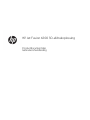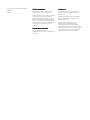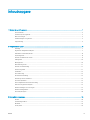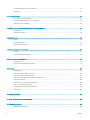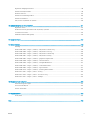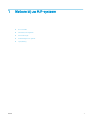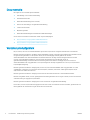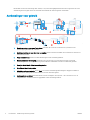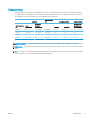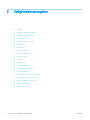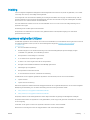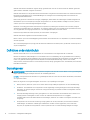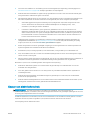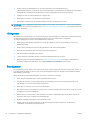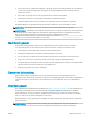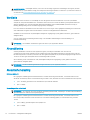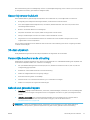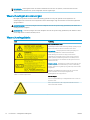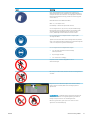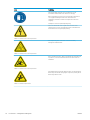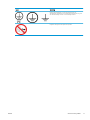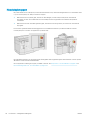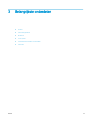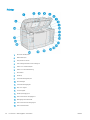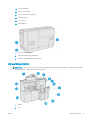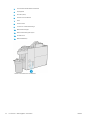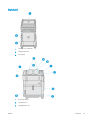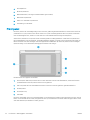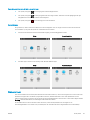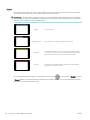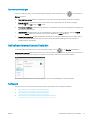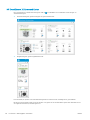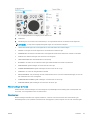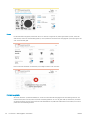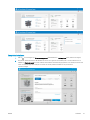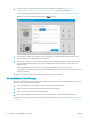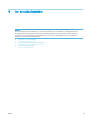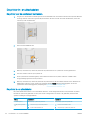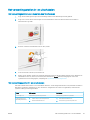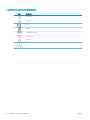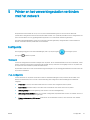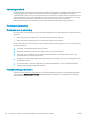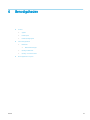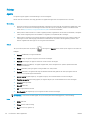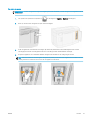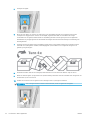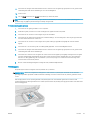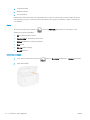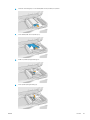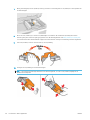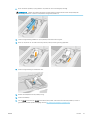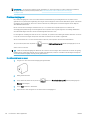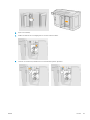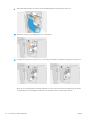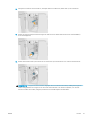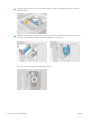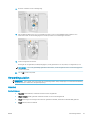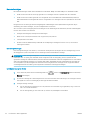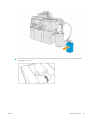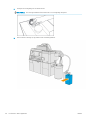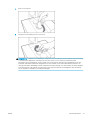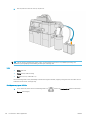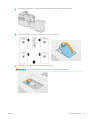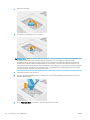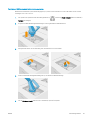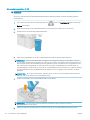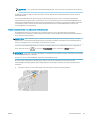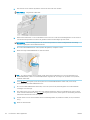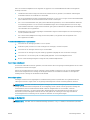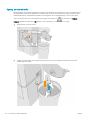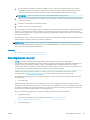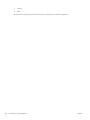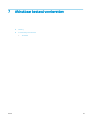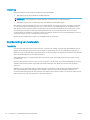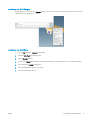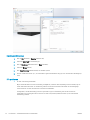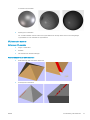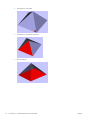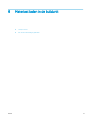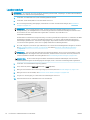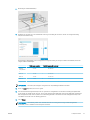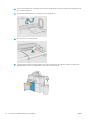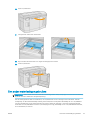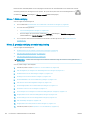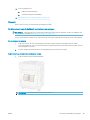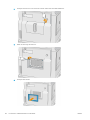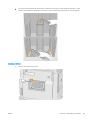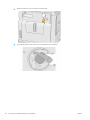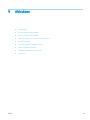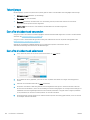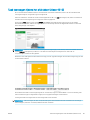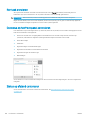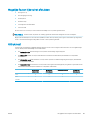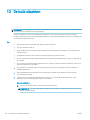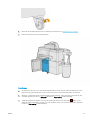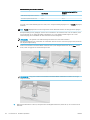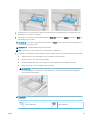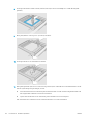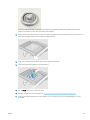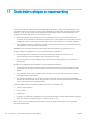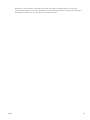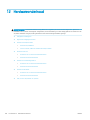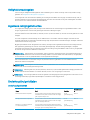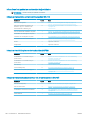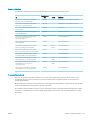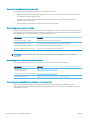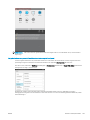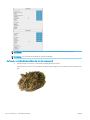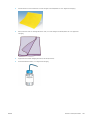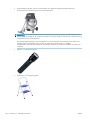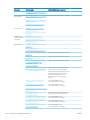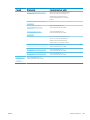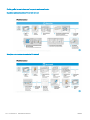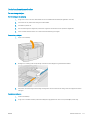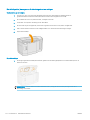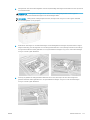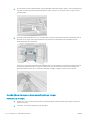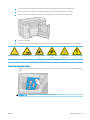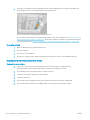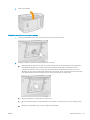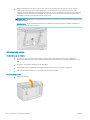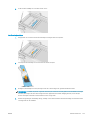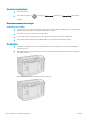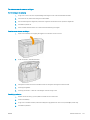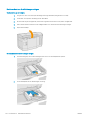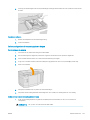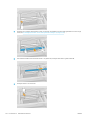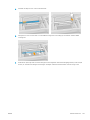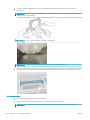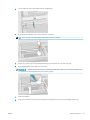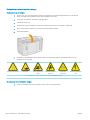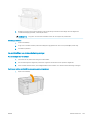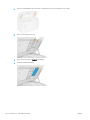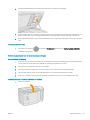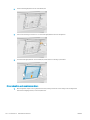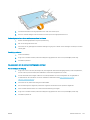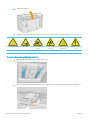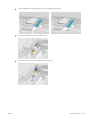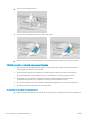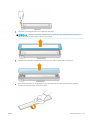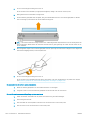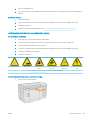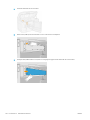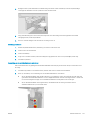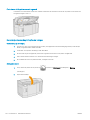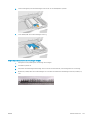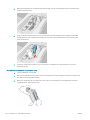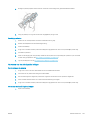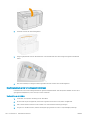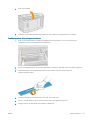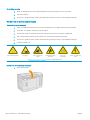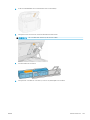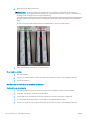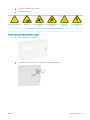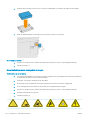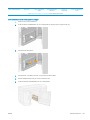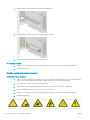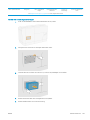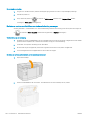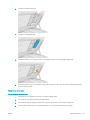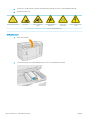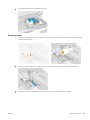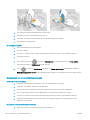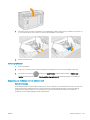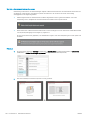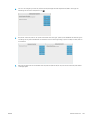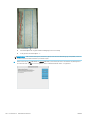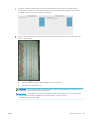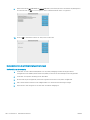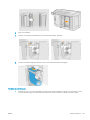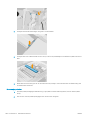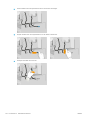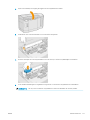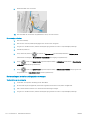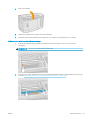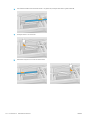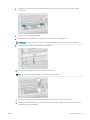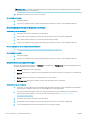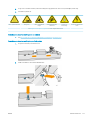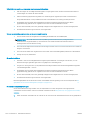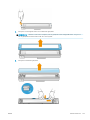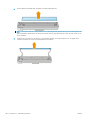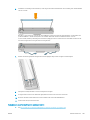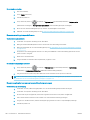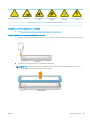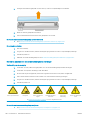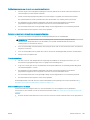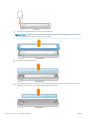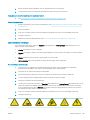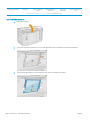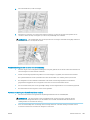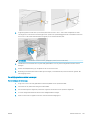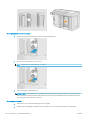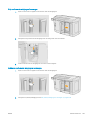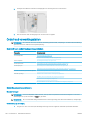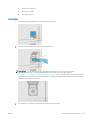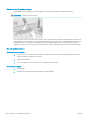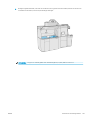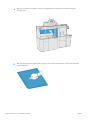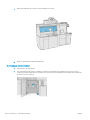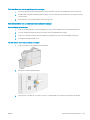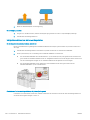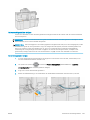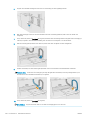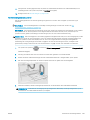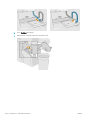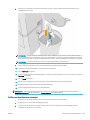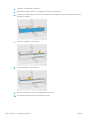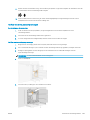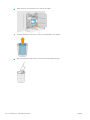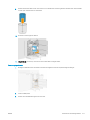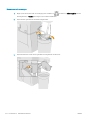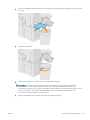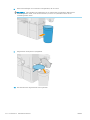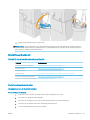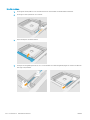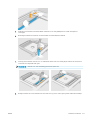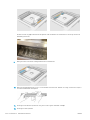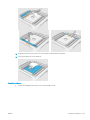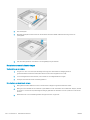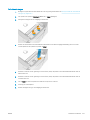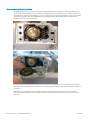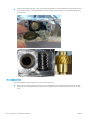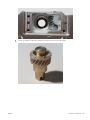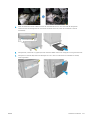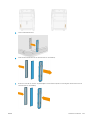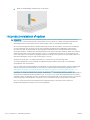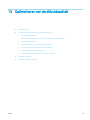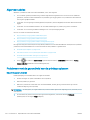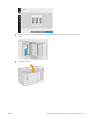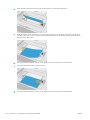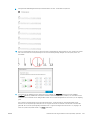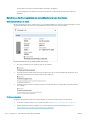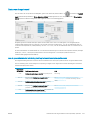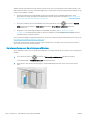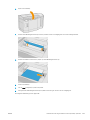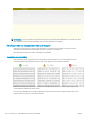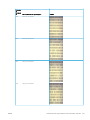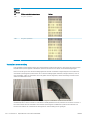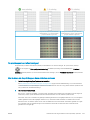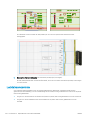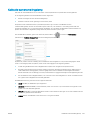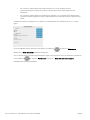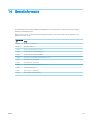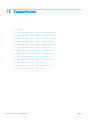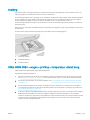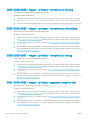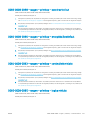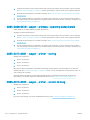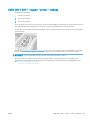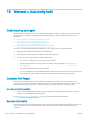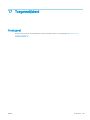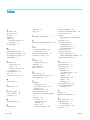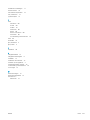HP Jet Fusion 4200 3D-afdrukoplossing
Productdocumentatie
Gebruikershandleiding

© Copyright 2017-2020 HP Development
Company, L.P.
Uitgave 7
Wettelijke kennisgevingen
De informatie in dit document kan zonder
aankondiging vooraf worden gewijzigd.
De enige garanties voor producten en diensten
van HP worden vermeld in de specieke
garantieverklaring bij dergelijke producten en
diensten. Niets in dit document mag worden
opgevat als aanvullende garantie. HP kan niet
aansprakelijk worden gesteld voor technische of
redactionele fouten of weglatingen in dit
document.
Kennisgeving over de veiligheid
Lees en volg de bedienings- en
veiligheidsinstructies voordat u de apparatuur
inschakelt.
Handelsmerken
Intel® en Intel Core™ zijn handelsmerken van
Intel Corporation in de Verenigde Staten en
andere landen.
Microsoft® en Windows® zijn in de Verenigde
Staten gedeponeerde handelsmerken van
Microsoft Corporation.
Alle producten en bedrijfsnamen zijn
gedeponeerde handelsmerken van hun
oorspronkelijke eigenaren. Handelsmerken
worden uitsluitend gebruikt voor identicatie- en
referentiedoeleinden en duiden op geen enkele
wijze op een relatie tussen HP en de eigenaar
van het handelsmerk of het productmerk.

Inhoudsopgave
1 Welkom bij uw MJF-systeem ................................................................................................................................................................... 1
Documentatie ............................................................................................................................................................................ 2
Vereisten productgebruik ........................................................................................................................................................ 2
MJF-technologie ....................................................................................................................................................................... 3
Aanbevelingen voor gebruik ................................................................................................................................................... 4
Tijdsplanning ............................................................................................................................................................................. 5
2 Veiligheidsmaatregelen ........................................................................................................................................................................... 6
Inleiding ...................................................................................................................................................................................... 7
Algemene veiligheidsrichtlijnen ............................................................................................................................................. 7
Denitieve onderdelen/builds ................................................................................................................................................. 8
Explosiegevaar .......................................................................................................................................................................... 8
Gevaar van elektrische schok ................................................................................................................................................. 9
Hittegevaar .............................................................................................................................................................................. 10
Brandgevaar ............................................................................................................................................................................ 10
Mechanisch gevaar ................................................................................................................................................................ 11
Gevaar van lichtstraling ......................................................................................................................................................... 11
Chemisch gevaar .................................................................................................................................................................... 11
Ventilatie .................................................................................................................................................................................. 12
Airconditioning ........................................................................................................................................................................ 12
Akoestische belasting ............................................................................................................................................................ 12
Gevaar bij vervoer buildunit .................................................................................................................................................. 13
3D-deel uitpakken ................................................................................................................................................................. 13
Persoonlijke beschermende uitrusting ............................................................................................................................... 13
Gebruik van gereedschappen ............................................................................................................................................... 13
Waarschuwingen en voorzorgen ......................................................................................................................................... 14
Waarschuwingslabels ............................................................................................................................................................ 14
Noodstopknoppen ................................................................................................................................................................. 18
3 Belangrijkste onderdelen ...................................................................................................................................................................... 19
Printer ...................................................................................................................................................................................... 20
Verwerkingsstation ................................................................................................................................................................ 21
Buildunit ................................................................................................................................................................................... 23
Front panel .............................................................................................................................................................................. 24
NLWW iii

Het beheerderswachtwoord instellen ................................................................................................................................ 27
Software .................................................................................................................................................................................. 27
4 In- en uitschakelen ................................................................................................................................................................................. 33
De printer in- en uitschakelen .............................................................................................................................................. 34
Het verwerkingsstation in- en uitschakelen ...................................................................................................................... 35
Labels stroomonderbreker ................................................................................................................................................... 36
5 Printer en het verwerkingsstation verbinden met het netwerk ..................................................................................................... 37
Conguratie ............................................................................................................................................................................. 37
Probleemoplossing ................................................................................................................................................................ 38
6 Benodigdheden ....................................................................................................................................................................................... 39
Printer ...................................................................................................................................................................................... 40
Verwerkingsstation ................................................................................................................................................................ 53
Benodigdheden recyclen ...................................................................................................................................................... 67
7 Afdrukbaar bestand voorbereiden ....................................................................................................................................................... 69
Inleiding ................................................................................................................................................................................... 70
Voorbereiding van bestanden .............................................................................................................................................. 70
8 Materiaal laden in de buildunit ............................................................................................................................................................. 75
Laadprocedure ........................................................................................................................................................................ 76
Een ander materiaaltype gebruiken .................................................................................................................................... 79
9 Afdrukken ................................................................................................................................................................................................. 85
Takenlijstapp ........................................................................................................................................................................... 86
Een af te drukken taak verzenden ....................................................................................................................................... 86
Een af te drukken taak selecteren ....................................................................................................................................... 86
Taak toevoegen tijdens het afdrukken (alleen 4210) ....................................................................................................... 87
Een taak annuleren ................................................................................................................................................................ 88
De status op het front panel controleren ........................................................................................................................... 88
Status op afstand controleren ............................................................................................................................................. 88
Mogelijke fouten tijdens het afdrukken .............................................................................................................................. 89
Afdrukmodi .............................................................................................................................................................................. 89
10 De build uitpakken ............................................................................................................................................................................... 90
11 Onderdelen reinigen en naverwerking ............................................................................................................................................. 96
12 Hardwareonderhoud ........................................................................................................................................................................... 98
Veiligheidsmaatregelen ........................................................................................................................................................ 99
iv NLWW

Algemene reinigingsinstructies ............................................................................................................................................ 99
Onderhoudshulpmiddelen .................................................................................................................................................... 99
Printeronderhoud ................................................................................................................................................................ 107
Onderhoud verwerkingsstation ......................................................................................................................................... 194
Onderhoud buildunit ........................................................................................................................................................... 215
Het product verplaatsen of opslaan ................................................................................................................................. 230
13 Optimaliseren van de afdrukkwaliteit ............................................................................................................................................ 231
Algemeen advies .................................................................................................................................................................. 232
Problemen met de gezondheid van de printkop oplossen ........................................................................................... 232
Luchtstroomcontrole .......................................................................................................................................................... 244
Kalibratie samensmeltingslamp ....................................................................................................................................... 245
14 Bestelinformatie ................................................................................................................................................................................ 247
15 Systeemfouten ................................................................................................................................................................................... 248
Inleiding ................................................................................................................................................................................. 249
0085-0008-0X94 – wagen – printkop – temperatuur uiterst hoog ........................................................................... 249
0085-0008-0X86 – wagen – printkop – temperatuur te hoog ................................................................................... 250
0085-0008-0X95 – wagen – printkop – temperatuur uiterst laag ............................................................................. 250
0085-0008-0X87 – wagen – printkop – temperatuur te laag ..................................................................................... 250
0085-0008-0X82 – wagen – printkop – gegevens reageren niet .............................................................................. 250
0085-0008-0X98 – wagen – printkop – overdrachtsfout ............................................................................................ 251
0085-0008-0X96 – wagen – printkop – energiekalibratiefout ................................................................................... 251
0085-0008-0X93 – wagen – printkop – continuïteit mislukt ...................................................................................... 251
0085-0008-0X85 – wagen – printkop – logica mislukt ................................................................................................ 251
0085-0008-0X10 – wagen – printkop – spanning buiten bereik ................................................................................ 252
0085-0013-0X01 – wagen – primer – storing ............................................................................................................... 252
0085-0013-0X33 – wagen – primer – stroom te hoog ................................................................................................ 252
0085-0013-0X41 – wagen – primer – lekkage .............................................................................................................. 253
16 Wanneer u hulp nodig hebt .............................................................................................................................................................. 254
Ondersteuning aanvragen .................................................................................................................................................. 254
Customer Self-Repair .......................................................................................................................................................... 254
Service-informatie ............................................................................................................................................................... 254
17 Toegankelijkheid ................................................................................................................................................................................ 255
Front panel ............................................................................................................................................................................ 255
Index ........................................................................................................................................................................................................... 256
NLWW v

vi NLWW

Documentatie
De volgende documenten zijn beschikbaar:
● Handleiding voor locatievoorbereiding
● Inleidende informatie
● Gebruikershandleiding (dit document)
● Video's ter aanvulling op de gebruikershandleiding
● Juridische informatie
● Beperkte garantie
● Gebruikershandleiding HP SmartStream 3D Build Manager
U kunt deze documenten downloaden vanaf de juiste webpagina:
● http://www.hp.com/go/jetfusion3D4200/manuals
● http://www.hp.com/go/jetfusion3D4210/manuals
Vereisten productgebruik
De producten, services en verbruiksartikelen zijn onderworpen aan de volgende aanvullende voorwaarden:
De klant gaat ermee akkoord dat alleen verbruiksartikelen van het merk HP en gecerticeerde materialen van HP
mogen worden gebruikt in de 3D-printer van HP, en de klant begrijpt dat het gebruik van andere
verbruiksartikelen dan verbruiksartikelen van HP kan leiden tot ernstige functioneringsproblemen van het
product en/of veiligheidsproblemen, inclusief maar niet beperkt tot de problemen die in de
gebruikershandleiding worden beschreven. De klant gaat ermee akkoord dat hij/zij het product en/of de
verbruiksartikelen niet mag gebruiken voor toepassingen die niet zijn toegestaan door de VS, EU en/of andere
toepasselijke wetgeving.
De klant gaat ermee akkoord dat hij/zij het product en/of de verbruiksartikelen niet mag gebruiken voor het
ontwikkelen, ontwerpen of produceren van kernwapens, raketten, chemische of biologische wapens en/of
explosieven van welke aard dan ook.
De klant gaat ermee akkoord dat hij/zij voldoet aan de hieronder beschreven connectiviteitsvereisten.
De klant mag alleen in het product geïntegreerde rmware gebruiken om te zorgen dat het product functioneert
overeenkomstig de opgegeven specicaties.
De klant gaat ermee akkoord dat hij/zij zich moet houden aan de gebruikershandleiding.
Producten, services en/of technische gegevens die onder deze voorwaarden worden verstrekt, zijn bedoeld voor
intern gebruik van de klant en mogen niet worden doorverkocht.
2 Hoofdstuk 1 Welkom bij uw MJF-systeem NLWW

MJF-technologie
De HP Multi Jet Fusion-technologie biedt meer snelheidsvoordelen en meer controle over onderdeel- en
materiaaleigenschappen dan andere 3D-afdrukprocessen.
De HP Multi Jet Fusion-technologie begint met het neerleggen van een dun laagje materiaal in het werkgebied.
Vervolgens gaat de afdrukwagen met een palet HP thermische inkjets van links naar rechts, waarbij chemische
agents over het gehele werkgebied worden afgedrukt. Het proces van laagjesvorming en het energieproces zijn
gekoppeld in een continu op-en-neer-gaande beweging van de tweede afdrukwagen. Het proces gaat laag voor
laag door totdat een compleet onderdeel is gevormd. De afdrukwagens veranderen op elke laag van richting
voor optimale productiviteit.
a. Het materiaal wordt opnieuw gecoat in het werkgebied.
b. Een samensmeltingsagent (F) wordt selectief toegepast waar de deeltjes aan elkaar moeten smelten.
c. Een toevoeragent (D) wordt selectief toegepast waar de versmeltactie moet worden gereduceerd of
verhoogd. In dit voorbeeld reduceert de toevoeragent samensmelting bij de grens om zodoende een
onderdeel met scherpe en gladde randen te produceren.
d. Het werkgebied wordt blootgesteld aan samensmeltingsenergie.
e. Het onderdeel bestaat nu uit versmolten en niet-versmolten gebieden.
Dit proces wordt herhaald totdat het complete onderdeel is gevormd.
OPMERKING: De volgorde van de bovenstaande stappen is gangbaar, maar kan worden aangepast bij specieke
hardware-implementaties.
De HP Multi Jet Fusion-technologie kan het volledige potentieel van 3D-afdrukken verwezenlijken door zeer
functionele onderdelen te produceren. De HP Multi Jet Fusion-technologie, die gebruik maakt van een palet HP
thermische inkjets, is gebouwd op basis van HP's technische kerncompetentie van het snel en accuraat plaatsen
van nauwkeurige hoeveelheden van diverse typen vloeistoen. Hierdoor krijgt de HP Multi Jet Fusion-technologie
een veelzijdigheid en potentieel die u niet zult aantreen bij andere 3D-afdruktechnologieën.
Naast samensmeltings- en toevoeragents kan de HP Multi Jet Fusion-technologie aanvullende agents gebruiken
om de eigenschappen bij elke volumetrische pixel (of voxel) te veranderen. Deze transformatieagents, die punt-
voor-punt over elke dwarsdoorsnede worden achtergelaten, stellen de HP Multi Jet Fusion-technologie in staat
onderdelen te produceren die niet via andere methoden kunnen worden vervaardigd.
Met dank aan HP's diepgaande kennis van kleuren, kunnen HP Multi Jet Fusion-printers naar keuze op elke voxel
een andere kleur afdrukken met behulp van agents die de kleurstoen cyaan, magenta, geel of zwart (CMYK)
bevatten.
De langetermijnvisie voor de HP Multi Jet Fusion-technologie is het maken van onderdelen met regelbaar
variabele – zelfs zeer verschillende – mechanische en fysieke eigenschappen binnen één onderdeel of tussen
afzonderlijke onderdelen die dan tegelijkertijd in het werkgebied worden verwerkt. Dit wordt bewerkstelligd door
de onderlinge interactie tussen de samensmeltings- en toevoeragents onderling, het te versmelten materiaal en
de aanvullende transformatieagents te regelen.
NLWW MJF-technologie 3

De HP Multi Jet Fusion-technologie kan ontwerp- en productiemogelijkheden leveren die de grenzen van onze
verbeelding te boven gaan. Dat is nu eenmaal het resultaat van technologische doorbraken.
Aanbevelingen voor gebruik
1
3
4
5
2
6
7
Fusing
Agent
Detailing
Agent
Energy
Fused
Material
8
1. Bereid uw ontwerp voor om af te drukken: open het 3D-model en controleer dit op fouten met de
eenvoudig te gebruiken HP-software.
2. Modellen inpakken en naar de printer verzenden: plaats meerdere modellen in de software en verzend de
taak naar de printer.
3. Voeg materialen toe: plaats de materiaalcartridges in het verwerkingsstation.
4. Geautomatiseerde vermenging: het bijvullen en mengen zal op schone wijze verlopen omdat het
verwerkingsstation is meegeleverd en geautomatiseerd. Materialen worden in de buildunit geladen.
5. Verwijder de buildunit uit het verwerkingsstation.
6. Schuif de buildunit in de printer.
7. Afdrukken met voxelcontrole: Tik op Start om extreem nauwkeurige afmetingen te krijgen en details te
onderzoeken, dankzij HP's unieke afdrukproces met meerdere agents.
8. Gestroomlijnde workow: De buildunit kan worden verwijderd uit de printer – die is nu klaar is voor de
volgende build – en kan worden teruggeplaatst in het verwerkingsstation.
4 Hoofdstuk 1 Welkom bij uw MJF-systeem NLWW

Tijdsplanning
Houd rekening met de afdruk- en afkoeltijden wanneer u uw afdrukken inplant. Afdruk- en afkoeltijden variëren
op basis van de onderdeelgrootte en het aantal onderdelen bij elke afdruk. Ter oriëntatie: verwacht ongeveer 16
uur afdruktijd en 46 uur afkoeltijd voor een volledig buildcompartiment.
Afdruktijd
Veiligheidsafkoel
tijd Natuurlijke afkoeltijd Snelle afkoeltijd *
Buildcompartime
nt
Snelle
afdrukmodus
Standaard/
krachtige
afdrukmodus Normaal Minimaal *
(systemen met
geïntegreerde
snelle afkoeltijd)
100% vol 10 u 16 u 20 min 20-30 min 46 u 31 u 10 u
75% vol 7 u 30 min 12 u 15 min 20-30 min 35 u 23 u 8 u
50% vol 5 u 8 u 10 min 20-30 min 23 u 16 u 6,5 u
25% vol 2 u 30 min 4 u 20-30 min 12 u 8 u 5 u
WAARSCHUWING! * U hebt hittebestendige handschoenen en een veiligheidsbril nodig bij het uitpakken.
OPMERKING: De vermelde koeltijden zijn bij benadering en kunnen variëren op basis van de complexiteit van de
build.
TIP: Als u kleine onderdelen afdrukt, overweeg dan om ze in kleine batches af te drukken en een extra buildunit
aan te schaen om zonder onderbreking te kunnen afdrukken.
NLWW Tijdsplanning 5

2 Veiligheidsmaatregelen
●
Inleiding
●
Algemene veiligheidsrichtlijnen
●
Denitieve onderdelen/builds
●
Explosiegevaar
●
Gevaar van elektrische schok
●
Hittegevaar
●
Brandgevaar
●
Mechanisch gevaar
●
Gevaar van lichtstraling
●
Chemisch gevaar
●
Ventilatie
●
Airconditioning
●
Akoestische belasting
●
Gevaar bij vervoer buildunit
●
3D-deel uitpakken
●
Persoonlijke beschermende uitrusting
●
Gebruik van gereedschappen
●
Waarschuwingen en voorzorgen
●
Waarschuwingslabels
●
Noodstopknoppen
6 Hoofdstuk 2 Veiligheidsmaatregelen NLWW

Inleiding
Lees de volgende veiligheidsmaatregelen en bedieningsinstructies alvorens de printer te gebruiken, om er zeker
van te zijn dat u deze op een veilige manier gebruikt.
U wordt geacht over de technische opleiding en ervaring te beschikken die nodig zijn om bekend te zijn met de
gevaren waaraan u kunt worden blootgesteld bij het uitvoeren van een taak en de juiste maatregelen te treen
om de risico's voor uzelf en anderen te minimaliseren.
Voer het aanbevolen onderhoud en de schoonmaaktaken uit om voor een correcte en veilige werking van de
apparatuur te zorgen.
De werking moet te allen tijde worden bewaakt.
De apparatuur is stationair en moet zich in een gebied bevinden met beperkte toegang voor uitsluitend
geautoriseerd personeel.
Algemene veiligheidsrichtlijnen
Schakel alle apparatuur uit met behulp van de stroomonderbrekers in de verdeelkast van het gebouw en neem in
de volgende gevallen contact op met uw servicevertegenwoordiger (zie Wanneer u hulp nodig hebt
op pagina 254):
● De stroomkabel is beschadigd.
● De behuizingen voor de bovenverwarming en de samensmeltingslampen zijn beschadigd, het glas
ontbreekt of is gebroken, of de afdichting is defect.
● De apparatuur is beschadigd door een klap.
● Er is vloeistof in de apparatuur gekomen.
● Er komt rook of een ongewone lucht uit de apparatuur.
● De ingebouwde aardlekschakelaar is herhaaldelijk geactiveerd.
● Zekeringen zijn doorgebrand.
● De apparatuur werkt niet normaal.
● Er is mechanische schade of schade aan de behuizing.
Schakel in elk van de volgende gevallen de apparatuur uit met behulp van de stroomonderbrekers:
● Tijdens onweer
● Tijdens een stroomstoring
Gebruik de apparatuur alleen binnen het aangegeven bereik van de gebruikstemperatuur en de luchtvochtigheid.
Raadpleeg de handleiding voor locatievoorbereiding die kan worden gedownload vanaf:
● http://www.hp.com/go/jetfusion3D4200/manuals
● http://www.hp.com/go/jetfusion3D4210/manuals
De printer, eenheid en verwerkingsstation moeten altijd in dezelfde omgevingsomstandigheden verblijven.
De printerruimte waarin de apparatuur wordt geïnstalleerd, moet vrij zijn van gemorste vloeistoen en condens
uit de omgeving.
Controleer of zich geen condens in de apparatuur bevindt voordat u deze inschakelt.
Wees extra voorzichtig met zones die zijn gemarkeerd met waarschuwingslabels.
NLWW Inleiding 7

Gebruik uitsluitend materialen en agents die zijn gecerticeerd door HP of van het merk HP. Gebruik geen niet-
geautoriseerd materiaal of agents van derden.
Gebruik uitsluitend door HP gecerticeerde externe tanks. Het gebruik van externe tanks van andere leveranciers
kan leiden tot veiligheidsrisico's, materiaallekkages en storingen in het verwerkingsstation. Ook kan het de
systeemgarantie beïnvloeden.
Druk in het geval van onverwachte storingen, afwijkingen, elektrostatische ontladingen of elektromagnetische
interferentie op de noodstopknop en koppel de apparatuur los. Als het probleem zich blijft voordoen, neemt u
contact op met uw ondersteuningsvertegenwoordiger.
Repareer of vervang geen enkel onderdeel van de printer en probeer geen onderhoud uit te voeren, tenzij dit
speciek wordt aanbevolen in de gebruikers- en onderhoudsinstructies of in gepubliceerde reparatie-instructies
voor de gebruiker die u begrijpt en waarvoor u de vaardigheden hebt om ze uit te voeren.
Probeer het apparaat niet zelf te repareren, te demonteren of te wijzigen.
Gebruik uitsluitend originele reserveonderdelen van HP.
Neem contact op met de dichtstbijzijnde geautoriseerde serviceleverancier voor reparaties of opnieuw installeren
van het apparaat.
Als u deze aanwijzingen niet opvolgt, kan dit leiden tot elektrische schokken, brand, problemen met het product
of persoonlijk letsel.
Denitieve onderdelen/builds
De klant neemt alle risico's op zich betreende of voortvloeiende uit de afgedrukte 3D-onderdelen.
De klant is uitsluitend aansprakelijk voor de evaluatie van en de vaststelling van de geschiktheid en de naleving
van de van toepassing zijnde regelgeving van de producten en/of gedrukte 3D-onderdelen voor elk gebruik, met
name voor gebruik (met inbegrip maar niet beperkt tot medisch/tandheelkundig, contact met voedsel,
autoproductie, zware industrie en consumentenproducten) die zijn gereguleerd door Amerikaanse, EU en andere
betrokken overheden.
Explosiegevaar
WAARSCHUWING! Stofwolken kunnen explosieve mengsels met de lucht vormen. Neem voorzorgsmaatregelen
tegen statische ladingen en blijf uit de buurt van ontstekingsbronnen.
LET OP: Het apparaat is niet bedoeld voor gevaarlijke locaties of zones met een ATEX-classicatie, maar alleen
voor gewone locaties.
Neem de volgende voorzorgsmaatregelen om het risico op ontploing te vermijden:
● Roken, kaarsen, lassen en open vuur moeten verboden zijn vlakbij de apparatuur of de materiaalopslag.
● De binnen- en buitenkant van de apparatuur moet regelmatig worden gereinigd met een explosieveilige
stofzuiger om stofophoping te voorkomen. Veeg stof niet weg en probeer het niet te verwijderen met een
persluchtpistool.
● Een explosieveilige stofzuiger die is goedgekeurd voor het verzamelen van brandbaar stof is vereist voor
reiniging. Neem maatregelen om het morsen van materiaal te beperken en om mogelijke
ontstekingsbronnen zoals elektrostatische ontladingen, vlammen en vonken te vermijden. Rook niet in de
omgeving.
● De apparatuur en accessoires moeten goed zijn geaard via de stopcontacten; rommel niet met interne
aansluitingen. Als statische ontladingen of elektrische vonken worden opgemerkt, moet u het werk
stoppen, de apparatuur loskoppelen en contact opnemen met uw ondersteuningsvertegenwoordiger.
8 Hoofdstuk 2 Veiligheidsmaatregelen NLWW

● Controleer de luchtlters en de afdichting van de verwarmingslampen regelmatig, zoals aangegeven in
Hardwareonderhoud op pagina 98. Verwijder geen lters of lampenglazen.
● Gebruik uitsluitend materialen en agents die zijn gecerticeerd door HP of van het merk HP. Gebruik geen
niet-geautoriseerd materiaal of agents van derden.
● HP beveelt het gebruik van HP-accessoires aan voor het uitpakken van 3D-onderdelen en het bijvullen van
het buildcompartiment. Als andere methoden worden gebruikt, lees dan de volgende opmerkingen:
– Stofwolken gegenereerd tijdens verwerking en/of opslag kunnen explosieve mengsels met lucht
vormen. Kenmerken van stofexplosies variëren afhankelijk van de deeltjesgrootte, -vorm,
vochtinhoud, vervuiling en andere variabelen.
– Controleer of alle apparatuur goed is geaard en geïnstalleerd om te voldoen aan eisen voor
elektrische classicatie. Net als met elk droog materiaal kan het gieten van dit materiaal of het laten
vallen of transporteren door goten of leidingen elektrostatische vonken opwekken en genereren, die
het materiaal zelf of andere ontvlambare materialen die in contact komen met het materiaal of de
houders daarvan kunnen doen ontsteken.
● Materiaalopslag, verwerking en verwijdering overeenkomstig de plaatselijke wetgeving. Raadpleeg de
veiligheidsinformatiebladen op http://www.hp.com/go/msds voor een adequate verwerking en opslag.
Volg de processen en procedures voor milieu, gezondheid en veiligheid.
● Plaats de apparatuur niet in een gevaarlijke omgeving, houd deze gescheiden van andere apparatuur die
tijdens het gebruik een brandbare stofwolk kan ontwikkelen.
● Aanvullende post-processing apparatuur, zoals zandstralen, moet geschikt zijn voor brandbaar stof.
● Stop de activiteiten direct als u vonken of materiaalverspillingen ziet en bel uw servicevertegenwoordiger
van HP voordat u verder gaat.
● Alle personeel moet bij het hanteren van brandbaar stof vrij zijn van statische elektriciteit door geleidend of
dissipatief schoeisel en geleidende of dissipatieve kleding en een geleidende vloer te gebruiken.
Bovendien is op het 4210-verwerkingsstation het volgende van toepassing:
● Gebruik een bulkafvoersysteem en trommelrotator die geschikt zijn voor brandbaar stof en voor het
materiaal dat u wilt gebruiken.
● Houd een gebied van ten minste 2 m rond het systeem vrij van elektrische/elektronische apparaten en
ontstekingsbronnen.
● Gebruik onbuigzame leidingen en exibele slangen die geschikt zijn voor het transport van brandbaar
poeder en die juist geaard zijn.
● Gebruik statische aardingsklemmen om een externe tank en een materiaal-laadtank aan te sluiten op een
aardingspunt wanneer deze worden gebruikt als bulkmateriaaltoevoer.
Gevaar van elektrische schok
WAARSCHUWING! De interne bedrading in de elektrische schakelkast, de bovenverwarming, de
samensmeltingslampen, de buildunit, en het verwerkingsstation werken met gevaarlijke spanningen die de dood
of ernstig persoonlijk letsel kunnen veroorzaken.
Schakel de apparatuur uit met behulp van de stroomonderbrekers in de verdeelkast van het gebouw voordat u
reparaties uitvoert. De printer mag alleen op stopcontacten worden verbonden met de aarde.
Ter vermijding van een elektrische schok:
NLWW Gevaar van elektrische schok 9

● Probeer niet om de behuizingen voor de interne bedrading, de bovenverwarming, de
samensmeltingslampen, de buildunit, het verwerkingsstation of de elektrische schakelkast te ontmantelen,
behalve tijdens onderhoudswerkzaamheden. Volg in deze gevallen de instructies nauwgezet.
● Verwijder of open de systeemkleppen of -pluggen niet.
● Steek geen voorwerpen door sleuven in de apparatuur.
● Test elk jaar de werking van de aardlekschakelaar (zie de onderstaande procedure).
OPMERKING: Een doorgebrande zekering kan wijzen op een storing van de elektrische circuits in het systeem.
Neem contact op met een Service Partner (zie Wanneer u hulp nodig hebt op pagina 254) en probeer niet zelf de
zekering te vervangen.
Hittegevaar
De subsystemen van de printer voor bovenverwarming en samensmelting en de het buildcompartiment werken
op hoge temperaturen en kunnen bij aanraking brandwonden veroorzaken. Neem de volgende
voorzorgsmaatregelen in acht om persoonlijk letsel te voorkomen.
● Wees extra voorzichtig bij het benaderen van het afdrukgebied. Laat de printer afkoelen voordat u de
afdekplaten opent.
● Wees extra voorzichtig met zones die zijn gemarkeerd met waarschuwingslabels.
● Plaats tijdens het gebruik geen voorwerpen binnen de apparatuur.
● Dek behuizingen niet af tijdens het gebruik.
● Laat de apparatuur afkoelen alvorens onderhoudswerkzaamheden uit te voeren.
● Wacht minstens de minimale afkoeltijd (zie De build uitpakken op pagina 90) voordat u de buildunit van
de printer afhaalt na het afdrukken, of voor het uitpakken van onderdelen van de eenheid.
Brandgevaar
De subsystemen van de printer voor bovenverwarming en samensmelting en het buildcompartiment werken op
hoge temperaturen. Neem contact op met de servicevertegenwoordiger als de ingebouwde aardlekschakelaar
herhaaldelijk is geactiveerd.
Neem de volgende voorzorgsmaatregelen om het risico op brand te vermijden:
● Gebruik de stroomspanning die op het typeplaatje staat vermeld.
● Sluit het netsnoer aan op een toegewezen lijn die is beveiligd met een stroomonderbreker, zoals in de
Handleiding voor locatievoorbereiding is beschreven.
● Steek geen voorwerpen door sleuven in de apparatuur.
● Mors geen vloeistof op de apparatuur. Zorg ervoor dat na het reinigen alle componenten droog zijn voordat
de apparatuur weer wordt gebruikt.
● Gebruik in en om de apparatuur geen spuitbusproducten die ontbrandbare gassen bevatten. Gebruik de
apparatuur niet in een omgeving met explosiegevaar.
● Blokkeer of bedek de openingen van de apparatuur niet.
● Probeer niet om de bovenverwarming, de samensmelting, het buildcompartiment, de elektrische
schakelkast of de behuizingen aan te passen.
10 Hoofdstuk 2 Veiligheidsmaatregelen NLWW

● Goed onderhoud en originele benodigdheden van HP zijn vereist om een veilige werking van de apparatuur
conform het ontwerp te waarborgen. Het gebruik van verbruiksartikelen die niet van HP zijn, kan een
brandrisico vormen.
● Wees extra voorzichtig met zones die zijn gemarkeerd met waarschuwingslabels.
● Plaats geen voorwerpen op de bovenklep, behuizingen of ventilatieopeningen.
● Laat geen gereedschap of andere materialen in de apparatuur achter na onderhoud of reparatie.
Geschikte materialen voor brandbestrijding zijn kooldioxide, waternevel, droge chemicaliën en schuim.
VOORZICHTIG: Gebruik geen waterstraal omdat dit het vuur kan doen uiteenslaan en verspreiden.
WAARSCHUWING! Afhankelijk van het gebruikte materiaal kunnen ongezonde substanties in de lucht vrijkomen
in het geval van brand. Draag afgesloten drukvragende ademhalingsapparatuur en volledige beschermende
kleding. Uw specialist op het gebied van milieu, gezondheid en veiligheid (EHS) moet het
veiligheidsinformatieblad (SDS) over elk materiaal raadplegen, beschikbaar op http://www.hp.com/go/msds en
adviseren over de passende maatregelen voor uw locatie.
Mechanisch gevaar
De apparatuur heeft bewegende delen die persoonlijk letsel kunnen veroorzaken. Neem de volgende
voorzorgsmaatregelen om persoonlijk letsel te voorkomen wanneer u dicht bij de apparatuur werkt.
● Houd kleding en alle lichaamsdelen uit de buurt van bewegende delen.
● Draag geen halskettingen, armbanden en andere hangende voorwerpen.
● Als uw haar lang is, probeer dit dan vast te zetten zodat het niet in de apparatuur terecht kan komen.
● Zorg ervoor dat mouwen of handschoenen niet vast komen te zitten in de bewegende delen.
● Ga niet te dicht bij de ventilatoren staan, omdat dit kan persoonlijk letsel veroorzaken en de afdrukkwaliteit
kan beïnvloeden (doordat de luchtstroom wordt geblokkeerd).
● Gebruik de apparatuur niet zonder afdekplaten.
Gevaar van lichtstraling
Infrarode (IR) straling wordt afgegeven door de bovenverwarming en de samensmeltingslampen. De
stralingslimiet van de behuizing voldoet aan de vereisten van vrijstellingsgroep IEC 62471:2006, Fotobiologische
veiligheid van lampen en lampsystemen. Pas de behuizing van de bovenklep niet aan, noch de glasplaten of
ramen.
Chemisch gevaar
Zie de veiligheidsinformatiebladen die beschikbaar zijn op http://www.hp.com/go/msds voor de identicatie van
de chemische ingrediënten van uw verbruiksartikelen (materiaal en agents). Er moet voldoende ventilatie
worden geboden om ervoor te zorgen dat mogelijke blootstelling via de lucht aan deze stoen actief wordt
beheerd. Raadpleeg uw vaste specialist op het gebied van airconditioning en milieu, gezondheid en veiligheid
(EHS) voor advies over de juiste maatregelen voor uw locatie.
Gebruik uitsluitend door HP gecerticeerde materialen en agents. Gebruik geen niet-geautoriseerd materiaal of
agents van derden.
WAARSCHUWING! Bij het verwerken van materiaal kunnen gevaarlijke stoen vrijkomen. Installeer een
luchtafvoersysteem om dit risico te voorkomen (raadpleeg de handleiding voor locatievoorbereiding).
NLWW Mechanisch gevaar 11

WAARSCHUWING! Gevaarlijke stoen, in de vorm van vluchtige organische verbindingen van agents, kunnen
condenseren op oppervlakken. Draag persoonlijke beschermingsmiddelen om het risico op chemisch contact te
voorkomen (zie Persoonlijke beschermende uitrusting op pagina 13).
Ventilatie
Ventilatie met frisse lucht is noodzakelijk om een aangenaam niveau te handhaven. Voor een speciekere
aanpak van adequate ventilatie kunt u de laatste versie van het document Ventilation for Acceptable Indoor Air
Quality (Ventilatie voor een aanvaardbare binnenluchtkwaliteit) van de ANSI/ASHRAE (American Society of
Heating, Refrigerating and Air-Conditioning Engineers) raadplegen.
Er moet voldoende ventilatie worden verschaft om ervoor te zorgen dat mogelijke blootstelling via de lucht aan
deze materialen en agents actief wordt beheerd conform de veiligheidsinformatiebladen.
Ventilatie moet voldoen aan de plaatselijke richtlijnen en regelgeving op het gebied van milieu, gezondheid en
veiligheid (EHS).
Voor de printer en het verwerkingsstation volgt u de ventilatie-aanbevelingen in de handleiding voor
locatievoorbereiding.
OPMERKING: De ventilatie-eenheden mogen niet direct op de apparatuur blazen.
Airconditioning
Zoals bij installaties van alle soorten apparatuur geldt, moet bij het vaststellen van de mate van
omgevingscomfort en het instellen van airconditioning in het werkgebied rekening worden gehouden met het
feit dat de apparatuur warmte produceert. De vermogensdissipatie van de printer bedraagt gewoonlijk 9 kW tot
11 kW en de vermogensdissipatie van het verwerkingsstation 2,6 kW.
Airconditioning moet overeenkomen met plaatselijke richtlijnen en regelgeving op het gebied van milieu,
gezondheid en veiligheid (EHS).
OPMERKING: De airconditioningeenheden mogen niet direct op de apparatuur blazen.
Akoestische belasting
Printer en buildunit
De opgegeven dubbele geluidsemissiewaarden in overeenstemming met ISO 4871, overeenkomend met de
slechtste omstanderpositie in overeenstemming met ISO 11202, bevinden zich aan de achterkant van de printer:
● LpA = 78 dB(A), gemeten met de ventilatoren op maximale snelheid
● KpA = 4 dB(A)
Verwerkingsstation en buildunit
OPMERKING: Als u het HP Jet Fusion 5200 3D-verwerkingsstation hebt, raadpleegt u de Gebruikershandleiding
bij de HP Jet Fusion 5200 serie 3D-afdrukoplossing.
De opgegeven dubbele geluidsemissiewaarden in overeenstemming met ISO 4871, overeenkomend met de
microfoonpositie, bevinden zich in het daarvoor voorziene bedieningsgebied, in overeenstemming met ISO
11202:
● LpA 73 dB(A), gemeten tijdens het uitpakproces
● KpA = 4 dB(A)
12 Hoofdstuk 2 Veiligheidsmaatregelen NLWW

Gehoorbescherming kan noodzakelijk zijn conform de plaatselijke wetgeving; neem contact op met uw specialist
op het gebied van milieu, gezondheid en veiligheid (EHS).
Gevaar bij vervoer buildunit
Extra oplettendheid is geboden bij het verplaatsen van de buildunit om persoonlijk letsel te voorkomen.
● Draag altijd persoonlijke beschermingsmiddelen, zoals laarzen en handschoenen.
● Houd het veiligheidsdeksel altijd bovenop de eenheid, behalve wanneer deze zich in de printer of het
verwerkingsstation bevindt.
● Bestuur de eenheid alleen met de handgreep.
● Verplaats de eenheid over soepele, vlakke ondergronden zonder treden.
● Vermijd schokken tijdens het vervoer waardoor het materiaal kan morsen.
● Vergrendel de voorste draaiwielen wanneer de eenheid niet wordt verplaatst. Vergeet niet om ze te
ontgrendelen voor het verplaatsen.
Houd er bij het verplaatsen van de buildunit naar een andere ruimte rekening mee dat de omgevingscondities
constant moeten blijven.
3D-deel uitpakken
Draag hittebestendige handschoenen bij het uitpakken van afgedrukte 3D-onderdelen.
Persoonlijke beschermende uitrusting
HP beveelt de volgende apparatuur aan, die kan worden gebruikt voor materiaalbehandeling, het uitpakken van
onderdelen en bepaalde taken voor onderhoud en reiniging:
● Een paar hittebestendige handschoenen per persoon, exibel en resistent tot 200 °C (392 °F) met een
onregelmatig grijpoppervlak.
● Geleidende of anti-elektrostatische schoenen en kleding.
● Masker of veiligheidsbril als de omgeving stoig is.
● Gehoorbescherming indien noodzakelijk.
● Handschoenen voor chemische bescherming om condensaten te reinigen.
● Masker voor dampen van organische verbindingen.
Gebruik van gereedschappen
● Gebruikers: Dagelijkse werkzaamheden, waaronder printerinstellingen, afdrukken, uit de verpakking halen
en bijvullen, het vervangen van agentreservoirs en dagelijkse controles. Er is geen speciaal gereedschap
vereist.
● Onderhoudspersoneel: Voor hardwareonderhoudstaken en de vervanging van door de klant zelf te
vervangen onderdelen kan een schroevendraaier nodig zijn, zoals wordt beschreven in
Hardwareonderhoud op pagina 98.
OPMERKING: Tijdens de installatie heeft het aangewezen personeel training voor het veilige gebruik en
onderhoud van de apparatuur gehad. De apparatuur mag niet worden gebruikt zonder deze training.
NLWW Gevaar bij vervoer buildunit 13

OPMERKING: Na het gebruik van de onderhoudssleutel om een deur te openen, moet deze weer worden
vergrendeld. De sleutel moet op een veilige plek worden opgeborgen.
Waarschuwingen en voorzorgen
De volgende symbolen worden in deze handleiding gebruikt om een juist gebruik van de apparatuur te
waarborgen en te voorkomen dat de apparatuur wordt beschadigd. Volg de instructies die met deze symbolen
zijn gemarkeerd.
WAARSCHUWING! Het niet opvolgen van deze richtlijnen die met dit symbool zijn gemarkeerd, kan leiden tot
ernstig letsel of overlijden.
VOORZICHTIG: Het niet opvolgen van deze richtlijnen die met dit symbool zijn gemarkeerd, kan leiden tot licht
persoonlijk letsel of schade aan het product.
Waarschuwingslabels
Label Toelichting
Alleen voor onderhoudspersoneel
Gevaar van elektrische schok
Verwarmingsmodules werken met een gevaarlijke spanning. Koppel
alle stroombronnen los alvorens onderhoud uit te voeren.
VOORZICHTIG: Tweepolig. Neutrale zekering. Raadpleeg voor
onderhoud gekwaliceerde onderhoudsmedewerkers.
Als de zekering moet worden vervangen, dan kunnen de
onderdelen van de apparatuur die nog onder stroom staan een
gevaar opleveren. Schakel de apparatuur uit met behulp van de
stroomonderbrekers in de verdeelkast van het gebouw voordat u
onderhoud uitvoert.
WAARSCHUWING! Hoge lekstroom. Lekstroom kan hoger zijn dan
3,5 mA. Zorg voor een aardeaansluiting voordat u de netvoeding
aansluit. Apparatuur mag alleen op een geaard stopcontact worden
aangesloten.
Raadpleeg de installatie-instructies alvorens de stroom aan te
sluiten. Controleer of de invoerspanning binnen het
spanningsbereik van de apparatuur is.
Voordat u begint
Lees en volg alle bedienings- en veiligheidsinstructies voordat u de
apparatuur start.
Risico op brandwonden. Laat de apparatuur afkoelen voordat u
interne onderdelen aanraakt.
14 Hoofdstuk 2 Veiligheidsmaatregelen NLWW

Label Toelichting
Het is vereist handschoenen te dragen bij de verwerking van
materiaalcartridges, agents, printkoppen, de printkopreinigingsrol
en bij het uitvoeren van onderhouds- en reinigingstaken. Chemisch
beschermende handschoenen zijn geschikt en moeten zijn getest
conform EN 374.
Materiaal handschoenen: NBR (nitrilrubber).
Dikte > 0,11 mm (0,0043 inch)
Doorbraaktijd > 480 minuten (permeatie niveau 6).
U wordt aangeraden om, per persoon, een paar hittebestendige
handschoenen te dragen bij het uitpakken van onderdelen in het
verwerkingsstation. De temperatuur kan oplopen tot 200 °C
(392 °F), afhankelijk van het materiaal dat wordt verwerkt.
U wordt aangeraden een veiligheidsmasker te dragen bij het
vervangen van lters.
Tijdens de eerste zeven taken van het volledige buildcompartiment
moet u een masker gebruiken met ltertype A (overeenkomstig DIN
3181) voor dampen van organische verbindingen.
U wordt aangeraden een veiligheidsbril te dragen:
● Voor de eerste zeven taken van het volledige
buildcompartiment.
● Bij vervanging van lters.
● Voor onderhoud en reiniging.
Stap niet over het ondersteuningsplatform van de
materiaalcartridges.
Klim niet op de externe tank; daardoor kan het verwerkingsstation
omvallen.
Pletgevaar. Houd uw handen niet bij de rand van de bovenklep.
Open en sluit de bovenklep alleen met de handgreep (blauw
gemarkeerd).
WAARSCHUWING! Stofwolken kunnen explosieve mengsels met
de lucht vormen. Neem voorzorgsmaatregelen tegen statische
ladingen en blijf uit de buurt van ontstekingsbronnen.
Niet roken, geen lucifers, geen open vuur in de buurt van de
apparatuur of de materiaalopslag.
NLWW Waarschuwingslabels 15

Label Toelichting
Een explosieveilige stofzuiger die is goedgekeurd voor het
verzamelen van brandbaar stof is vereist voor reiniging.
Neem maatregelen om het morsen van materiaal te beperken en
om mogelijke ontstekingsbronnen zoals elektrostatische
ontladingen, vlammen en vonken te vermijden. Rook niet in de
omgeving.
Verwijderen conform de plaatselijke wetgeving.
Alleen voor onderhouds- en servicepersoneel
Gevaar van elektrische schok. Koppel de stroom los alvorens
onderhoud uit te voeren. Verwarmingsmodules en alle elektrische
kasten werken met een gevaarlijke spanning.
Alleen voor onderhouds- en servicepersoneel
Gevaarlijke bewegende onderdelen. Kom niet te dicht bij
bewegende ventilatorbladen.
Alleen voor onderhouds- en servicepersoneel
Risico op beklemde vingers. Raak de tandwielen niet aan tijdens het
verplaatsen, omdat uw handen bekneld kunnen raken tussen de
tandwielen.
Alleen voor onderhoudspersoneel
Gevaarlijk bewegend onderdeel. Blijf uit de buurt van de bewegende
afdrukwagen en de kabel-/slangdragers. Tijdens het printen gaat de
afdrukwagen heen en weer.
16 Hoofdstuk 2 Veiligheidsmaatregelen NLWW

Label Toelichting
Geeft de aardaansluiting voor bevoegde elektriciens en
aansluitingen uitsluitend voor onderhoudspersoneel aan. Zorg voor
een aardaansluiting voordat u de netvoeding aansluit.
Koppel de slangen niet los tijdens het spoelen.
NLWW Waarschuwingslabels 17

Noodstopknoppen
De printer heeft een noodstopknop en een tweede bevindt zich op het verwerkingsstation. In noodsituaties drukt
u op de noodstopknop om alle processen te stoppen.
● Wanneer het om de printer gaat, worden de afdrukwagen, de hercoater, de lampen en de buildunit
stopgezet; de deur van de buildunit en de bovenklep worden vergrendeld tot de interne temperatuur
vermindert.
● Wanneer het om het verwerkingsstation gaat, worden het vacuümsysteem, de motoren en de buildunit
stopgezet.
Er wordt een systeemfoutbericht weergegeven en de ventilatoren werken op maximumsnelheid. Laat de
noodstopknop los voordat u de apparatuur opnieuw start.
Om veiligheidsredenen is de toegang tot het afdrukgebied niet toegestaan tijdens het afdrukken. Laat de printer
afkoelen voordat u iets binnenin aanraakt.
Om de apparatuur volledig te stoppen, schakelt u deze uit. Zie De printer in- en uitschakelen op pagina 34 en
Het verwerkingsstation in- en uitschakelen op pagina 35.
18 Hoofdstuk 2 Veiligheidsmaatregelen NLWW

Printer
1. Bovenste afdekplaat
2. Warmtelampen
3. Temperatuurcamera
4. Hercoatingseenheid en hercoatingsrol
5. Filter voor warmtelampen
6. Filters voor bovenbehuizing
7. Afdrukbed
8. Printkop
9. Samensmeltingslampen
10. Afdrukwagen
11. Samensmeltingsagent
12. Klep voor agens
13. Toevoeragent
14. Printkopreinigingsrol
15. Deur naar interne reinigingsrol
16. Reinigingsrolverzamelaar
17. Deur naar externe reinigingsrol
18. Deur naar buildunit
20 Hoofdstuk 3 Belangrijkste onderdelen NLWW

19. Hoofdschakelaar
20. Stroomonderbreker
21. Knop voor nieuwe activering
22. Noodstopknop
23. Front panel
24. Afdrukgebied
1. Filter voor afdrukgebied
2. Filter van elektrische schakelkast
3. Netwerk- en elektrische aansluitingen
Verwerkingsstation
OPMERKING: Als u het HP Jet Fusion 5200 3D-verwerkingsstation hebt, raadpleegt u de Gebruikershandleiding
bij de HP Jet Fusion 5200 serie 3D-afdrukoplossing.
1. Mixer
2. Kap
NLWW Verwerkingsstation 21

3. Verzamelaar herbruikbaar materiaal
4. Opslagtank
5. Noodstopknop
6. Onderhoudsschakelaar
7. Zeef
8. Externe tank
9. Connector materiaalcartridge
10. Materiaalcartridges
11. Platformbedieningsknoppen
12. Stofextractor
13. Materiaallaadkop
1. Filters van elektrische schakelkast
22 Hoofdstuk 3 Belangrijkste onderdelen NLWW

Buildunit
1. Toevoer voor materiaal
2. Veiligheidsdeksel
3. Handgreep
1. Overloopladen (4)
2. Invoerladen (2)
3. Vleugelkleppen (2)
NLWW Buildunit 23

4. Afdrukplatform
5. Buildcompartiment
6. Materiaalvenster (sommige modellen hebben geen venster)
7. Materiaalcompartiment
8. Filter voor materiaalcompartiment
9. Aansluiting voor buildunit
Front panel
Het front panel is een aanraakgevoelig scherm met een grasche gebruikersinterface. Er bevindt zich een front
panel linksvoor op de printer en een ander rechtsvoor op het verwerkingsstation. Elk front panel is verbonden
met een beweegbare arm, waardoor u het naar een comfortabele werkhouding kunt aanpassen.
Via het front panel kunt u de printer en het verwerkingsstation volledig bedienen: vanaf het front panel kunt u
informatie bekijken over het apparaat, apparaatinstellingen wijzigen, de status van het apparaat controleren en
taken uitvoeren zoals het vervangen van benodigdheden en kalibraties. Op het front panel worden meldingen
(waarschuwings- en foutberichten) weergegeven wanneer dat nodig is.
Het bestaat uit de volgende onderdelen:
1. Een Hi-Speed USB-hostpoort bedoeld voor het verbinden van een USB-ashstation, waarmee rmware-
updatebestanden aan de printer kunnen worden geleverd
2. Het front panel zelf: een aanraakkleurenscherm van 8 inch met een grasche gebruikersinterface
3. De luidspreker
4. De aan/uit-knop
5. Het baken
Het front panel heeft een groot centraal gedeelte om dynamische informatie en pictogrammen te tonen. Aan de
linker- en rechterkant kunt u vaste pictogrammen zien op verschillende momenten. Normaal gesproken worden
deze niet allemaal op hetzelfde moment getoond.
24 Hoofdstuk 3 Belangrijkste onderdelen NLWW

Vaste pictogrammen aan de linker- en rechterkant
● Tik op het pictogram om terug te gaan naar het beginscherm.
● Tik op het pictogram om terug te gaan naar het vorige scherm. Hierdoor worden wijzigingen die zijn
aangebracht in het huidige scherm niet verwijderd.
● Tik op het pictogram om het huidige proces te annuleren.
Beginschermen
Er zijn twee top-level-schermen waartussen u kunt navigeren door uw vinger over het scherm te schuiven of
door te tikken op de juiste knop aan de onderkant van het scherm:
● Het eerste hoofdscherm biedt rechtstreeks toegang tot de belangrijkste functies.
Printer Verwerkingsstation
● Het 'alle-apps'-scherm toont een lijst met alle beschikbare apps.
Printer Verwerkingsstation
Statuscentrum
Aan de bovenkant van het front panel bevindt zich het statuscentrum, dat u kunt vergroten door van boven naar
beneden te vegen. Dit is zichtbaar op bijna alle schermen, behalve wanneer er een actie plaatsvindt. In het
statuscentrum kunt u de status van de printer of het verwerkingsstation zien en kunt u deze status (bijvoorbeeld
Printing) (Aan het afdrukken) en meldingen rechtstreeks annuleren.
In het statuscentrum kunt u andere acties uitvoeren, zoals het verplaatsen van de wagen en de
hercoatingseenheid voor onderhoud, het uitwerpen van de buildunit of het ontgrendelen van de bovenklep.
NLWW Front panel 25

Baken
De printer heeft een baken dat zich aan de bovenkant van het front panel bevindt; het geeft een samenvatting
van de status van de printer die van een afstand kan worden waargenomen.
BELANGRIJK: De informatie in het baken is alleen voor functionele informatiedoeleinden en is niet van belang
voor de veiligheid. Waarschuwingslabels op de apparatuur moeten altijd in acht worden genomen, ongeacht de
status die wordt aangegeven door de bakenlampjes.
Wit licht De printer is gereed
Wit bewegend licht De printer drukt af of is aan het voorbereiden op afdrukken.
Geel lampje
De printer kan afdrukken, maar er is iets mis. Als het probleem zich blijft
voordoen, neemt u contact op met uw ondersteuningsvertegenwoordiger.
Tijdens het afdrukken ziet u een geel in plaats van een wit lampje.
Rood licht
De printer kan niet afdrukken en heeft aandacht nodig of een belangrijk
subsysteem van de printer werkt niet.
U kunt de bakeninstellingen wijzigen door te tikken op het pictogram en vervolgens op System (Systeem)
> Beacon (Baken). U kunt bijvoorbeeld de helderheid van het baken wijzigen. U kunt ook bakenwaarschuwingen
uitschakelen en alleen echte fouten tonen.
26 Hoofdstuk 3 Belangrijkste onderdelen NLWW

Systeemopties wijzigen
U kunt verschillende opties voor het printersysteem wijzigen via het front panel. Tik op en vervolgens op
System (Systeem).
● Date and time options (Datum- en tijdopties) om de datum en tijd van de printer te zien of in te stellen.
● Speaker volume (Luidsprekervolume) om het volume van de luidspreker van de printer te wijzigen.
Selecteer O (Uit), Low (Laag) of High (Hoog).
● Front panel brightness (Helderheid front panel) om de helderheid van het front-paneldisplay te wijzigen. De
helderheid is standaard 50.
● Unit selection (Eenheidselectie) om de maateenheden op het front panel te wijzigen. Selecteer English
(Engels) of Metric (Metrisch). Eenheden zijn standaard ingesteld op Metric (Metrisch).
● Restore factory settings (Fabrieksinstellingen herstellen) om de printerinstellingen terug te zetten naar de
oorspronkelijke fabriekswaarden. Met deze optie worden alle printerinstellingen hersteld, behalve de
Gigabit Ethernet- instellingen.
Het beheerderswachtwoord instellen
U kunt het beheerderswachtwoord op het front panel instellen. Tik op en op Security (Beveiliging) >
Administrator password (Beheerderswachtwoord). Voer vervolgens het wachtwoord in. Als er al een wachtwoord
is ingesteld, moet u het oude wachtwoord invoeren om een nieuw wachtwoord te kunnen instellen.
Het beheerderswachtwoord moet worden ingevoerd om de printerinstellingen te kunnen wijzigen.
Software
HP-software voor uw 3D-afdrukoplossing kan worden gedownload van de volgende websites:
● http://www.hp.com/go/jetfusion3D4200/software
● http://www.hp.com/go/jetfusion3D4210/software
● http://www.hp.com/go/jetfusion3Dprocessingstation/software
NLWW Het beheerderswachtwoord instellen 27

HP SmartStream 3D Command Center
Het opdrachtcentrum heeft twee weergaven. Klik op in de titelbalk om te schakelen tussen widget- en
standaardweergave.
● Standaardweergave: geeft middelgrote en grote kaarten weer.
● Widgetweergave: geeft widgetkaarten weer.
Er is één kaart per printer. In de standaardweergave kunt u kiezen tussen middelgrote en grote kaarten.
De inhoud van een kaart hangt af van de situatie: voor, tijdens of na het afdrukken. Tijdens het afdrukken wordt
de volgende informatie op de kaart getoond:
28 Hoofdstuk 3 Belangrijkste onderdelen NLWW

1. De voortgangsbalk die de voortgang van de build toont
2. Taaknaam
3. Afbeelding met doorsnede van de taak waarop u de segmentatie ziet die momenteel wordt afgedrukt
OPMERKING: Er zijn twee mogelijke weergaven: lagen of isometrische weergave.
● LAGEN: het aantal lagen dat wordt afgedrukt en het totale aantal af te drukken lagen
● HOOGTE: de hoogte die wordt afgedrukt en de totale af te drukken hoogte
● ONDERDELEN: het aantal onderdelen dat wordt afgedrukt en het totale aantal af te drukken onderdelen
● AGENTS: een realtime weergave van het niveau van de agents
● TAKEN IN DE WACHTRIJ: het aantal taken in de wachtrij
● BUILDUNIT: de status van de buildunit en het type buildmateriaal in het buildcompartiment
● PRINTKOPPEN: geeft meldingen of fouten weer als die er zijn
● ANDERE BENODIGDHEDEN: geeft meldingen of fouten weer als die er zijn
● MATERIAAL: de naam van het gebruikte materiaal
● NIEUW MATERIAAL: het percentage van het materiaal dat nieuw is (van een materiaalcartridge); de rest van
het materiaal komt uit de opslagtank
● SAMENSMELTINGSLAMPEN: geeft meldingen of fouten weer als die er zijn
● WARMTELAMPEN: geeft meldingen of fouten weer als die er zijn
Waarschuwingen en fouten
Kaarten kunnen waarschuwingen en fouten aangeven die, afhankelijk van hun belang (dat wordt bepaald door
de printer), voorrang hebben boven de printerstatus.
Waarschuwingen
Waarschuwingen betreen niet-urgente problemen, zoals een onderhoudsroutine. Een waarschuwing die
betrekking heeft op een speciek onderdeel wordt weergegeven op het pictogram dat over dat onderdeel gaat.
NLWW Software 29

Fouten
Fouten betreen dringende problemen die ervoor kunnen zorgen dat de printer geen taken opstart, zoals een
defecte lamp. Een fout die betrekking heeft op een speciek onderdeel wordt weergegeven op het pictogram dat
over dat onderdeel gaat.
Een fout die het afdrukken onderbreekt, overschrijft de inhoud van de kaart:
Firmware-update
Als er een rmware-update beschikbaar is, wordt een nieuw bericht weergegeven in het meldingscentrum. Ga
naar het front panel van de printer en/of het verwerkingsstation om door te gaan. Klik op het bericht, download
de nieuwe rmware, kopieer deze naar een USB-ashstation en plaats het ashstation in een USB-poort van de
printer en het verwerkingsstation.
30 Hoofdstuk 3 Belangrijkste onderdelen NLWW

Een printer installeren
1. Klik op en vervolgens op Printer management (Printerbeheer) > Add a printer (Een printer toevoegen).
2. De printer verbinden met uw HP PrintOS-account. Als u geen account hebt, kunt u er een maken door te
klikken op Create Account (Account maken). HP PrintOS is een besturingssysteem voor afdrukproductie met
web- en mobiele apps die u helpen om meer uit uw HP printers te halen en de productie te
vereenvoudigen.
NLWW Software 31

3. Voeg een naam voor de printer en het IP-adres of de hostnaam toe. Raadpleeg Printer en het
verwerkingsstation verbinden met het netwerk op pagina 37 om het IP-adres te zoeken.
U moet ook het beheerderswachtwoord invoeren. Zie Het beheerderswachtwoord instellen op pagina 27.
Wanneer u de drie velden hebt ingevuld, klikt u op Save (Opslaan).
4. Als de printer nog niet is geregistreerd, wordt u gevraagd om uw HP gecerticeerde partnernaam toe te
voegen, waardoor we u gemakkelijker kunnen helpen.
5. Op het front panel wordt u gevraagd het certicaat van het installatieformulier in te vullen. Wanneer u op
de link Installatiecerticaat klikt, verschijnt er een webgebaseerd formulier waarop u alle vragen moet
beantwoorden.
De stap Installatiecerticaat is verplicht voor elke nieuwe installatie van de printer. Als u het
opdrachtcentrum opnieuw installeert of als het Installatiecerticaat van de printer eerder is ingevuld, kunt u
deze stap overslaan.
De naam van de nieuwe printer moet worden weergegeven in de lijst met printers.
HP SmartStream 3D Build Manager
Gebruik de krachtige 3D-afdrukvoorbereidingsmogelijkheden van HP SmartStream 3D Build Manager om ervoor
te zorgen dat al uw 3D-afdruktaken slagen:
1. Voeg onderdelen toe om te beginnen met het voorbereiden van de afdruktaak.
2. Draai het onderdeel, maak het passend en plaats het op het afdrukbed.
3. Zoek en repareer automatisch 3D-geometriefouten.
4. Verzend een afdrukklaar bestand naar een verbonden 3D-printer of sla het afdrukbare bestand op.
Raadpleeg de HP SmartStream 3D Build Manager-gebruikershandleiding voor meer informatie: zie Documentatie
op pagina 2.
32 Hoofdstuk 3 Belangrijkste onderdelen NLWW

4 In- en uitschakelen
LET OP: Gebruik de apparatuur alleen binnen het aangegeven bereik van de bedrijfstemperatuur en de
luchtvochtigheid (zie de handleiding voor locatievoorbereiding). Als de apparatuur of benodigdheden zijn
blootgesteld aan omstandigheden van buiten het werkingsbereik van de omgevingscondities, wacht dan
minimaal 4 uur totdat alle werkomstandigheden voor de omgeving zijn bereikt voordat u de apparatuur
inschakelt of de benodigdheden gebruikt.
●
De printer in- en uitschakelen
●
Het verwerkingsstation in- en uitschakelen
●
Labels stroomonderbreker
NLWW 33

De printer in- en uitschakelen
De printer voor de eerste keer inschakelen
1. Zorg ervoor dat de twee onderste rijen stroomonderbrekers aan de rechtervoorkant van de printer allemaal
omhoog staan en dat de drie groene lampen branden. Als een of meer van deze niet branden, neem dan
contact op met uw elektricien.
2. Zet de hoofdschakelaar aan.
3. Wacht op een bericht op het front panel dat de printer klaar is om opnieuw te worden geactiveerd.
4. Voer een visuele controle op de printer uit.
5. Druk op de blauwe reactiveringsknop aan de linkervoorkant van de printer. Hiermee schakelt u alle
hoogspanningssystemen van de printer in.
6. Wacht op een bericht op het front panel dat de printer klaar is. Dit kan enkele minuten duren. Wanneer de
initialisatie is voltooid, wordt op het front panel het bericht Ready (Gereed) weergegeven. Als er een
systeemfout wordt weergegeven, raadpleeg dan Systeemfouten op pagina 248.
De printer in- en uitschakelen
De printer heeft twee niveaus voor uitschakelen. Niveau 1 wordt aangeraden indien u van plan bent de printer
binnenkort opnieuw te gebruiken. Zo niet, dan wordt u aangeraden om niveau 2 te gebruiken, waarmee het
systeem volledig wordt uitgeschakeld.
Niveau
Uitschakelen Inschakelen
1: stand-by (5 V) Aan/uit-knop op het front panel uit Aan/uit-knop op het front panel aan
2: alle printersystemen
uit
1. Aan/uit-knop op het front panel uit
2. Rode hoofdschakelaar uit
1. Rode hoofdschakelaar aan
2. Aan/uit-knop op het front panel aan
34 Hoofdstuk 4 In- en uitschakelen NLWW

Het verwerkingsstation in- en uitschakelen
Het verwerkingsstation voor de eerste keer inschakelen
1. Zorg dat de wielen geremd zijn: het verwerkingsstation moet stilstaan tijdens het gebruik.
2. Zorg ervoor dat de twee onderste rijen stroomonderbrekers aan de rechtervoorkant van het station
allemaal omhoog staan.
3. Draai de onderhoudsschakelaar naar de aan-positie.
4. Voer een visuele controle op het station uit.
5. Wacht op een bericht op het front panel dat het station klaar is. Dit kan enkele minuten duren. Wanneer de
initialisatie is voltooid, wordt op het front panel het bericht Ready (Gereed) weergegeven. Als er een
systeemfout wordt weergegeven, raadpleeg dan Systeemfouten op pagina 248.
Het verwerkingsstation in- en uitschakelen
Het station heeft twee niveaus voor uitschakelen. Niveau 1 wordt aangeraden indien u van plan bent het station
binnenkort opnieuw te gebruiken. Zo niet, dan wordt u aangeraden om niveau 2 te gebruiken, waarmee het
systeem volledig wordt uitgeschakeld.
Niveau
Uitschakelen Inschakelen
1: stand-by (5 V) Aan/uit-knop op het front panel uit Aan/uit-knop op het front panel aan
2: alle systemen van
verwerkingsstation uit
1. Aan/uit-knop op het front panel uit
2. Rode hoofdschakelaar uit
1. Rode hoofdschakelaar aan
2. Aan/uit-knop op het front panel aan
NLWW Het verwerkingsstation in- en uitschakelen 35

Labels stroomonderbreker
Label Beschrijving
Wisselstroom
Gelijkstroom
E-box
buildunit
Samensmeltingslampen
Warmtelampen
Reactiveren
LAN
36 Hoofdstuk 4 In- en uitschakelen NLWW

5 Printer en het verwerkingsstation verbinden
met het netwerk
De printer bevat een enkele RJ-45-poort voor een netwerkverbinding. Om te voldoen aan de Klasse B-
specicaties is het gebruik van beschermde I/O-kabels vereist. Voor optimale prestaties wordt u aangeraden Cat
5/5e of Cat-6 kabels en voor gigabit geschikte apparatuur voor het lokale netwerk te gebruiken.
Een juiste netwerkinstallatie is vereist om de printer te kunnen gebruiken, aangezien alle communicatie met
afdruk- en beheersoftware plaatsvindt via het netwerk.
Conguratie
Om toegang te krijgen tot de netwerkinstellingen, tikt u op het pictogram en vervolgens op het
pictogram op het front panel.
Hostnaam
U kunt een aangepaste hostnaam toewijzen aan de printer. Als de netwerkinfrastructuur het ondersteunt, zal de
printer proberen de hostnaam te registreren bij de DNS-service, waardoor het mogelijk wordt om de printer aan
te roepen met de hostnaam in plaats van het IP-adres.
Op dezelfde manier kunt u het domeinachtervoegsel toewijzen om de volledig gekwaliceerde domeinnaam van
de printer te deniëren.
IPv4-conguratie
U kunt selecteren of de printer automatisch de IPv4-netwerkinstellingen moet proberen vast te stellen met
behulp van het DHCP-protocol of dat u deze handmatig wilt congureren. Deze instellingen omvatten het
volgende:
● IP address (IP-adres): het unieke Internet Protocol-adres dat is toegekend aan de printer.
● Subnet mask (Subnetmasker): het masker dat overeenkomt met het IP-adres van de printer.
● Default gateway (Standaardgateway): het IP-adres van de netwerkgateway.
● DNS conguration method (Methode voor DNS-conguratie): bepaalt of DNS-servers door DHCP-service of
handmatig moeten worden toegewezen.
● Primary and secondary DNS servers (Primaire en secundaire DNS-servers): de IP-adressen van de DNS-
servers.
NLWW Conguratie 37

Verbindingssnelheid
De geïntegreerde netwerkcontroller ondersteunt verbinding met netwerken compatibel met IEEE 802.3 10Base-
T Ethernet, IEEE 802.3u 100Base-TX Fast Ethernet en 802.3ab 1000Base-T Gigabit Ethernet. De printer
onderhandelt automatisch met uw netwerk wanneer deze is verbonden en ingeschakeld om te werken met een
verbindingssnelheid van 10, 100 of 1000 Mbps en om te communiceren met full- of half-duplexmodus. U kunt
echter handmatig de verbinding congureren met het front panel van de printer of via andere
conguratiehulpprogramma's vanaf het moment dat de netwerkcommunicatie tot stand is gebracht.
Probleemoplossing
Problemen met de verbinding
De printer heeft statuslampjes (leds) naast de netwerkaansluiting die de verbindingsstatus en netwerkactiviteit
aangeven.
● Wanneer het groene lampje brandt, is de printer verbonden met het netwerk.
● Wanneer het gele lampje knippert, is er transmissie-activiteit op het netwerk.
Als de printer niet kan worden verbonden met het netwerk, branden beide lampjes niet. Voer in deze situatie de
volgende stappen uit:
1. Controleer de kabelaansluitingen aan beide einden.
2. Overweeg de kabels te vervangen door kabels waarvan u weet dat ze werken.
3. Overweeg over te schakelen naar een andere netwerkaansluiting in de netwerkswitch, de hub of het
apparaat waarmee de printer is verbonden.
4. Congureer de verbindingsinstelling handmatig zodat deze overeenkomt met de poortconguratie van de
netwerkhub of switch.
5. In geval van twijfel of onjuiste conguratie van verbindingsinstellingen, moet u de netwerkparameters
opnieuw naar de fabrieksinstellingen herstellen.
Fabrieksinstellingen herstellen
In geval van onbedoelde misconguratie kunt u de netwerkinstellingen herstellen naar de fabrieksinstellingen
door te tikken op Restore factory settings (Fabrieksinstellingen herstellen) in het conguratiemenu Network
Settings (Netwerkinstellingen).
38 Hoofdstuk 5 Printer en het verwerkingsstation verbinden met het netwerk NLWW

Printer
Agents
Er zijn twee typen agents: samensmeltings- en toevoeragents.
De HP Jet Fusion 4200 en 4210 zijn geschikt voor agentcartridges met een capaciteit van 3 of 5 liter.
Opmerking:
● Dit is een printer met dynamische beveiliging. Cartridges met een niet-HP-chip werken mogelijk niet, maar
het kan ook voorkomen dat cartridges met een niet-HP-chip nu wel werken, maar in de toekomst niet
meer. Zie http://www.hp.com/go/learnaboutsupplies voor meer informatie.
● Deze printer is niet bedoeld om continue agentsystemen te gebruiken. Om te kunnen afdrukken, verwijdert
u het continue agentsysteem en installeert u originele (of compatibele) HP-cartridges.
● Deze printer is ontworpen om agentcartridges te gebruiken totdat deze leeg zijn. Het opnieuw vullen van
cartridges voordat deze leeg zijn, kan leiden tot defecten aan de printer. Als dat gebeurt, plaatst u een
nieuwe originele HP-cartridge om door te gaan met afdrukken.
Status
Tik op het front panel van de printer op , vervolgens op Agents en ten slotte op een agent om de status te
bekijken:
● Missing (Ontbreekt): de agent ontbreekt.
● Empty (Leeg): de agent is leeg en moet worden vervangen.
● Replace (Vervangen): de agent is defect en moet worden vervangen.
● Reseat (Opnieuw installeren): de agent reageert niet; deze verwijderen en opnieuw plaatsen kan het
probleem verhelpen.
● Wrong (Verkeerd): het type agent is niet geschikt voor deze printer.
● Expired (Verlopen): de agent heeft zijn vervaldatum bereikt. Het gebruik van verlopen agents kan de
garantie op de printkoppen beïnvloeden.
● Low on agents (Agents bijna op): de agent is bijna op en moet binnenkort worden vervangen.
● Very low on agents (Zeer weinig agent): de agent is bijna op en moet binnenkort worden vervangen.
● Incorrect (Niet geschikt)
● Non-HP (Niet-HP)
● OK: de agent werkt normaal.
● Out of agents (De agents zijn op): de agents moeten worden vervangen.
OPMERKING: Het niveau van elke agent die op het front panel wordt weergegeven, is een schatting.
Leds
● White (Wit): OK
● Yellow (Geel): waarschuwing
● Red (Rood): fout, agent is op
40 Hoofdstuk 6 Benodigdheden NLWW

Een agent vervangen
OPMERKING: U kunt de agentcartridges vervangen tijdens het afdrukken, omdat de agent wordt geleverd uit de
tussentanks.
1. Tik op het front panel van de printer op en vervolgens op Agents > Replace (Vervangen).
2. Druk op de deur naar de agents en open deze vervolgens.
3. Zoek de agent die moet worden vervangen. Op het front panel kunt u zien welke agent moet worden
vervangen, het wordt ook aangeduid met een rood lampje naast de betreende cartridge.
4. Koppel de agent los door aan beide kanten de lipjes in te drukken en ze rustig weg te duwen.
TIP: Als u de connector van een agent verwijdert of plaatst, draai deze dan enigszins met de klok mee om
storing tussen de connector en de doos van de agent te voorkomen.
NLWW Printer 41

5. Verwijder de agent.
6. Ruim de oude agent op conform de instructies op de verpakking. De zak van de agent moet worden
verwijderd en weggeworpen conform de landelijke, regionale en lokale voorschriften. De overige
onderdelen van de agent (kunststof tank en verpakking) kunnen worden gerecycled via de algemeen
beschikbare recyclingprogramma's. HP beveelt het dragen van handschoenen aan bij de verwerking van
benodigdheden.
7. Verwijder de nieuwe agent uit zijn verpakking, plaats deze op een vlakke ondergrond en draai de agent
viermaal rond (360 graden draaien) zoals aangegeven op het etiket om te zorgen dat de agent voor
gebruik goed gemengd is.
8. Druk het bovenste deel van de handgreep naar beneden en vouw deze naar binnen. Snijd er niet in.
9. Plaats de nieuwe agent op zijn plaats in de printer waarbij u één hand aan de onderkant van de agent en de
andere hand op de vouw houdt.
10. Verbind de connector van de agent met de cartridge zonder op de lipjes te drukken.
BELANGRIJK: Als u de lipjes indrukt wanneer u deze aansluit, wordt de agent niet vastgezet.
42 Hoofdstuk 6 Benodigdheden NLWW

11. Controleer of de lipjes aan beide kanten van de connector van de agent zijn geopend en in de goede stand
staan. Dit geeft aan dat er verbinding is. U hoort een klikgeluid.
12. Sluit de deur.
13. Tik op Finish (Voltooien) en Check (Controleren) op het front panel.
TIP: Als de nieuwe agent niet werkt, volgt u dan de onderstaande procedure voor probleemoplossing. Het
probleem ligt mogelijk bij de aansluiting en niet bij de agent zelf.
Problemen met agents oplossen
1. Controleer of de agent geschikt is voor uw printer.
2. Gebruik de juiste procedure voor het vervangen van agents via het front panel.
3. Controleer of de connector van de agent vrij is van obstakels.
4. Controleer of de agent van het juiste type (samensmeltings- of toevoeragent) is. Een onjuist type kan niet
worden verbonden met de connector.
5. Controleer of de connector van de agent in de juiste richting is geplaatst (vergelijk dit met een andere
agent).
6. Controleer of u de connector juist en volledig hebt geplaatst. U moet een klikgeluid horen.
7. Controleer of de lipjes aan beide kanten van de connector van de agent zijn geopend en in de goede stand
staan. Dit geeft aan dat er verbinding is.
8. Controleer de connector van de agent. De connectoren van de agent zijn mogelijk verbogen toen de agent
niet was aangesloten. Dit betekent dat ze niet correct kunnen worden aangesloten, en er verschijnt een
bericht voor terugplaatsing. Om dit probleem op te lossen, buigt u de connectoren met een tang recht
zodat ze weer in hun sleuf passen.
9. Bel uw ondersteuningsvertegenwoordiger als het probleem blijft bestaan.
Printkoppen
De printkoppen nemen de agents mee en plaatsen ze op de build.
VOORZICHTIG: Neem de veiligheidsmaatregelen in acht wanneer u printkoppen verwerkt omdat het ESD-
gevoelige apparaten zijn (ESD = elektrostatische ontlading). Voorkom contact met de pennen, geleiders en het
circuit.
Het schrijfsysteem van de printer gebruikt drie printkoppen met een dubbele agent die in totaal 31.680
spuitmonden bevat; elke agent bevat dus 15.840 spuitmonden. De printkoppen zijn genummerd zoals hieronder
wordt weergegeven.
NLWW Printer 43

1. Achterste printkop
2. Middelste printkop
3. Voorste printkop
Printkoppen moeten verticaal worden opgeslagen: als ze in een doos zijn verpakt, moeten de pijlen op de doos
omhoog wijzen; zorg ervoor dat de dop van de spuitmond omhoog aan de bovenkant is, indien u ze buiten de
doos bewaart.
Status
Tik op het front panel van de printer op , daarna op Printheads (Printkoppen) en vervolgens op een
printkop om de status te bekijken:
● OK: de printkop werkt normaal.
● Check pending (In afwachting van controle)
● Missing (Ontbreekt): de printkop ontbreekt.
● Error (Fout)
● Warning (Waarschuwing)
● Non-HP (Niet-HP)
Een printkop vervangen
1. Tik op het front panel van de printer op , daarna op Printheads (Printkoppen) > Replace (Vervangen).
2. Open de bovenklep.
44 Hoofdstuk 6 Benodigdheden NLWW

3. Trek aan de handgreep om de afdekplaat van de printkop te openen.
4. Til de afdekplaat van de printkop op.
5. Maak de printkopvergrendeling los.
6. Til de printkopvergrendeling op.
NLWW Printer 45

7. Breng de handgreep van de printkop omhoog en trek er voorzichtig aan om de printkop los te koppelen van
de afdrukwagen.
8. Ruim de oude printkop op conform de plaatselijke voorschriften. De meeste HP-printkoppen kunnen
worden gerecycled via het recyclingprogramma voor HP benodigdheden. Zie http://www.hp.com/recycle/
voor meer informatie. HP beveelt het dragen van handschoenen aan bij de verwerking van benodigdheden.
9. Schud de printkop conform de instructies op de verpakking.
10. Verwijder de verpakking en de beschermkapjes.
TIP: U kunt de beschermkapjes bewaren voor later hergebruik, voor als u een printkop tijdelijk uit de
printer wilt verwijderen.
46 Hoofdstuk 6 Benodigdheden NLWW

11. Duw de nieuwe printkop op zijn plaats in de printer en duw de handgreep omlaag.
VOORZICHTIG: Plaats de printkop langzaam zonder tegen de wagen aan te stoten. De printkop kan
beschadigen wanneer u deze te snel plaatst of tegen iets aanstoot.
12. Laat de vergrendeling zakken tot op de printkop maar sluit deze nog niet.
13. Druk op de primer om er zeker van te zijn dat de primerpoorten goed zijn geplaatst.
14. Sluit de vergrendeling en maak haar vast.
15. Plaats de afdekplaat van de printkop terug.
16. Sluit de bovenklep.
17. Tik op Finish (Voltooien) en Check (Controleren). De printer controleert of de nieuwe printkop correct is
geplaatst en beveelt printkopuitlijning aan. Zie De printkoppen uitlijnen op pagina 232.
NLWW Printer 47

OPMERKING: Als de nieuwe printkop wordt geweigerd of u wordt gevraagd om deze opnieuw te installeren,
reinig dan eerst de printkopcontactpunten (zie De contactpunten van de printkophouder reinigen
op pagina 142).
Printkopreinigingsrol
De printkopreinigingsrol is een rol met absorberend materiaal die bij normaal gebruik van de printer wordt
gebruikt om de printkoppen regelmatig af te vegen: aan het begin en einde van het afdrukken, bij het controleren
en reinigen van de printkop, enzovoort. Hierdoor leveren de printkoppen voortdurend agents aan en blijft de
afdrukkwaliteit behouden.
De rol moet worden vervangen wanneer deze op is om schade aan de printkoppen te voorkomen. De
vervangingsfrequentie hangt af van het gebruik van de printer. Eén rol gaat ongeveer 10 volledige buildtaken
van elk 50.000 lagen met PA12 in een evenwichtige afdrukmodus mee.
Er verschijnt een melding als 75% van de rol is verbruikt, en opnieuw een melding als 95% is verbruikt. U kunt de
rol op elk moment vervangen. De printer drukt niet af wanneer de rol 100% is opgebruikt.
Als er onvoldoende rol is om een nieuwe taak te voltooien, zal de printer niet met deze taak starten.
Tik op het front panel van de printer op , daarna op Printhead cleaning roll (Printkopreinigingsrol) om de
status van de rol te zien.
TIP: Raak de printkopreinigingsrol alleen aan als u deze moet vervangen. Elk contact met de rol kan tot gevolg
hebben dat de printer het verbruik van de rol niet meer bijhoudt, zodat ten onrechte foutmeldingen verschijnen
en een afdruktaak mogelijk onnodig wordt geannuleerd.
De printkopreinigingsrol vervangen
1. Zorg ervoor dat u een nieuwe reinigingsrol gereed hebt.
2. Draag handschoenen.
3. Tik op het front panel van de printer op , daarna op Printhead cleaning roll (Printkopreinigingsrol) >
Replace (Vervangen).
4. Tik op Start wanneer u klaar bent.
5. Open de deur naar de agents en de deuren naar de reinigingsrol.
48 Hoofdstuk 6 Benodigdheden NLWW

6. Open de bovenklep.
7. Maak het uiteinde van de reinigingsrol los van de bovenste rolkern.
8. Trek aan de zwarte knop linksboven en schuif het klemsysteem zijwaarts.
NLWW Printer 49

9. Reinig het rubberen blad, de rolinvoer en de reinigingsrolplaat met het uiteinde van de rol.
10. Wikkel het restant van de reinigingsrol om de onderste as.
11. Verwijder de naaf van de onderste rol door op het lipje te drukken en verwijder vervolgens de onderste rol.
Ruim de rol met het gebruikte reinigingsmateriaal op conform de instructies die zijn geleverd bij de nieuwe
rol. Raadpleeg ook de plaatselijke autoriteiten voor de juiste manier om afval weg te werpen.
50 Hoofdstuk 6 Benodigdheden NLWW

12. Verwijder de naaf van de bovenste rol, verwijder daarna de rolkern en plaats deze op de onderste as.
13. Plaats de onderste naaf, trek de kern tegen de naaf en duw ze beide naar binnen tot de naaf vastklikt (u
hoort een klikgeluid).
14. Plaats de bovenste naaf op de nieuwe rol en schuif deze op de bovenste as door totdat u een klik hoort.
VOORZICHTIG: Zorg ervoor dat de doek is uitgelijnd met de voorkant van de kern, waarbij deze tegen de
naaf wordt geplaatst. Als u tegen de rol met doek duwt wanneer u de nieuwe rol plaatst, zou de doek
kunnen losraken van de kern, hetgeen problemen veroorzaakt tijdens het afdrukken.
NLWW Printer 51

15. Trek de voorste rand van de rol over de bovenste rollen, en schuif het reinigingsmateriaal door de rollen
aan de linkerkant.
16. Er bevindt zich een strook polyesterfolie op de voorste rand van het reinigingsmateriaal. Schuif deze in de
opening in de opwikkelkern, zodat de folie wordt vastgeklemd in de opening.
Zorg ervoor dat u het reinigingsmateriaal juist doorvoert.
52 Hoofdstuk 6 Benodigdheden NLWW

17. Draai de onderste rol een volledige slag.
18. Zet het klemsysteem terug door de zwarte knop weer op de oorspronkelijke plaats te zetten. Als u
weerstand voelt omdat de reinigingsrol te strak zit, draait u de rol licht tegen de klok in.
19. Sluit en vergrendel de deuren.
De lengte van de gebruikte printkopreinigingsrol, zoals getraceerd door de printer, is nu ingesteld op nul.
OPMERKING: Als u met gedeeltelijk gebruikte rollen werkt, wordt het gebruik niet accuraat weergegeven
op het front panel.
20. Tik op OK op het front panel.
Verwerkingsstation
OPMERKING: Als u het HP Jet Fusion 5200 3D-verwerkingsstation hebt, raadpleegt u de Gebruikershandleiding
bij de HP Jet Fusion 5200 serie 3D-afdrukoplossing.
Materiaal
Materiaalstatussen
● Reusable (Herbruikbaar): materiaal dat kan worden hergebruikt
● Waste material (Afval): gebruikt materiaal dat niet moet worden hergebruikt
● Mixed (Gemengd): een mengsel van nieuw en gebruikt materiaal, standaard maximaal 80% gebruikt
● Fresh (Nieuw): nieuw materiaal
NLWW Verwerkingsstation 53

Materiaalcartridges
De materiaalcartridges zetten het materiaal af in de buildunit. Bekijk de materiaallijst voor bestelinformatie.
● De HP Jet Fusion 4200 en 4210 zijn geschikt voor cartridges met een capaciteit van 30 of 300 liter.
● De HP Jet Fusion 4210B is geschikt voor het gebruik van de navulbare HP-materiaallaadtank, waardoor
bulkmateriaal kan worden gebruikt. Deze is ook geschikt voor cartridges met een capaciteit van 30 of 300
liter.
Het gewicht van de cartridge varieert naargelang het materiaaltype. Extra oplettendheid is geboden bij de
verwerking van zware cartridges, om persoonlijk letsel te voorkomen.
Als u druk zet op een cartridge tijdens het stofzuigen en de verbinding wordt verbroken, kan het materiaal gaan
morsen. Om morsen te voorkomen:
● Verwijder de handgreep niet tijdens het stofzuigen.
● Plaats nooit voorwerpen zwaarder dan 1 kg bovenop een patroon.
● Laat patronen nooit vallen.
● Probeer nooit het laatste beetje materiaal uit een bijna lege cartridge te forceren door op de zak in de
cartridge te drukken.
Een cartridge vervangen
Een cartridge die leeg of over datum is, moet worden verwijderd en vervangen. Als een cartridge leeg is, wordt
dit aangegeven op het front panel en door het lampje naast de betreende cartridge.
VOORZICHTIG: Een cartridge verwijderen voordat deze leeg is, wordt niet aanbevolen. Cartridges zijn niet
ontworpen voor de opslag van materiaal na het verwijderen van de verzegeling, en het opslaan van een
geopende cartridge die materiaal bevat, kan het materiaal onbruikbaar maken en veiligheidsrisico's veroorzaken,
zoals een materiaalwolk wanneer u de cartridge laat vallen. Afhankelijk van het materiaal kan dit gevoelig zijn
voor temperatuur, (lucht)vochtigheid of andere factoren. Het gebruik van cartridges onder ongecontroleerde
omstandigheden kan de werking van de apparatuur aantasten of ernstig beschadigen.
Cartridgevervanging van 30 liter
1. Tik op het front panel van het verwerkingsstation op , daarna op Fresh material (Nieuw materiaal) >
Replace (Vervangen).
2. Ga naar de cartridge die u wilt verwijderen en houd deze met één hand vast terwijl u de cartridgeconnector
loskoppelt door deze voorzichtig bij de cartridge vandaan te trekken.
3. Verwijder de lege cartridge.
● Als de cartridge nog niet leeg is en u van plan bent om deze later nog te gebruiken, zorg er dan voor
dat u de voorste tuit afsluit.
● Als de cartridge leeg is, ruim deze dan op conform de plaatselijke voorschriften.
54 Hoofdstuk 6 Benodigdheden NLWW

4. Om een nieuwe cartridge voor te bereiden, scheurt u het vierkant af en vouwt u dit in de handgreep zoals
afgebeeld op de doos.
NLWW Verwerkingsstation 55

5. Verwijder de verzegeling van de achterste tuit.
BELANGRIJK: De cartridge zal alleen functioneren als u de verzegeling verwijdert.
6. Zet de nieuwe cartridge op zijn plaats in het verwerkingsstation.
56 Hoofdstuk 6 Benodigdheden NLWW

7. Open de voorste tuit.
8. Verwijder de verzegeling van de voorste tuit.
VOORZICHTIG: Wanneer de verzegeling is verwijderd, moet de cartridge worden gebruikt totdat deze leeg
is; opslaan wordt afgeraden. Cartridges zijn niet ontworpen voor de opslag van materiaal na het
verwijderen van de verzegeling, en het opslaan van een geopende cartridge die materiaal bevat, kan het
materiaal onbruikbaar maken en veiligheidsrisico's veroorzaken, zoals een materiaalwolk wanneer u de
cartridge laat vallen. Afhankelijk van het materiaal kan dit gevoelig zijn voor temperatuur, (lucht)vochtigheid
of andere factoren. Het gebruik van cartridges onder ongecontroleerde omstandigheden kan de werking
van de apparatuur aantasten of ernstig beschadigen.
NLWW Verwerkingsstation 57

9. Sluit de patroonconnector aan op de patroon.
TIP: Als de nieuwe cartridge niet werkt, volgt u onderstaande procedure voor probleemoplossing. Het
probleem ligt mogelijk bij de aansluiting en niet bij de cartridge zelf.
Leds
● White (Wit): OK
● Yellow (Geel): waarschuwing
● Red (Rood): fout, materiaal is op
Het verwerkingsstation kan, afhankelijk van het benodigde materiaal, enige tijd doorgaan met het vullen van de
buildunit zonder dat er cartridges zijn.
Cartridgevervanging van 300 liter
1. Tik op het front panel van het verwerkingsstation op , daarna op Fresh material (Nieuw materiaal) >
Replace (Vervangen).
58 Hoofdstuk 6 Benodigdheden NLWW

2. Gebruik een palletwagen om grote materiaalcartridges naast de externe tank te plaatsen.
3. Verwijder het karton dat op de verpakking met 1 en 2 is aangeduid.
4. Verwijder de verzegeling van de achterste tuit van sleuf 1.
BELANGRIJK: De cartridge zal alleen functioneren als u de verzegeling verwijdert.
NLWW Verwerkingsstation 59

5. Open de voorste tuit.
6. Verwijder de verzegeling van de voorste tuit.
VOORZICHTIG: Wanneer de verzegeling is verwijderd, moet de cartridge worden gebruikt totdat deze leeg
is; opslaan wordt afgeraden. Cartridges zijn niet ontworpen voor de opslag van materiaal na het
verwijderen van de verzegeling, en het opslaan van een geopende cartridge die materiaal bevat, kan het
materiaal onbruikbaar maken en veiligheidsrisico's veroorzaken, zoals een materiaalwolk wanneer u de
cartridge laat vallen. Afhankelijk van het materiaal kan dit gevoelig zijn voor temperatuur, (lucht)vochtigheid
of andere factoren. Het gebruik van cartridges onder ongecontroleerde omstandigheden kan de werking
van de apparatuur aantasten of ernstig beschadigen.
7. Herhaal de stappen 4 t/m 6 bij tuit 2.
8. Sluit de cartridgeaansluitingen aan op cartridge 1 en 2. Het wordt aanbevolen om handschoenen en een
veiligheidsbril te dragen.
9. Tik op Finish and check (Voltooien en controleren) op het front panel.
60 Hoofdstuk 6 Benodigdheden NLWW

Cartridge van 300 liter: de materiaalconnector verwisselen
Wanneer het materiaal op een aansluiting bijna op is, kunt u deze wisselen voor een volle. Getal 1 kan worden
vervangen door 3 en 2 door 4.
1. Tik op het front panel van het verwerkingsstation op , daarna op Fresh material (Nieuw materiaal) >
Replace (Vervangen).
2. Koppel de materiaalcartridgeaansluiting los van de gebruikte materiaaltoevoer.
3. Verwijder het karton en de afdichting van de achterste en voorste tuiten.
4. Sluit de materiaalcartridgeaansluiting aan op de nieuwe materiaalcartridge.
5. Tik op Finish and check (Voltooien en controleren) op het front panel.
NLWW Verwerkingsstation 61

Bulkmateriaaltoevoer (alleen 4210B)
BELANGRIJK: Gebruik geen materiaallaadtanks met andere materiaalcartridges die tegelijkertijd worden
aangesloten.
Zorg ervoor dat elke nieuwe materiaallaadtank hetzelfde materiaaltype bevat dat in het verwerkingsstation
wordt gebruikt.
1. Tik op het front panel van het verwerkingsstation op , daarna op Fresh material (Nieuw materiaal) >
Replace (Vervangen).
2. Maak de aansluiting van de materiaallaadtank los van het deksel en hang deze op de structuur.
3. Verwijder de te vervangen lege materiaallaadtank.
4. Gebruik een palletwagen om de volle materiaallaadtank naast de externe tank te plaatsen.
OPMERKING: Als de materiaallaadtank voorafgaand aan het gebruik enige tijd is opgeslagen, raadt HP
aan om een trommelrotator te gebruiken om deze te los te maken. Voorafgaand aan deze handeling moet
het opslagdeksel (en niet het laaddeksel) worden gebruikt en deze moet juist worden vergrendeld met de
klem. Het aantal omwentelingen om het materiaal los te maken, is afhankelijk van het materiaal en de
verdichtingsgraad; meestal is 90 seconden bij 20 omwentelingen/minuut voldoende. Als u gedurende enige
tijd geen materiaal uit de materiaallaadtank hebt gehaald, moet u mogelijk de trommelrotator opnieuw
gebruiken.
VOORZICHTIG: Als u een trommelrotator gebruikt, zorgt u er dan voor dat deze tijdens het draaien niet
tegen de voet of het deksel van de materiaaltank wrijft.
5. Verbind de aansluiting van de materiaallaadtank met het deksel.
OPMERKING: HP raadt aan de tanks te gebruiken in dezelfde volgorde waarin ze vanuit de
bulkmateriaaltoevoer zijn gevuld.
6. Verbind de statische aardingsklemmen van het ene deksel van de materiaallaadtank met het andere.
62 Hoofdstuk 6 Benodigdheden NLWW

OPMERKING: Als u slechts één materiaallaadtank gebruikt, sluit u deze aan op het deksel van de externe
tank.
De klant is verantwoordelijk voor het controleren van het gebruik van het bulkmateriaal en de inhoud van de
materiaallaadtank.
U moet logboeken bijhouden die ten minste de geschiedenis bijhouden van het ontvangen bulkmateriaal
(onderdeelnummer, partijnummer, vervaldatum, enzovoort). Bovendien wordt door elke materiaallaadtank de
details van het bulkmateriaal (onderdeelnummer, partijnummer, vervaldatum, vulvolgorde) en andere relevante
opmerkingen (zoals de datum van het vullen) vereist. De details van de materiaallaadtank moeten in een
zichtbaar gebied worden geplaatst.
De materiaallaadtanks vullen vanuit de toevoer van bulkmateriaal
De aanbevolen methode is het maken van uw eigen infrastructuur om het materiaal over te brengen
overeenkomstig de vereisten van het materiaal. Controleer de staat waarin het materiaal verkeert bij aankomst
en de vereisten van de levering.
VOORZICHTIG: Het is van belang dat u uitsluitend materiaal overbrengt in het verwerkingsstation. Uw eigen
infrastructuur moet bescherming bieden tegen het opzuigen van kleine onderdelen in het verwerkingsstation,
waardoor veiligheidsrisico’s en storingen zouden kunnen ontstaan.
U kunt een materiaallaadtank verbinden met het verwerkingsstation: het materiaal kan worden overgebracht.
Tik op het front panel op en daarna op Fresh material (Nieuw materiaal) > Ooad (Aaden).
BELANGRIJK: Zorg ervoor dat het materiaaltype in de bulktoevoer hetzelfde is als het materiaal dat momenteel
in het verwerkingsstation is geladen.
Zorg ervoor dat de materiaallaadtank geen ander materiaaltype bevat.
Als u een ander materiaaltype wilt gebruiken, reinigt u dan eerst de binnenkant van de tank met een
explosieveilige stofzuiger (gebruik geen reinigingsproducten). Reinig ook de buis grondig en verwijder al het
materiaal.
1. Verwijder de klem, de dop en het rubber van de bovenkant van het verwerkingsstation.
NLWW Verwerkingsstation 63

2. Sluit de buis van de externe apparatuur aan en zet deze vast met de klem.
BELANGRIJK: Vergeet het rubber niet.
3. Gebruik een multimeter om de continuïteit tussen de structuur van het verwerkingsstation en de structuur
van de externe apparatuur te meten. De gemeten waarde moeten lager zijn dan 100 Ω.
BELANGRIJK: Het verwerkingsstation en de externe apparatuur moeten voorafgaand aan de meting
worden losgekoppeld van het elektriciteitsnet.
4. Als u een materiaallaadtank of overloop hebt aangesloten, verwijdert u deze.
5. Plaats een lege materiaallaadtank en sluit het deksel.
TIP: Als u bij het sluiten van het deksel merkt dat het wordt gehinderd door een van de bladen in de
materiaallaadtank, roteert u de materiaallaadtank ongeveer 60° rond zijn as en probeert u het opnieuw;
draai het deksel niet.
6. Tik op Continue (Doorgaan) op het front panel om de materiaallaadtank te vullen. Het proces stopt
automatisch als de materiaallaadtank vol is.
7. Als u meer materiaallaadtanks wilt vullen, moet u dit op het front panel aangeven en de volle laadtank
vervangen door een lege.
8. Ten slotte zorgt u ervoor dat de buis die uit de externe apparatuur komt en de bulktoevoer niet in contact
komt met het materiaal en tik op Continue (Doorgaan) op het front panel. Tijdens de verwerking wordt het
resterende materiaal in de buis verwijderd.
9. Koppel de buis los van de bovenkant van het verwerkingsstation en plaats het rubber, de dop en de klem
terug.
10. Plaats de externe tank.
64 Hoofdstuk 6 Benodigdheden NLWW

Het is de verantwoordelijkheid van de eigenaar om gegevens over materiaalbatchinformatie en het gebruik
ervan bij te houden.
● Identiceer elke tank met zijn productnummer, batchnummer en garantie-/ vervaldatum. Gebruik geen
materialen waarvan de vervaldatum is verstreken.
● Om de traceerbaarheid van nieuw materiaal te garanderen, moet u ervoor zorgen dat de materiaallaadtank
geen materiaal meer van eerdere batches bevat voordat u deze bijvult.
● Als u ook de traceerbaarheid van gerecycled materiaal wilt garanderen, moet u alle betreende buildunits
en verwerkingsstations voor de nieuwe materiaalbatch legen met de reinigingswerkstroom en een lege
tank installeren wanneer u begint. Anders heeft het gerecyclede materiaal een willekeurige samenstelling
van materialen van vorige batches.
● De bulktoevoer moet worden opgeslagen en behandeld volgens de HP-richtlijnen die van toepassing zijn
op dat specieke materiaal.
● Als u deze traceerpraktijken niet volgt, kunnen aanspraken op de garantie van het apparaat of de
benodigdheden vervallen.
Problemen met materiaalcartridges oplossen
1. Controleer of de cartridge geschikt is voor uw printer.
2. Gebruik de juiste procedure voor het vervangen van cartridges, via het front panel.
3. Controleer of de cartridgeconnector vrij is van obstakels.
4. Controleer of de cartridge in de juiste richting is geplaatst (vergelijk dit met een andere cartridge).
5. Controleer of u de connector juist en volledig hebt geplaatst. U moet een klikgeluid horen.
6. Bel uw ondersteuningsvertegenwoordiger als het probleem blijft bestaan.
De cartridges onderhouden
Voordat het materiaal kan worden gebruikt, moet het wennen aan de omgevingsomstandigheden van de ruimte
gedurende ten minste twee dagen.
Tijdens de normale levensduur van een cartridge is geen speciek onderhoud nodig. Voor de beste kwaliteit
wordt echter aangeraden een cartridge te vervangen wanneer de vervaldatum is bereikt. Er verschijnt een
melding als een cartridge de vervaldatum heeft bereikt.
De cartridges opslaan
Cartridges moeten worden opgeslagen in overeenstemming met hun specicaties. Voor gebruik moet een
cartridge ten minste 2 dagen onder de omgevingsomstandigheden van het verwerkingsstation verkeren.
VOORZICHTIG: HP raadt aan alleen verzegelde cartridges op te slaan. Cartridges zijn niet ontworpen voor de
opslag van materiaal na het verwijderen van de verzegeling, en het opslaan van een geopende cartridge die
materiaal bevat, kan het materiaal onbruikbaar maken en veiligheidsrisico's veroorzaken, zoals een
materiaalwolk wanneer u de cartridge laat vallen. Afhankelijk van het materiaal kan dit gevoelig zijn voor
temperatuur, (lucht)vochtigheid of andere factoren. Het gebruik van cartridges onder ongecontroleerde
omstandigheden kan de werking van de apparatuur aantasten of ernstig beschadigen.
Opslag en buildunit
VOORZICHTIG: HP raadt aan om materiaal niet lange perioden (> ong. 1-2 weken) in de buildunit op te slaan.
NLWW Verwerkingsstation 65

Opslag- en externe tanks
Bij het uitpakken wordt al het hergebruikte materiaal opgeslagen in de opslagtank tot deze vol is. Daarna wordt
het hergebruikte materiaal opgeslagen in de externe tank. De mixer wordt gevoed met nieuw materiaal uit de
materiaalcartridge en hergebruikt materiaal uit de opslagtank. Als de opslagtank leeg is, kunt u deze vullen
vanuit de externe tank door naar het front panel te gaan en te tikken op en vervolgens op Reused
material (Hergebruikt materiaal) > Fill (Vullen). U wordt gevraagd om deze stappen te volgen:
1. Ontgrendel en open het deksel.
2. Verbind de verzamelaar van de externe tank met de pijp. U wordt aangeraden handschoenen en een
veiligheidsbril te dragen.
66 Hoofdstuk 6 Benodigdheden NLWW

3. De pijp zuigt het materiaal in zijn directe nabijheid op. Als u deze in één positie laat staan, wordt al het
materiaal in dat gebied opgenomen, terwijl elders in de tank nog steeds materiaal aanwezig is. Daarom
raden wij u aan de pijp in de tank te bewegen zodat u al het beschikbare materiaal kunt opzuigen.
OPMERKING: U kunt de pijp invoeren met de zuiger uitgeschakeld, indien gewenst.
4. Het proces is voltooid wanneer de opslagtank vol is of wanneer de externe tank leeg is, afhankelijk van wat
er het eerst gebeurt.
5. Koppel de verzamelaar van de externe tank los.
6. Sluit het deksel en de vergrendelingen.
Als u materiaal in de buildunit bijvult, maar er is niet genoeg hergebruikt materiaal in de opslagtank aanwezig om
de taak op de aangegeven manier te verwerken, verschijnt op het front panel de vraag of u de buildunit wilt
vullen vanuit de externe tank. In dit geval wordt alleen het hergebruikte materiaal dat nodig is om de buildunit bij
te vullen, overgebracht.
Als beide tanks vol zijn, of als er niet voldoende ruimte is voor het uitpakken, vraagt het verwerkingsstation u de
externe tank te vervangen wanneer de buildunit is geplaatst.
VOORZICHTIG: Gebruik uitsluitend door HP gecerticeerde externe tanks. Het gebruik van externe tanks van
andere leveranciers kan leiden tot veiligheidsrisico's, materiaallekkages en storingen in het verwerkingsstation.
Ook kan het de systeemgarantie beïnvloeden.
Vervanging
▲ Zie De externe tank vervangen op pagina 212.
Benodigdheden recyclen
LET OP: Onderdelen en afval gegenereerd tijdens het afdrukken moeten worden verwijderd in
overeenstemming met landelijke, regionale en lokale voorschriften. Raadpleeg de plaatselijke autoriteiten voor
de juiste manier om afval weg te werpen. U kunt mogelijk afgedrukte onderdelen recyclen voor niet-3D-
toepassingen. Waar van toepassing wordt aangeraden de onderdelen te voorzien van de juiste markeringscode
voor kunststof in overeenstemming met ISO 11469 om recyclen aan te moedigen.
HP biedt vele gratis en handige manieren voor het recyclen van uw gebruikte HP-cartridges en andere
benodigdheden. Zie http://www.hp.com/recycle/ voor informatie over deze programma's van HP.
De volgende benodigdheden voor uw printer kunnen worden gerecycled via het recyclingprogramma voor HP-
benodigdheden:
● HP-printkoppen
Overeenkomstig de instructies op de verpakking moeten 3-liter-cartridges met een hoog volume worden
weggeworpen. De zak van de agent moet worden verwijderd en weggeworpen conform de landelijke, regionale
en lokale voorschriften. De overige onderdelen van de cartridge (kunststof tank en verpakking) kunnen worden
gerecycled via de algemeen beschikbare recyclingprogramma's.
Ruim de volgende benodigdheden op conform landelijke, regionale en lokale voorschriften:
● Materiaalcartridges
Ga voor meer informatie over recyclingcartridges naar http://www.hp.com/go/
jetfusion3Dprocessingstation/recycle.
● Printkopreinigingsrol
NLWW Benodigdheden recyclen 67

● Lampen
● Filters
HP beveelt het dragen van handschoenen aan bij de verwerking van printerbenodigdheden.
68 Hoofdstuk 6 Benodigdheden NLWW

Inleiding
Een afdruktaak kan op de volgende manieren worden aangemaakt:
● Met behulp van de HP SmartStream 3D Build Manager
OPMERKING: HP SmartStream 3D Build Manager ondersteunt STL- en 3MF-bestanden.
● Met behulp van plug-ins die zijn toegevoegd aan Netfabb en Materialise Magics
De software maakt segmentaties aan die door de printer kunnen worden geconverteerd naar lagen om de taak
voor te bereiden. Dit voorbereidingsproces duurt 15 minuten tot 2 uur, afhankelijk van de complexiteit van de
taak. Dit kan worden uitgevoerd tijdens het afdrukken van andere taken. Wanneer dit is voltooid, kunt u op het
front panel van de printer de taak uit de wachtrij selecteren die moet worden afgedrukt. Als zich een fout
voordoet tijdens de verwerking, verschijnt op het front panel een bericht en wordt de taak geannuleerd. Om het
opnieuw te proberen, moet u de taak opnieuw verzenden.
De rest van dit hoofdstuk kan u helpen om dergelijke fouten te voorkomen.
Voorbereiding van bestanden
Tessellatie
Voordat u een taak naar een 3D-printer verzendt, moet het af te drukken model worden getesselleerd. Dat wil
zeggen dat de geometrie moet worden geconverteerd in driehoeken, die door de printer worden gebruikt om
lagen te creëren. Ga bij deze stap zorgvuldig te werk: als dit niet goed wordt gedaan, kan dit leiden tot problemen
zoals onnauwkeurigheden of een trage verwerking.
Standaardindelingen in de additieve fabricage-industrie zijn onder andere 3MF (met meer informatie over het
model) en STL.
Een normale bestandsgrootte voor een model is ongeveer 1‑30 MB, maar de grootte is afhankelijk van het type
software waarmee het bestand is gemaakt, het aantal driehoeken, het aantal en het niveau van de details
enzovoort.
Wanneer u in een CAD-pakket exports maakt naar STL-formaat, bent u vaak verplicht om enkele parameters,
zoals hoektolerantie en de koordlengte van de afwijking, te introduceren. Deze parameters deniëren de
resolutie en bestandsgrootte van het onderdeel. De volgende tips kunnen u helpen om exports te maken met de
beste verhouding tussen het oppervlak en de bestandsgrootte.
70 Hoofdstuk 7 Afdrukbaar bestand voorbereiden NLWW

Instellingen van Solid Designer
Sla het bestand op als STL, klik op Options (Opties) en controleer de ASCII-optie. De aanbevolen waarden voor de
vakken Distance en Angle zijn 0.05 en 1.
Instellingen van SolidWorks
1. Klik op File (Bestand) > Save As (Opslaan als).
2. Selecteer STL (*.stl) als bestandstype.
3. Klik op Options (Opties).
4. Kies de optie Binary (Binair). Binaire bestanden zijn kleiner dan ASCII-bestanden voor dezelfde tessellatie.
5. Kies de resolutie Custom (Aangepast).
6. Stel de afwijkingstolerantie in op 0.05 mm.
7. Stel de hoektolerantie in op 1°.
NLWW Voorbereiding van bestanden 71

Instellingen Rhinoceros
1. Klik op File (Bestand) > Save As (Opslaan als).
2. Selecteer STL (*.stl) als bestandstype.
3. Klik op File Name (Bestandsnaam) > Save (Opslaan).
4. Selecteer Binary (Binair).
5. Kies Detail Controls (Detailcontrole) uit de Mesh-opties.
6. Stel de maximale hoek in op 1, de maximale hoogte-breedteverhouding op 6 en de minimale randlengte op
0.05.
STL-problemen
● Te veel of te weinig driehoeken
Bij te veel driehoeken wordt de verwerking moeilijker en, wanneer een bepaalde grootte is bereikt, zijn de
extra driehoeken niet meer zo nauwkeurig. Hierdoor kan een teveel aan driehoeken de verwerkingstijd
doen toenemen zonder dat daarmee voordeel wordt behaald.
Triangulatie (= driehoeksmeting) van een oppervlak zorgt voor facettering van het 3D-model. De
parameters die worden gebruikt om een STL-model te exporteren, hebben invloed op de mate waarin
facettering optreedt.
72 Hoofdstuk 7 Afdrukbaar bestand voorbereiden NLWW

Voorbeeld van tessellatie
● Openingen in driehoeken
STL-modellen hebben vaak te maken met oppervlakken die niet zijn verbonden met de naastgelegen
oppervlakken en met ontbrekende oppervlakken.
STL-bestanden repareren
Software voor STL-reparaties
● Magics – Materialise
● Netfabb
● HP SmartStream 3D Build Manager
Veelvoorkomende fouten in STL-bestanden
● Driehoeken zijn niet met elkaar verbonden
● Overlappende driehoeken
NLWW Voorbereiding van bestanden 73

● Openingen in onderdelen
● Driehoeken in omgedraaide richting
● Kleine schelpen
74 Hoofdstuk 7 Afdrukbaar bestand voorbereiden NLWW

Laadprocedure
OPMERKING: Als u het HP Jet Fusion 5200 3D-verwerkingsstation hebt, raadpleegt u de Gebruikershandleiding
bij de HP Jet Fusion 5200 serie 3D-afdrukoplossing.
1. Controleer of de buildunit zich op het verwerkingsstation bevindt.
2. Controleer of het afdrukplatform van de buildunit schoon is.
3. Als u de mengverhouding wilt wijzigen, raadt HP aan om eerst de buildunit te reinigen. Zie De buildunit
reinigen op pagina 221.
OPMERKING: Als u de buildunit niet reinigt, zal deze resterend materiaal bevatten met de vorige
mengverhouding. In werkelijkheid kan er na het reinigen resterend materiaal achterblijven. Daarom kunt u
ervoor kiezen om een andere buildunit te gebruiken. Controleer de specicaties voor
materiaalcompatibiliteit.
De standaard en aanbevolen mengverhouding voor HP en gecerticeerd Polyamide 12-materiaal is tot 80%
hergebruikt materiaal; voor HP en gecerticeerd Polyamide 11 is dat tot 70% hergebruikt materiaal. In
uitzonderlijke gevallen kunt u deze verhouding wijzigen, bijvoorbeeld wanneer u het verwerkingsstation
voor de eerste keer gebruikt; dan moet u mogelijk 100% nieuw materiaal gebruiken.
4. Als u wilt overgaan op een ander type materiaal, moet u eerst het verwerkingsstation reinigen en zuiveren.
Zie Het verwerkingsstation zuiveren op pagina 205. Zie daarna Een ander materiaaltype gebruiken
op pagina 79.
OPMERKING: Als u niet van plan bent het type materiaal te wijzigen, kunt u soms toch besluiten om het
verwerkingsstation te reinigen zonder het te zuiveren, wellicht omdat u vermoedt dat er een probleem is
met het specieke materiaal dat u hebt gebruikt. Zie Het verwerkingsstation reinigen op pagina 203.
VOORZICHTIG: Er kan na het reinigen een kleine hoeveelheid materiaal achterblijven. Als uw nieuwe
materiaal helemaal geen verontreiniging kan verdragen, moet u een ander verwerkingsstation gebruiken.
5. Controleer of de materiaalcartridges zijn geladen.
6. Tik op het front panel op Build unit (Buildunit) > Load (Bijvullen).
7. Reinig de zeef wanneer hierom wordt gevraagd op het front panel. Zie De zeef reinigen op pagina 194.
8. Reinig de sensor van de laadkop. Zie De sensor van de laadkop reinigen op pagina 196.
9. Zorg ervoor dat de ingang voor het laden van materiaal goed schoon is.
10. Open het deksel van de materiaaltoevoer van de buildunit.
76 Hoofdstuk 8 Materiaal laden in de buildunit NLWW

11. Bevestig de materiaallaadkop.
12. Denieer de hoogte door de rechterbalk omhoog en omlaag te schuiven. U kunt de mengverhouding
aanpassen indien nodig.
De bijvultijd is afhankelijk van de toegepaste mengverhouding en de bij te vullen hoeveelheid; hieronder
volgen enkele schattingen:
100% nieuw materiaal Tot 80% hergebruikt materiaal
Volledig
compartimen
t
20 min 60-90 min
75% vol 15 min 45-70 min
50% vol 10 min 30-45 min
25% vol 5 min 15-25 min
OPMERKING: Het volle percentage is doorgaans een verpakkingsdichtheid van 20%.
13. Druk op Load (Bijvullen) om door te gaan.
14. Als het externe lasergereedschap met uw systeem is meegeleverd en de interne meting schijnbaar niet
goed werkt om welke reden dan ook, kunt u het gereedschap gebruiken. Om het te gebruiken, bevestigt u
het lasergereedschap aan de inlaat voor materiaal, gebruikt u de hendel om het lasergereedschap in te
schakelen en wacht u tot de aezing gereed is.
15. Tik op Start.
OPMERKING: Het volledig vullen van de buildunit met een mengverhouding tot 80% hergebruikt
materiaal, moet u wellicht in twee stappen uitvoeren.
NLWW Laadprocedure 77

16. De voorraadcontainer van de eenheid wordt gevuld. Wacht totdat op het front panel wordt aangegeven dat
de container is bijgevuld.
17. Koppel de materiaallaadkop los en hang deze in de opbergsleuf.
18. Sluit de toevoer voor materiaal af.
19. Trek de buildunit uit het verwerkingsstation door aan de handgreep te trekken en plaats vervolgens het
veiligheidsdeksel bovenop de buildunit en verplaats dit naar de printer.
78 Hoofdstuk 8 Materiaal laden in de buildunit NLWW

20. Open de printerdeur.
21. Verwijder het deksel van de buildunit.
22. Rijd de buildunit naar binnen door tegen de handgrepen te duwen.
23. Sluit de printerdeur.
Een ander materiaaltype gebruiken
OPMERKING: Als u het HP Jet Fusion 5200 3D-verwerkingsstation hebt, raadpleegt u de Gebruikershandleiding
bij de HP Jet Fusion 5200 serie 3D-afdrukoplossing.
Het verwerkingsstation slaat het materiaal op en verplaatst het van de cartridges naar de buildunit. Het kan
moeilijk zijn om alle materiaaldeeltjes volledig uit het laadpad te verwijderen. Afhankelijk van de compatibiliteit
van de materialen kan er een aantal speciale procedures vereist zijn wanneer u een ander materiaal gebruikt.
Controleer het compatibiliteitsoverzicht op de webpagina en volg, afhankelijk van de compatibiliteitsclassicatie,
de onderstaande procedures.
NLWW Een ander materiaaltype gebruiken 79

Download het materiaalpakket van de webpagina van HP naar een USB-ashstation en verbind het met het
verwerkingsstation en vervolgens met de printer. Tik op het front panel van het verwerkingsstation op
en daarna op Settings (Instellingen) > Change material (Materiaal wijzigen).
Niveau 1: lichte reiniging
Voer de volgende handelingen uit:
● Voor de buildunit:De binnenkant van de buildunit controleren en reinigen op pagina 81
● Voor het verwerkingsstation:
– Het verwerkingsstation reinigen op pagina 203
– De mixer legen: Ga op het front-panel naar Settings (Instellingen) > Material management
(Materiaalbeheer) > Empty the mixer (De mixer legen)
● Voor de printer: Onderhoudsroutinebeurten na elke klus en elke vijf klussen. Zie Printeronderhoud
op pagina 107
Niveau 2: grondige reiniging en materiaalzuivering
Voer de volgende handelingen uit:
● De binnenkant van de buildunit controleren en reinigen op pagina 81
● Het verwerkingsstation reinigen op pagina 203
● Het verwerkingsstation zuiveren op pagina 205
OPMERKING: U hebt twee cartridges van het nieuwe materiaal nodig die moeten worden gebruikt voor
het zuiveren.
Voor de printer volgt u deze stappen:
1. Schakel de printer uit (zie De printer in- en uitschakelen op pagina 34).
2. Het afdrukgebied, de wagen en de behuizingsstructuur reinigen op pagina 112.
3. De binnenkant van de afdrukwagen reinigen op pagina 122.
4. De kapjes van het servicestation reinigen op pagina 128.
5. De ventilatielters van de bovenbehuizing reinigen op pagina 129.
6. Het venster van het afdrukgebied reinigen op pagina 145.
7. De kwartsglasplaten van de warmtelampen reinigen op pagina 131.
8. De wissers van de scan-as reinigen op pagina 121.
9. De onderzijde van de wagen en de samensmeltingslampen reinigen op pagina 114.
10. De glasplaten van de samensmeltingslamp reinigen op pagina 133.
11. De hercoatingsrol en de hercoatingsplaten reinigen op pagina 123.
12. Het afvoerbakje reinigen op pagina 118.
13. De glasplaat van de temperatuurcamera reinigen op pagina 116.
14. Schakel de printer in (zie De printer in- en uitschakelen op pagina 34).
80 Hoofdstuk 8 Materiaal laden in de buildunit NLWW

15. Voer een diagnose uit:
a. Kalibreer het koelsysteem.
b. Controleer/reinig het afvoerbakje.
16. De buitenkant van de printer reinigen op pagina 120.
Niveau 3
Neem contact op met uw ondersteuningsvertegenwoordiger.
De binnenkant van de buildunit controleren en reinigen
BELANGRIJK: Alle buildunits die met het nieuwe materiaal moeten worden gebruikt, moeten voorafgaand aan
de start worden gereinigd: zie De buildunit reinigen op pagina 221.
Volg de onderstaande stappen om er zeker van te zijn dat er geen materiaal in de buildunit wordt achtergelaten.
Voorbereiding op de reiniging
1. Zorg ervoor dat u over een explosieveilige stofzuiger, een absorberende reinigingsdoek, een platte
schroevendraaier, een Torx 20-schroevendraaier en gedemineraliseerd water beschikt (deze zaken worden
niet meegeleverd door HP).
2. U wordt aangeraden handschoenen, een veiligheidsbril en een masker te dragen.
De binnenkant van de buildunit controleren en reinigen
1. Zoek het deksel van het materiaalvenster.
OPMERKING: Sommige machines hebben geen venster.
NLWW Een ander materiaaltype gebruiken 81

2. Verwijder de twee Torx 20-schroeven van het deksel van het materiaalvenster.
3. Draai de vier borgschroeven los.
4. Verwijder het venster.
82 Hoofdstuk 8 Materiaal laden in de buildunit NLWW

5. Controleer de binnenkant van de buildunit en gebruik indien nodig de explosieveilige stofzuiger om het
resterende materiaal te verwijderen. Controleer vooral de gebieden die hieronder worden aangegeven:
De reiniging voltooien
1. Draai de vier borgschroeven vast.
NLWW Een ander materiaaltype gebruiken 83

2. Plaats de twee Torx 20-schroeven en draai ze vast.
3. Stofzuig het gebied onder de kap van de laadinlaat van de buildunit.
84 Hoofdstuk 8 Materiaal laden in de buildunit NLWW

Takenlijstapp
De takenlijstapp op het front panel van de printer geeft de status van alle taken weer. Mogelijke statussen zijn:
● Waiting to process (Wachten op verwerking)
● Processing (Aan het verwerken)
● Processed (Verwerkt): de taak is klaar voor verzending naar de printer. Deze taak is óf nooit eerder
afgedrukt óf kan opnieuw worden afgedrukt.
● Sent to print (Verzonden om af te drukken): het afdrukken van de taak is begonnen.
Een af te drukken taak verzenden
Zorg ervoor dat u ten minste de vereiste dagelijkse onderhoudstaken hebt uitgevoerd voordat u een afdruktaak
verzendt. Zie Hardwareonderhoud op pagina 98.
Zorg ervoor dat u de buildunit hebt gevuld met het juiste materiaal en deze in de printer hebt geplaatst. Zie
Materiaal laden in de buildunit op pagina 75.
Gebruik HP SmartStream 3D Build Manager om de taak naar de printer te verzenden. Zie de
Gebruikershandleiding HP SmartStream 3D Build Manager.
Een af te drukken taak selecteren
1. Tik op het front panel van de printer op het startscherm op Jobs (Taken).
2. Als de buildunit niet is geplaatst, open dan de deur en plaats de buildunit door tegen de handgrepen te
duwen.
3. Selecteer de verwerkte taak en tik op Print (Afdrukken).
4. De printer controleert of alle subsystemen en benodigdheden klaar zijn om de build te kunnen voltooien.
Als een hiervan niet klaar is, wordt er een melding met advies weergegeven: er verschijnt een melding in de
taakdetails met een toegankelijk overzicht van eventuele problemen. Corrigeer indien nodig het probleem
(of de problemen) en verzend de taak opnieuw om deze af te drukken.
5. De printer begint met het afdrukproces. Wacht totdat de printer de melding geeft dat het proces is voltooid
en verwijder daarna de buildunit.
86 Hoofdstuk 9 Afdrukken NLWW

Taak toevoegen tijdens het afdrukken (alleen 4210)
Als er voldoende beschikbare ruimte in de buildunit en voldoende materiaal is, kunt u een af te drukken taak
toevoegen terwijl de vorige taak nog wordt afgedrukt.
Hiervoor selecteert u de taak die moet worden afgedrukt en tikt u op Add (Toevoegen). De printer controleert of
de taak kan worden toegevoegd en voegt deze indien mogelijk toe.
Op de pagina Jobs (Taken), geeft de lijn FINISH (VOLTOOIEN) de totale tijd weer die nodig is om de huidige
afdruktaak te voltooien, evenals de volgende taken in de wachtrij. Deze wordt bijgewerkt wanneer er een taak
wordt toegevoegd of verwijderd.
OPMERKING: Wanneer een taak aan de wachtrij wordt toegevoegd, wordt de knop aan de onderkant van de
pagina Remove (Verwijderen), waardoor u de taak uit de wachtrij kunt verwijderen en deze naar de
oorspronkelijke locatie kunt terugzetten.
Wanneer u een taak tijdens het afdrukken toevoegt, worden opgeoerde lagen tussen taken toegevoegd; zie het
onderstaande schema.
Er kan alleen een taak worden toegevoegd als er voldoende hoogte voor beschikbaar is. Houd er rekening mee
dat de vereiste hoogte de afgedrukte hoogte plus de opgeoerde lagen tussen taken is.
U kunt geen taak toevoegen wanneer de huidige taak wordt verwerkt.
OPMERKING: Het toevoegen van een complexe taak tijdens het afdrukken kan het verwerken van de huidige
taak vertragen, waardoor er afdrukproblemen kunnen ontstaan.
NLWW Taak toevoegen tijdens het afdrukken (alleen 4210) 87

Een taak annuleren
Als u tijdens het afdrukken een taak moet annuleren, tik dan op Cancel (Annuleren) en bevestig dit in de
buildstatus-app op het startscherm van de printer. De taak wordt onmiddellijk geannuleerd.
BELANGRIJK: Wacht totdat de printer de melding geeft dat de buildunit veilig kan worden verwijderd.
Begin met het afkoelproces en met het uitpakken, indien van toepassing. Als er geen onderdelen zijn afgedrukt,
moet u de buildunit reinigen en bijvullen voordat u deze opnieuw gebruikt.
De status op het front panel controleren
In de buildstatus-app in het beginscherm (op het front panel van de printer) wordt de status weergegeven van de
build die momenteel wordt afgedrukt.
● Status van de taak: een voortgangsbalk toont welke fases van de taak al zijn voltooid. De fases zijn:
opwarmen, afdrukken en nagloeien (indien geselecteerd bij het verzenden van de taak).
● Geschatte eindtijd
● Taaknaam
● Afgedrukte lagen en totaal aantal lagen
● Afgedrukte onderdelen en totaal aantal onderdelen
● Afgedrukte hoogte en totale hoogte
● Materiaaltype
U kunt kiezen voor een isometrische weergave of een doorsnede van de huidige laag en u kunt door lagen heen
navigeren.
Status op afstand controleren
U kunt de taakstatus controleren vanuit Command Center. Zie HP SmartStream 3D Command Center
op pagina 28.
88 Hoofdstuk 9 Afdrukken NLWW

Mogelijke fouten tijdens het afdrukken
● De agent is op
● De reinigingsrol is leeg
● Printkopfout
● Defecte lamp
● Crash tijdens het afdrukken
● Stroomuitval
Als zich een fout voordoet, wordt de taak onmiddellijk door de printer geannuleerd.
BELANGRIJK: Wacht totdat de printer de melding geeft dat de buildunit veilig kan worden verwijderd.
Begin met het afkoelproces en met het uitpakken, indien van toepassing. Als er geen onderdelen zijn afgedrukt,
moet u de buildunit reinigen en bijvullen voordat u deze opnieuw gebruikt.
Afdrukmodi
U kunt in HP SmartStream 3D Build Manager kiezen uit een van de volgende afdrukmodi in de vervolgkeuzelijst
van uw afdrukproel afhankelijk van uw behoeften:
● De Balanced mode (Evenwichtige modus) levert evenwichtige eigenschappen.
● De Fast mode (Snelle modus) maximaliseert de snelheid van alle taken; beschikbaar voor bepaalde
materialen.
● De Mechanical mode (Mechanische modus) levert superieure rekbestendige eigenschappen; beschikbaar
voor bepaalde materialen.
● De Cosmetic mode (Cosmetische modus) levert een hogere nauwkeurigheid, een gladder oppervlak en een
betere kleuruniformiteit; beschikbaar voor bepaalde materialen.
Evenwichtige
afdrukmodus
Mechanische
afdrukmodus
Snelle afdrukmodus Cosmetische
afdrukmodus
PA12 X X X X
PA11 X X X
PA12GB X
NLWW Mogelijke fouten tijdens het afdrukken 89

10 De build uitpakken
OPMERKING: Als u het HP Jet Fusion 5200 3D-verwerkingsstation hebt, raadpleegt u de Gebruikershandleiding
bij de HP Jet Fusion 5200 serie 3D-afdrukoplossing.
Omdat de temperatuur van de build tijdens het afdrukken hoog is, moet u ongeveer 30 minuten wachten
voordat u de buildunit uit de printer kunt trekken. Daarna is er nog wat extra afkoeltijd vereist om de kwaliteit van
de onderdelen in stand te houden.
Tips
● Draag handschoenen die bestand zijn tegen hoge temperaturen.
● Voer het uitpakken rustig uit.
● Er zijn fysieke knoppen waarmee u het afdrukplatform kunt verhogen of verlagen om het uitpakproces te
vereenvoudigen.
● De zijkanten en hoeken van het buildcompartiment zijn kouder dan het midden.
● Als de onderdelen groot zijn of het materiaal rond de onderdelen erg heet lijkt te zijn, legt u ze dan opzij om
af te koelen.
● Als u merkt dat de afzuigsnelheid langzamer wordt, probeert u dan het materiaal uit koelere locaties of uit
gekoelde onderdelen uit te pakken.
1. Als de printer u de melding geeft door te gaan, open dan de deur, trek de buildunit eruit en plaats het
veiligheidsdeksel erop.
2. Gebruik hittebestendige handschoenen en stofzuig de bovenkant van de buildunit met een externe,
explosieveilige stofzuiger.
3. Vanaf nu kunt u het natuurlijke afkoelingsproces volgen; of u kunt als alternatief kiezen voor snelle
afkoeling, als het verwerkingsstation daarvoor geschikt is.
Natuurlijke afkoeling
a. Zet de buildunit aan de kant, zodat deze verder kan afkoelen.
VOORZICHTIG: U wordt aangeraden de wieltjes van de buildunit te vergrendelen wanneer deze zich
buiten de printer bevindt.
90 Hoofdstuk 10 De build uitpakken NLWW

b. Wacht af. De afkoeltijd hangt af van de afmetingen van de build; zie Tijdsplanning op pagina 5.
c. Plaats de buildunit in het verwerkingsstation.
Snel afkoelen
a. De buildunit moet 3 tot 4 uur op normale wijze afkoelen voordat met het snelle afkoelen kan worden
begonnen. De eenheid hoeft zich op dit moment niet meer in het verwerkingsstation te bevinden.
b. Wanneer u de buildunit in het verwerkingsstation hebt geplaatst, gaat u naar het front panel van het
verwerkingsstation en tikt u op Build unit (Buildunit) > Fast cooling (Snelle afkoeling).
c. Snelle afkoeling wordt gestart. U kunt op elk gewenst moment op het pictogram tikken om de
snelle afkoeling te annuleren. Om het proces te hervatten, zorgt u ervoor dat de buildunit is geplaatst
en tikt u op Fast cooling (Snelle afkoeling).
NLWW 91

Standaard koeltijden voor PA12-materiaal
Snel afkoelen
Natuurlijke koeling (om 80 °C te
bereiken)
Halfvol buildcompartiment (190 mm) 6,9 u 18,4 u
Vol buildcompartiment (380 mm) 9,4 u 33,4 u
Voordat u het snelle afkoelingsproces start, kunt u de tijdsinstelling wijzigen door op Modify (Wijzigen)
te tikken.
TIP: Modify (Wijzigen) kan worden vergrendeld zodat alleen beheerders de timing kunnen wijzigen.
De tijdsinstelling wordt gewijzigd op basis van de koelfactor die verband houdt met de snelheid; deze
wordt gebruikt om de snelle afkoeltijd te berekenen voor verschillende taakhoogten. Als u deze
waarde wijzigt, kan de kwaliteit van het onderdeel worden aangetast.
OPMERKING: Het gebruik van snelle koeling kan leiden tot minder uniformiteit in
afkoelingssnelheden van onderdelen en onderdelen kunnen worden voltooid bij hogere temperaturen
dan bij natuurlijke koeling.
d. Sluit de verzamelaar van herbruikbaar materiaal aan op het veiligheidsdeksel en tik op Start op het
front panel. U krijgt dan de resterende tijd te zien.
BELANGRIJK: Zorg ervoor dat de verzamelaar van herbruikbaar materiaal in de stand voor hoge
zuigkracht staat.
4. Wanneer het afkoelen is voltooid, verwijder dan het veiligheidsdeksel en plaats dit op de voorkant van de
buildunit.
92 Hoofdstuk 10 De build uitpakken NLWW

5. Gebruik de app voor de buildunit op het front panel van het verwerkingsstation om te controleren of de
build klaar is om te worden uitgepakt.
6. Tik op het front panel van het verwerkingsstation op Build unit (Buildunit) > Unpack (Uitpakken) > Start om
het uitpakproces te starten.
BELANGRIJK: De zuiger wordt geactiveerd wanneer u op Start tikt en de stofextractor wordt geactiveerd
om het proces zuiver te houden.
VOORZICHTIG: Draag hittebestendige handschoenen.
TIP: Sluit de kap om de prestaties van de stofextractor te verbeteren.
7. Verplaats de verzamelaar van herbruikbaar materiaal. U kunt een van de volgende spuitmonden gebruiken:
● Spleetmondstuk, voor het reinigen van de invoerlade en nauwe ruimtes
● Uitpakmondstuk, voor het normale uitpakken
● Mondstuk met jn gaas met 2 mm weefsel, voor het uitpakken van zeer kleine onderdelen
● Brede spuitmond, om het werkgebied snel te reinigen
VOORZICHTIG: Gebruik geen brede spuitmond voor het reinigen van het schudapparaat met gaas
(op de invoerladen van de buildunit), want daarmee zou u het accessoire kunnen beschadigen en
residuen kunnen achterlaten.
OPMERKING: U kunt de zuigkracht regelen door het uiteinde van de slang voor materiaalverzameling te
verdraaien.
Lage zuigkracht Hoge zuigkracht
NLWW 93

8. Stofzuig de buitenste omtrek van het platform (deze stap is niet noodzakelijk als u snelle afkoeling hebt
gebruikt).
9. Breng het platform omhoog door op de knop te drukken.
10. Stofzuig de build om de onderdelen te onthullen.
11. Reinig elke gedeelte apart om te voorkomen dat grote klompen materiaal het onderdeel bedekken. U hoeft
niet elk oppervlak grondig te reinigen, omdat:
● Het materiaal dat zich het dichtste bij het onderdeel bevindt of eraan vastzit de algehele kwaliteit van
het hergebruikte materiaal zou kunnen verminderen.
● Tijdens het zandstralen en de naverwerking dat materiaal toch wordt verwijderd.
Het onderstaande voorbeeld toont een onderdeel dat klaar is voor het zandstralen.
94 Hoofdstuk 10 De build uitpakken NLWW

Ga door tot alle onderdelen uit het buildcompartiment zijn gehaald. Gebruik de fysieke knoppen om het
platform op te tillen, zodat u alle onderdelen kunt bereiken.
12. Plaats nadat u hebt gecontroleerd of alle onderdelen zijn uitgepakt, de onderdelen in een doos en neem ze
mee naar het gebied waar de naverwerking zal plaatsvinden.
13. Zorg ervoor dat het afdrukplatform zich in de hoogste stand bevindt.
14. Stofzuig het lege afdrukplatform en de invoerlade.
15. Tik op Finish (Voltooien) op het front panel.
16. Reinig het oppervlak van de buildunit. Zie Het oppervlak van de buildunit reinigen op pagina 215.
17. Stofzuig de bedieningsknoppen van het platform om te voorkomen dat ze worden geblokkeerd door los
materiaal.
NLWW 95

11 Onderdelen reinigen en naverwerking
Zodra de onderdelen uit de build van het verwerkingsstation zijn gepakt, moeten ze worden gereinigd. Er zijn
verschillende methodes die kunnen worden gevolgd, afhankelijk van uw behoeften. Over het algemeen hebt u
apparatuur nodig die niet door HP wordt meegeleverd. De belangrijkste methode die HP aanbeveelt, is een
combinatie van zandstralen (stap 1) en schoonblazen (stap 2).
● Zandstralen bestaat uit het aanbrengen van perslucht gecombineerd met een schuurmiddel op het
onderdeel om het vastzittende materiaal te verwijderen. Dit is over het algemeen een geschikte oplossing;
mogelijk wilt u echter andere schuurmiddelen of een andere druk selecteren voor specieke doeleinden.
● Schoonblazen bestaat uit het aanvoeren van perslucht richting het onderdeel om al het materiaal dat nog
is overgebleven na het zandstralen te verwijderen.
Afhankelijk van uw specieke behoeften kunnen andere naverwerkingsmethoden geschikt zijn voor u.
U hebt de volgende mogelijkheden om de oppervlakte-afwerking te verbeteren:
● Trommelpolijsten: het onderdeel wordt ondergedompeld in een vibrerende trommel vol met
schuurmiddelen om alle ruwe plekken op het oppervlak glad te maken.
● Met de hand schuren: de oppervlakken van het onderdeel worden vlak gemaakt door te schuren met
schuurpapier.
De volgende mogelijkheden zijn beschikbaar voor kleur-gerelateerde afwerking:
● Zandstralen met andere toevoegingen bestaat uit het aanvoeren van perslucht gecombineerd met een
schuurmiddel en een gekleurde toevoeging om het onderdeel een homogene oppervlaktekleur te laten
krijgen.
● Verven bestaat uit het onderdompelen van het onderdeel in een verfbad. Alle details en holtes van het
onderdeel kunnen worden bereikt.
● Het onderdeel schilderen met een spuitbus, spuitpistool of kwast. Voor een specieke kleurafwerking
adviseert HP het aanbrengen van een laag grondverf voordat het onderdeel wordt geschilderd. Herhaal het
proces diverse malen voor optimale resultaten.
Andere industriestandaard naverwerkingsmethoden die kunnen worden gebruikt:
● Lijmen, borgen, afdichten
● Boren, tappen
● Galvaniseren
● Coatings voor slijtvastheid, geleidbaarheid, temperatuurbestendigheid, sterkte, waterdichtheid, weerstand
tegen chemicaliën, glanseigenschappen, UV-bescherming enzovoort
Neem contact op met uw ondersteuningsvertegenwoordiger van HP als u oplossingen voor uw specieke
behoeften wilt bespreken.
96 Hoofdstuk 11 Onderdelen reinigen en naverwerking NLWW

Raadpleeg uw vaste specialist op het gebied van milieu, gezondheid en veiligheid (EHS) voor advies over
geschikte maatregelen voor uw locatie, afhankelijk van de naverwerkingsmethode die u gebruikt. Raadpleeg de
plaatselijke autoriteiten voor de juiste manier om afval weg te werpen.
NLWW 97

12 Hardwareonderhoud
WAARSCHUWING! Hardwareonderhoud mag alleen door opgeleid personeel worden uitgevoerd. Tijdens de
installatie van de printer ontvangt het aangewezen personeel training voor het veilige gebruik en onderhoud van
de printer. Niemand mag de printer gebruiken zonder deze training te hebben gevolgd.
●
Veiligheidsmaatregelen
●
Algemene reinigingsinstructies
●
Onderhoudshulpmiddelen
–
Onderhoudspakketten
–
Inhoud van het pakket en aanbevolen hulpmiddelen
●
Printeronderhoud
–
Overzicht van onderhoudswerkzaamheden
–
Onderhoudswerkzaamheden
●
Onderhoud verwerkingsstation
–
Overzicht van onderhoudswerkzaamheden
–
Onderhoudswerkzaamheden
●
Onderhoud buildunit
–
Overzicht van onderhoudswerkzaamheden
–
Onderhoudswerkzaamheden
●
Het product verplaatsen of opslaan
98 Hoofdstuk 12 Hardwareonderhoud NLWW

Veiligheidsmaatregelen
Lees en volg de veiligheidsmaatregelen in deze handleiding om er zeker van te zijn dat u de apparatuur veilig
gebruikt: zie Veiligheidsmaatregelen op pagina 6
U wordt geacht over de technische opleiding en ervaring te beschikken die nodig zijn om bekend te zijn met de
gevaren waaraan u kunt worden blootgesteld bij het uitvoeren van een taak en de juiste maatregelen te treen
om de risico's voor uzelf en anderen te minimaliseren.
Algemene reinigingsinstructies
Voor algemene reiniging wordt een pluisvrije doek aanbevolen die is bevochtigd met gedestilleerd water. Laat
drogen of gebruik een doek om het gereinigde onderdeel volledig te drogen.
Sproei vloeistoen niet rechtstreeks op het HP-product. Spuit de vloeistof op de doek die wordt gebruikt voor het
reinigen.
Voor het verwijderen van hardnekkig vuil of vlekken kunt u een zachte doek bevochtigen met water en een
neutraal wasmiddel of universele industriële reiniger (bijv. Simple Green industriële reiniger). Verwijder eventuele
schuimresten met een droge doek.
Bij glasoppervlakken wordt aangeraden een zachte, pluisvrije doek te gebruiken die licht is bevochtigd met een
niet-agressieve glasreiniger of met een universele glasreiniger (bijv. Simple Green glasreiniger). Verwijder
eventuele schuimresten met een pluisvrije doek die is bevochtigd met gedestilleerd water en droog de glasplaat
af met een droge doek om vlekken te voorkomen.
VOORZICHTIG: Gebruik geen schuurmiddelen, aceton, benzeen, natriumhydroxide, of koolstoftetrachloride op
het glas omdat het hierdoor kan worden beschadigd. Plaats of spuit vloeistof niet rechtstreeks op de glasplaat,
de vloeistof kan onder de glasplaat lekken en het apparaat beschadigen.
Het wordt aanbevolen om een tank met gecomprimeerde lucht te gebruiken om stof uit elektronische/
elektrische delen te verwijderen.
VOORZICHTIG: Gebruik geen schoonmaakmiddelen op waterbasis voor onderdelen met elektrische contacten,
hierdoor kan de stroomkring beschadigd raken.
OPMERKING: Gebruik geen was, alcohol, benzeen, verdunner, op ammoniak gebaseerde reinigingsmiddelen of
andere chemische wasmiddelen om schade aan het product of de omgeving te voorkomen.
OPMERKING: Op sommige plaatsen wordt het gebruik van reinigingsproducten gereguleerd. Controleer of voor
uw reiniger nationale, regionale en plaatselijke voorschriften in acht zijn genomen.
Onderhoudshulpmiddelen
Onderhoudspakketten
Naam
Doel Bestellen
Onderdeelnumm
er
Initieel printeronderhoudspakket Voor periodieke onderhoudswerkzaamheden waarbij
onderdelen van de printer moeten worden vervangen;
gaat ongeveer één jaar mee
Via de
gebruikelijke weg
8VJ75A
Jaarlijks printeronderhoudspakket Voor periodieke onderhoudswerkzaamheden waarbij
onderdelen van de printer moeten worden vervangen;
gaat 100 volledige taken mee
Via de
gebruikelijke weg
8VJ77A
Reinigings- en onderhoudspakket
voor verwerkingsstation
Voor periodieke onderhoudswerkzaamheden waarbij
onderdelen van het verwerkingsstation moeten worden
vervangen; gaat 320 volledige buckets mee
Via de
gebruikelijke weg
1MZ25
NLWW Veiligheidsmaatregelen 99

Inhoud van het pakket en aanbevolen hulpmiddelen
OPMERKING: De inhoud kan per pakket verschillen.
Inhoud van het jaarlijkse printeronderhoudspakket (8VJ77A)
Onderdeel Aantal Doel
Filter voor afdrukgebied 2 Het lter voor het afdrukgebied vervangen op pagina 154
Filter voor materiaalcompartiment van
buildunit (1 per jaar – dezelfde set als
elektriciteitskast en behuizing, etc.)
6 De materiaalcompartimentlters van de buildunit vervangen
op pagina 228
Filter van elektrische schakelkast van printer 1 Het lter van de elektrische schakelkast vervangen op pagina 150
Rechterlter van voedingskast van printer 1 De ventilatielters van de voedingskast vervangen op pagina 152
Linkerlter van voedingskast van printer 1 De ventilatielters van de voedingskast vervangen op pagina 152
Ventilatielter bovenste warmtelampen 2 Het lter van de warmtelamp vervangen op pagina 148
Masker 2 Algemeen onderhoud
Veiligheidsbril 1 Algemeen onderhoud
Inhoud van het initiële printeronderhoudspakket (8VJ75A)
Onderdeel Aantal Doel
Ventilatielter voor bovenbehuizing van
printer (rechts)
4 De linkse en rechtse ventilatielters van de bovenbehuizing
vervangen op pagina 156
Ventilatielter voor bovenbehuizing van
printer (links)
2 De linkse en rechtse ventilatielters van de bovenbehuizing
vervangen op pagina 156
Warmtelamp 2 Een warmtelamp vervangen op pagina 187
Samensmeltingslamp 6 De samensmeltingslampen vervangen op pagina 176
Rubberen blad van printkopreinigingsrol 2 Rubberen blad van de printkopreinigingsrol vervangen
op pagina 166
Inhoud van het onderhoudspakket voor het verwerkingsstation (8VJ76A)
Onderdeel Aantal Doel
Filter van vacuümpomp 2 Het lter van de vacuümpomp vervangen op pagina 209
Filter van stofextractor 4 De lters van de stofextractor vervangen op pagina 207
Ventilatielter van elektrische schakelkast 3 Een ventilatielter van de elektrische schakelkast vervangen
op pagina 201
Handluchtblazer 1 De sensor van de laadkop reinigen op pagina 196
100 Hoofdstuk 12 Hardwareonderhoud NLWW

Andere pakketten
De volgende pakketten kunnen worden gebruikt wanneer een speciek onderdeel nodig is.
Kit
Onderdeelnum
mer Aantal Onderdeel
HP Jet Fusion 5200/4200-serie 3D-printer –
Filters rechts voor bovenbehuizing
8VJ61A 2 Ventilatielter voor bovenbehuizing (rechts)
HP Jet Fusion 5200/4200-serie 3D-printer –
Filters links voor bovenbehuizing
8VJ62A 1 Ventilatielter voor bovenbehuizing (links)
HP Jet Fusion 5200/4200-serie 3D-printer –
Warmtelampen
8VJ63A 2 Warmtelamp
HP Jet Fusion 5200/4200-serie 3D-printer –
Samensmeltingslampen
8VJ78A 2 Samensmeltingslamp
HP Jet Fusion 5200/4200-serie 3D-printer -
Service voor rubberen rakel voor
printkopreinigingsrol
8VJ64A 1 Samensmeltingslamp
HP Jet Fusion 5200/4200-serie 3D-printer –
Afdrukgebiedlter
8VJ65A 1 Samensmeltingslamp
HP Jet Fusion 5200/4200-serie 3D-printer –
Filters voor voedingskast van buildunit
8VJ66A 1 set lters (3
lters)
Samensmeltingslamp
HP Jet Fusion 5200/4200-serie 3D-printer -
Service voor bovenste lter voor warmtelampen
8VJ67A 1 Samensmeltingslamp
HP Jet Fusion 5200/4200-serie 3D-printer –
Vacuümpomplter voor verwerkingsstation
8VJ68A 1 Samensmeltingslamp
HP Jet Fusion 5200/4200-serie 3D-printer –
Stofextractorlter voor verwerkingsstation
8VJ69A 1 set lters (2
lters)
Samensmeltingslamp
HP Jet Fusion 5200/4200-serie 3D-printer –
Ventilatielters voor de E-kast voor
verwerkingsstation
8VJ79A 1 set lters (4
lters)
Samensmeltingslamp
HP Jet Fusion 5200/4200-serie 3D-printer –
Handluchtblazer voor verwerkingsstation
8VJ70A 1 Samensmeltingslamp
Preventief onderhoud
Het doel van gepland preventief onderhoud is om zoals vereist regelmatig onderhoud uit te voeren, zodat
mogelijke storingen worden voorkomen en goede prestaties tijdens de gehele levensduur van het product
worden gegarandeerd.
Bij elke geplande preventieve onderhoudsactie is er een interne levensduurteller in de rmware die een variabele
telt die is gerelateerd aan de levensduur van het component.
Als de interne levensduurteller de limiet voor een preventieve onderhoudsactie heeft bereikt (ingesteld op basis
van testen en ontwikkeling), wordt een melding weergegeven in het midden van het noticatiecentrum op het
front panel.
NLWW Onderhoudshulpmiddelen 101

Preventieve onderhoudswaarschuwingen en -acties
Er bestaan twee soorten waarschuwingen voor preventief onderhoud:
● Waarschuwingen waarvoor een servicetechnicus nodig is om de actie uit te voeren (neem contact op met
uw ondersteuningsvertegenwoordiger)
Er bestaan drie soorten waarschuwingen die overeenkomen met de drie onderhoudspakketten die
hieronder worden beschreven.
● Waarschuwingen waarin wordt vereist dat de klant een actie uitvoert
Waarschuwingen voor preventief onderhoud
Wanneer een preventief onderhoudsnummer wordt weergegeven, moet er voorafgaand aan de afhandeling van
het onderdeel een controle worden uitgevoerd in het geval andere waarschuwingen voor preventief onderhoud
bijna verlopen zijn; in dat geval kunnen ze samen worden uitgevoerd.
Waarschuwing Beschrijving
Printeronderhoudspakket 1 vereist Vervang de printkopwagen en de scan-asmontage
Printeronderhoudspakket 2 vereist Vervang de wagen van de hercoatingseenheid en het aandrijfsysteem
Printeronderhoudspakket 3 vereist De motor- en gordijnen van de scan-as vervangen
Onderhoudspakket voor buildunit 1 vereist Vervang de moer en kolomafdichting van het platform
OPMERKING: Het noticatiecentrum geeft alleen meldingen weer voor de buildunit die op dat moment is
ingevoegd.
Waarschuwingen voor preventief onderhoud door bedieners
Het noticatiecentrum geeft waarschuwingen weer wanneer een onderhoudsactie vereist is.
Waarschuwing Actie vereist
Vervang de tussentanks voor
samensmeltingsagents
Een tussentank vervangen op pagina 190
Vervang de tussentanks voor toevoeragents Een tussentank vervangen op pagina 190
Vervang het rubberen blad Rubberen blad van de printkopreinigingsrol vervangen op pagina 166
Nieuwe waarschuwingen bekijken via het statuscentrum op het front panel
Waarschuwingen met betrekking tot het preventief onderhoud van de printer en de buildunit worden
weergegeven aan de bovenkant van het front panel in het statuscentrum, dat kan worden uitgebreid door van
naar beneden te vegen.
102 Hoofdstuk 12 Hardwareonderhoud NLWW

OPMERKING: Het statuscentrum geeft alleen waarschuwingen weer voor de buildunit die op dat moment is
ingevoegd.
Het gebruiksniveau van preventief onderhoud controleren op het front panel
U kunt de gebruiksniveaus van preventief onderhoud controleren die automatisch worden omgezet naar een
percentage volgens de waarden van levensduurteller in de applicatie Maintenance (Onderhoud).
Om dit te doen, selecteert u Settings (Instellingen) > Maintenance (Onderhoud) > Show PMK status (PKM-status
weergeven) en volgt u de instructies.
Op het front panel wordt de huidige status van alle preventief onderhoud door gebruikers en service
weergegeven. Het geeft ook het onderhoud weer dat vereist is voor de momenteel geplaatste buildunit, indien
deze aanwezig is.
NLWW Onderhoudshulpmiddelen 103

OPMERKING: Alleen de gebruiksniveaus voor de buildunit die op dat moment is ingevoegd, worden
weergegeven.
OPMERKING: De vermelde percentages zijn slechts schattingen.
Aanbevolen onderhoudshulpmiddelen die niet zijn meegeleverd
● Spiraalvormige schuurspons, voor bepaalde reinigingswerkzaamheden
Gebruik een schuurspons die de glasplaat niet beschadigt; bij twijfel kunt u dit testen op een hoekje van het
glas.
104 Hoofdstuk 12 Hardwareonderhoud NLWW

● Absorberende schoonmaakdoek voor het reinigen van afdekplaten en voor algemene reiniging
● Niet-pluizende doek of volledig katoenen doek, voor het reinigen van afdekplaten en voor algemene
reiniging
● Algemeen industrieel reinigingsmiddel (zoals Simple Green)
● Gedemineraliseerd water, voor algemene reiniging
NLWW Onderhoudshulpmiddelen 105

● Explosieveilige stofzuiger, met losse mondstukken voor algemene reiniging (spleetmondstuk en
spuitmonden met zachte borstel worden sterk aanbevolen)
OPMERKING: De binnen- en buitenkant van de apparatuur moet regelmatig worden gereinigd met een
explosieveilige stofzuiger om te voorkomen dat stof zich ophoopt. Veeg stof niet weg en probeer het niet te
verwijderen met een persluchtpistool.
Een explosieveilige stofzuiger die is goedgekeurd voor het verzamelen van brandbaar stof is vereist voor
reiniging. Neem maatregelen om het morsen van materiaal te beperken en om mogelijke
ontstekingsbronnen zoals elektrostatische ontladingen, vlammen en vonken te vermijden. Rook niet in de
omgeving.
● Zaklamp, voor algemeen gebruik
● Keukentrap, voor algemeen gebruik
106 Hoofdstuk 12 Hardwareonderhoud NLWW

● Platte en torx-schroevendraaiers
Printeronderhoud
Overzicht van onderhoudswerkzaamheden
Frequentie Onderhoudstaak Onderdeelbeschrijving en -nummer
Na elke taak Het afdrukgebied, de wagen en de
behuizingsstructuur reinigen op pagina 112
De onderzijde van de wagen en de
samensmeltingslampen reinigen
op pagina 114
De glasplaat van de temperatuurcamera
reinigen op pagina 116
Elke 5 taken De voorstang reinigen op pagina 111
De buitenkant van de printer reinigen
op pagina 120
De wissers van de scan-as reinigen
op pagina 121
De binnenkant van de afdrukwagen reinigen
op pagina 122
De hercoatingsrol en de hercoatingsplaten
reinigen op pagina 123
De kapjes van het servicestation reinigen
op pagina 128
Het afvoerbakje reinigen op pagina 118
NLWW Printeronderhoud 107

Frequentie Onderhoudstaak Onderdeelbeschrijving en -nummer
De ventilatielters van de bovenbehuizing
reinigen op pagina 129
Elke 100 taken De kwartsglasplaten van de warmtelampen
reinigen op pagina 131
De glasplaten van de samensmeltingslamp
reinigen op pagina 133
Het linkervak en de linkerstang van de
hercoater reinigen op pagina 139
Eenmaal per jaar De werking van de aardlekschakelaars
controleren op pagina 141
Controleren of de printer correct is geaard
op pagina 142
Bij weigeren of
opnieuw installeren
van printkop
De printkopcontactpunten in de
afdrukwagen reinigen op pagina 143
De printkopcontactpunten op de printkop
reinigen op pagina 144
Wanneer nodig Het venster van het afdrukgebied reinigen
op pagina 145
De afdekglasplaat van de
hercoatingseenheid reinigen op pagina 146
Het lter voor het afdrukgebied vervangen
op pagina 154
Jaarlijks printeronderhoudspakket (1MZ24)
Het lter van de warmtelamp vervangen
op pagina 148
Jaarlijks printeronderhoudspakket (1MZ24)
Het lter van de elektrische schakelkast
vervangen op pagina 150 en De
ventilatielters van de voedingskast
vervangen op pagina 152
Jaarlijks printeronderhoudspakket (1MZ24)
De linkse en rechtse ventilatielters van de
bovenbehuizing vervangen op pagina 156
Initieel printeronderhoudspakket (1MZ23),
dat met uw printer wordt meegeleverd
Gebruik indien nodig het lterpakket voor de
bovenbehuizing van de printer (rechts)
(1MZ21) en het lterpakket voor de
bovenbehuizing van de printer (links)
(1MZ22)
Een primer vervangen op pagina 157 Volg de gebruikelijke weg om
reserveonderdelen aan te schaen
De kapmodule van een servicestation
vervangen op pagina 160
Volg de gebruikelijke weg om
reserveonderdelen aan te schaen
Aanpassing van de hoogte van het rubberen
blad op pagina 161
Rubberen blad van de printkopreinigingsrol
vervangen op pagina 166
Initieel printeronderhoudspakket (1MZ23),
dat met uw printer wordt meegeleverd
Een module van de druppeldetector in het
servicestation vervangen op pagina 169
Volg de gebruikelijke weg om
reserveonderdelen aan te schaen
De hercoatingsrol en de hercoatingsplaten
vervangen op pagina 172
Volg de gebruikelijke weg om
reserveonderdelen aan te schaen
De kwartsglasplaat van de warmtelampen
vervangen op pagina 176
Volg de gebruikelijke weg om
reserveonderdelen aan te schaen
108 Hoofdstuk 12 Hardwareonderhoud NLWW

Frequentie Onderhoudstaak Onderdeelbeschrijving en -nummer
De samensmeltingslampen vervangen
op pagina 176
Initieel printeronderhoudspakket (1MZ23),
dat met uw printer wordt meegeleverd
Gebruik indien nodig het pakket met
samensmeltingslampen voor de printer
(1MZ27)
De samensmeltingslampen kalibreren
op pagina 182
De externe glasplaat van een
samensmeltingslamp vervangen
op pagina 182
Volg de gebruikelijke weg om
reserveonderdelen aan te schaen
De interne glasplaat van een
samensmeltingslamp vervangen
op pagina 184
Volg de gebruikelijke weg om
reserveonderdelen aan te schaen
Een warmtelamp vervangen op pagina 187 Initieel printeronderhoudspakket (1MZ23),
dat met uw printer wordt meegeleverd
Gebruik indien nodig het pakket met
warmtelampen voor de printer (1MZ26)
Een tussentank vervangen op pagina 190 Volg de gebruikelijke weg om
reserveonderdelen aan te schaen
De reinigingsrolverzamelaar vervangen
op pagina 191
Volg de gebruikelijke weg om
reserveonderdelen aan te schaen
Vrije naaf van de reinigingsrol vervangen
op pagina 193
Volg de gebruikelijke weg om
reserveonderdelen aan te schaen
Rubberen naaf van
de reinigingsrol
vervangen
op pagina 193
Volg de gebruikelijke weg om
reserveonderdelen aan te schaen
NLWW Printeronderhoud 109

Snelle grasche reminders van frequente werkzaamheden
Dagelijkse onderhoudswerkzaamheden (20 minuten)
Wekelijkse onderhoudswerkzaamheden (60 minuten)
110 Hoofdstuk 12 Hardwareonderhoud NLWW

Onderhoudswerkzaamheden
De voorstang reinigen
Voorbereiding op de reiniging
1. Zorg ervoor dat u over een absorberende schoonmaakdoek beschikt (niet geleverd door HP).
2. Controleer of de printer niet bezig is met afdrukken.
3. Schakel de printer uit.
4. Als een taak zojuist is afgedrukt, wacht dan ongeveer 20 minuten tot de printer is afgekoeld.
5. Het is vereist handschoenen voor chemische bescherming te dragen.
De voorstang reinigen
1. Open de bovenklep.
2. Reinig de voorstang met een pluisvrije doek die is bevochtigd met gedeïoniseerd water.
3. Verplaats de afdrukwagen handmatig en langzaam om het deel van de stang onder de wagen te kunnen
reinigen.
De reiniging voltooien
1. Sluit de bovenklep.
2. Zorg ervoor dat alle vensters, deksels en kleppen zijn gesloten en in hun oorspronkelijke positie zijn.
NLWW Printeronderhoud 111

Het afdrukgebied, de wagen en de behuizingsstructuur reinigen
Voorbereiding op de reiniging
1. Zorg ervoor dat u over een explosieveilige stofzuiger, een absorberende reinigingsdoek en
gedemineraliseerd water beschikt (deze zaken worden niet meegeleverd door HP).
2. Als de buildunit zich in de printer bevindt, verwijder deze dan.
3. Controleer of de printer niet bezig is met afdrukken.
4. Als een taak zojuist is afgedrukt, wacht dan ongeveer 20 minuten tot de printer is afgekoeld.
5. Het is vereist handschoenen en een veiligheidsbril voor chemische bescherming te dragen.
6. Open de bovenklep.
De printer reinigen
1. Stofzuig de gehele bovenklep inclusief het gebied van de kwartsglasplaat met de warmtelampen en de
linkse en rechtse.
OPMERKING: Als het interne metalen onderdeel vuil is, reinig dit dan met een pluisvrije doek die is
bevochtigd met water.
112 Hoofdstuk 12 Hardwareonderhoud NLWW

2. Verwijder het stof van het afdrukgebied met een explosieveilige stofzuiger die beschikt over een spuitmond
met zachte borstel.
VOORZICHTIG: Druk bij het stofzuigen van de scan-as of hercoatergordijnen niet te hard tegen de
gordijnen: ze kunnen naar binnen buigen en uit hun leidingen vallen.
OPMERKING: Reinig de hercoatergordijnen met een pluisvrije doek. Zorg ervoor dat er geen materiaal
wordt achtergelaten op de gordijnen.
3. Gebruik een stofzuiger om de hele afdrukwagen en het afdekgebied te reinigen. Verplaats indien nodig de
wagen handmatig; doe dit langzaam en voorzichtig. Daarnaast kunt u een pluisvrije doek die is bevochtigd
met gedemineraliseerd water gebruiken om de oppervlakken te reinigen. Zorg ervoor dat de afdrukwagen
droog is voordat u gaat afdrukken.
4. Stofzuig de gehele hercoatingseenheid. Daarnaast kunt u een pluisvrije doek die is bevochtigd met
gedemineraliseerd water gebruiken om de oppervlakken te reinigen. Zorg ervoor dat de afdrukwagen
droog is voordat u gaat afdrukken.
NLWW Printeronderhoud 113

5. Als uw printer een hercoatingseenheid met een glasplaat in het deksel heeft, reinigt u dan de glasplaat met
een doek die is bevochtigd met gedemineraliseerd water. Zorg ervoor dat de hercoater droog is voordat u
gaat afdrukken.
6. Stofzuig de behuizingsstructuur voor de buildunit en de interne onderdelen, inclusief de aansluiting van de
buildunit om te zorgen dat er geen materiaal rond of binnen de aansluiting zit. Doe hetzelfde met de
aansluitingszijde van de buildunit.
Zorg ervoor dat er geen materiaal wordt achtergelaten op de verzegeling van de buildunit. Reinig deze met
een explosieveilige stofzuiger en veeg deze daarna schoon met een schone doek die is bevochtigd met
gedemineraliseerd water. Als er nog steeds materiaal overblijft, verwijdert u het met een schraper.
De onderzijde van de wagen en de samensmeltingslampen reinigen
Voorbereiding op de reiniging
1. Zorg ervoor dat u over een pluisvrije doek en gedemineraliseerd water beschikt (deze zaken worden niet
geleverd door HP).
2. Controleer of de printer niet bezig is met afdrukken.
114 Hoofdstuk 12 Hardwareonderhoud NLWW

3. Als een taak zojuist is afgedrukt, wacht dan ongeveer 20 minuten tot de printer is afgekoeld.
4. Het is vereist handschoenen en een veiligheidsbril voor chemische bescherming te dragen.
5. Open de deur van de buildunit en verwijder de eenheid uit de printer als deze aanwezig is.
6. Open de bovenklep.
7. Verplaats de afdrukwagen handmatig over de ruimte van de buildunit; doe dit langzaam en voorzichtig.
Risico op brandwonden Pletgevaar Risico op beklemde
vingers
Gevaarlijk bewegend
onderdeel
Gevaar van
lichtstraling
Gevaar van elektrische
schok
Zie Veiligheidsmaatregelen op pagina 6 voor meer veiligheidsinformatie
De onderkant van de wagen reinigen
1. Reinig de onderkant van de afdrukwagen met een pluisvrije doek die is bevochtigd met gedemineraliseerd
water.
VOORZICHTIG: Zorg ervoor dat u de printkoppen niet aanraakt.
NLWW Printeronderhoud 115

2. Stofzuig de onderzijden van beide glasplaten van de samensmeltingslamp en reinig de onderzijden van
beide glasplaten van de samensmeltingslamp met dezelfde doek.
Ga door met reinigen tot elke glasplaat volledig schoon is.
Als er kunststof of materiaal op de glasplaat zit, probeert u dit dan te verwijderen: zie De glasplaten van de
samensmeltingslamp reinigen op pagina 133. Als dit niet mogelijk is, verwijdert u de glasplaat en plaatst u
een nieuwe glasplaat: zie De externe glasplaat van een samensmeltingslamp vervangen op pagina 182.
De reiniging voltooien
1. Plaats de afdekplaat van de afdrukwagen terug.
2. Sluit de bovenklep.
3. Sluit de deur van de buildunit.
4. Zorg ervoor dat alle vensters, deksels en kleppen zijn gesloten en in hun oorspronkelijke positie zijn.
De glasplaat van de temperatuurcamera reinigen
Voorbereiding op de reiniging
1. Zorg ervoor dat u over een explosieveilige stofzuiger, een absorberende reinigingsdoek en
gedemineraliseerd water beschikt (deze zaken worden niet meegeleverd door HP).
2. Als de buildunit zich in de printer bevindt, verwijder deze dan.
3. Controleer of de printer niet bezig is met afdrukken.
4. Schakel de printer uit.
5. Als een taak zojuist is afgedrukt, wacht dan ongeveer 20 minuten tot de printer is afgekoeld.
6. Het is vereist handschoenen en een veiligheidsbril voor chemische bescherming te dragen.
116 Hoofdstuk 12 Hardwareonderhoud NLWW

7. Open de bovenklep.
De glasplaat van de temperatuurcamera reinigen
1. Stofzuig de glasplaat van de sensor met een spuitmond met zachte borstel.
2. Reinig het externe oppervlak van de glasplaat van de sensor:
a. Veeg het glasoppervlak schoon met een zachte, schone doek die is bevochtigd met een algemene
industriële reinigingsvloeistof, zoals Simple Green. Verwijder eventuele schuimresten met een
mengsel van een mild, niet-schurend schoonmaakmiddel en gedeïoniseerd water (in de door de
fabrikant van het schoonmaakmiddel aanbevolen verhouding). Spoel de glasplaat af met een andere
met gedeïoniseerd water bevochtigde doek en droog deze af met een droge doek.
b. Reinig de glasplaat zo nodig met een schuurspons.
c. Ga door met het reinigen van de glasplaat met de doek en de schuurspons tot deze volledig schoon
is.
d. Wacht tot de glasplaat droog voordat u begint met afdrukken.
NLWW Printeronderhoud 117

3. Veeg de glasplaat van de sensor schoon door over het oppervlak te wrijven met een schone, zachte
volledig katoenen doek of een wattenstaafje dat is bevochtigd met een mengsel van een mild, niet-
schurend schoonmaakmiddel en gedeïoniseerd water (in de door de fabrikant van het schoonmaakmiddel
aanbevolen verhouding). Spoel de glasplaat van de sensor af met een andere met gedeïoniseerd water
bevochtigde doek en droog deze af met een droge doek.
VOORZICHTIG: Reinig alleen de glasplaat van de sensor en probeer te voorkomen dat andere delen van de
printer nat worden.
VOORZICHTIG: Als u de glasplaat van de sensor vanzelf laat opdrogen, kunnen er vlekken ontstaan die
niet meer kunnen worden verwijderd.
Het afvoerbakje reinigen
Voorbereiding op de reiniging
1. Zorg ervoor dat u over een plastic schraper, pluisvrije doek, gedeïoniseerd water en een algemeen
industrieel reinigingsmiddel, zoals Simple Green, beschikt (deze artikelen worden niet meegeleverd door
HP).
2. Controleer of de printer niet bezig is met afdrukken.
3. Als een taak zojuist is afgedrukt, wacht dan ongeveer 20 minuten tot de printer is afgekoeld.
4. Het is vereist handschoenen voor chemische bescherming te dragen.
Het afvoerbakje zoeken
1. Open de bovenklep.
118 Hoofdstuk 12 Hardwareonderhoud NLWW

2. Zoek het afvoerbakje en controleer of het vuil is.
Het afvoerbakje reinigen
1. Ontgrendel de voorkant van het afvoerbakje en verwijder het uit de printer.
2. Schraap het afvoerbakje schoon met een kunststof schraper.
3. Reinig het afvoerbakje met een pluisvrije doek die is bevochtigd met gedemineraliseerd water.
OPMERKING: Schakel de printer ongeveer één keer per maand uit om het gebied van de lekbak te reinigen
met een pluisvrije doek die is bevochtigd met een algemeen industrieel reinigingsmiddel, zoals Simple
Green. Verwijder eventuele schuimresten met een droge doek.
4. Plaats het gereinigde afvoerbakje terug, waarbij u eerst het achterste uiteinde bevestigt en daarna het blok
omlaag duwt tot dit vastklikt.
NLWW Printeronderhoud 119

Het controleren/reinigen voltooien
1. Sluit de bovenklep.
2. Tik op het front panel op en daarna op Maintenance (Onderhoud) > Clean spittoon (Afvoerbakje
reinigen).
De buitenkant van de printer reinigen
Voorbereiding op de reiniging
1. Zorg ervoor dat u over een explosieveilige stofzuiger, een absorberende reinigingsdoek en gedeïoniseerd
water beschikt (deze zaken worden niet meegeleverd door HP).
2. Controleer of de printer niet bezig is met afdrukken.
3. Als een taak zojuist is afgedrukt, wacht dan ongeveer 20 minuten tot de printer is afgekoeld.
4. Het is vereist handschoenen en een veiligheidsbril voor chemische bescherming te dragen.
De printer reinigen
1. Controleer de gehele printer op stof, materiaal of aerosol op afdekplaten, vensters in het afdrukgebied,
deuren enzovoort.
2. Reinig indien nodig de printer verder met een explosieveilige stofzuiger die beschikt over een spuitmond
met zachte borstel.
Daarnaast kunt u de printer afvegen met een droge doek.
120 Hoofdstuk 12 Hardwareonderhoud NLWW

De wissers van de scan-as reinigen
Voorbereiding op de reiniging
1. Zorg ervoor dat u over een explosieveilige stofzuiger en een schroevendraaier beschikt.
2. Controleer of de printer niet bezig is met afdrukken.
3. Als een taak zojuist is afgedrukt, wacht dan ongeveer 20 minuten tot de printer is afgekoeld.
4. Schakel de printer uit.
5. Het is vereist handschoenen voor chemische bescherming te dragen.
De wissers van de scan-as reinigen
1. Open de bovenklep om toegang te krijgen tot de wissers van de scan-as.
2. Zoek de wissers, aan elke kant één.
3. Verwijder de twee schroeven van elke wisser en verwijder vervolgens de wissers zelf.
4. Stofzuig het gebied.
5. Stofzuig de wissers. U kunt ze ook reinigen met een droge doek.
De reiniging voltooien
1. Plaats de wissers terug op hun plaats en maak de schroeven vast.
2. Sluit de bovenklep.
3. Zorg ervoor dat alle vensters, deksels en kleppen zijn gesloten en in hun oorspronkelijke positie zijn.
4. Schakel de printer in.
NLWW Printeronderhoud 121

De binnenkant van de afdrukwagen reinigen
Voorbereiding op de reiniging
1. Zorg ervoor dat u over een explosieveilige stofzuiger beschikt (niet geleverd door HP).
2. Controleer of de printer niet bezig is met afdrukken.
3. Als een taak zojuist is afgedrukt, wacht dan ongeveer 20 minuten tot de printer is afgekoeld.
4. Het is vereist handschoenen en een veiligheidsbril voor chemische bescherming te dragen.
5. Open de bovenklep.
De binnenkant van de afdrukwagen reinigen
1. Trek de handgreep van de afdrukwagen naar voren om de afdekplaat te openen.
2. Til de afdekplaat van de afdrukwagen omhoog.
122 Hoofdstuk 12 Hardwareonderhoud NLWW

3. Stofzuig de afdrukwagen met een explosieveilige stofzuiger die beschikt over een spuitmond met zachte
borstel.
De reiniging voltooien
1. Plaats de afdekplaat van de afdrukwagen terug.
2. Sluit de bovenklep.
De hercoatingsrol en de hercoatingsplaten reinigen
Voorbereiding op de reiniging
1. Controleer of de printer niet bezig is met afdrukken.
2. Als een taak zojuist is afgedrukt, wacht dan ongeveer 20 minuten tot de printer is afgekoeld.
3. Het is vereist handschoenen voor chemische bescherming te dragen.
4. Zorg ervoor dat alle vensters, deksels en kleppen zijn gesloten en in hun oorspronkelijke positie zijn.
5. Open de bovenklep.
6. Verwijder de buildunit uit de printer als deze aanwezig is.
7. Verplaats de hercoatingseenheid handmatig naar de voorkant; doe dit langzaam en voorzichtig.
De hercoatingsrol en de hercoatingsplaten reinigen
1. Zoek de hercoatingseenheid en gebruik een platkopschroevendraaier om vier T15-schroeven te
verwijderen.
VOORZICHTIG: Let op dat u de schroeven niet laat vallen.
NLWW Printeronderhoud 123

2. Verwijder de voorklep. Reinig indien nodig voorzichtig de afdekking van hercoatingseenheid met een droge
doek (zie De afdekglasplaat van de hercoatingseenheid reinigen op pagina 146).
3. Schuif het bovenblad naar een kant totdat u de gaten ziet; verwijder het blad nog niet helemaal.
4. Verwijder twee T10-schroeven.
124 Hoofdstuk 12 Hardwareonderhoud NLWW

5. Herhaal de stappen 3 en 4 aan de andere kant.
6. Verwijder de rol door deze naar u toe te trekken en leg deze voorzichtig op een tafel of andere vlakke
ondergrond.
7. Gebruik een pluisvrije doek die is bevochtigd met een algemeen industrieel reinigingsmiddel, zoals Simple
Green, om de hele hercoatingsrol te reinigen. Verwijder eventuele schuimresten met een droge doek.
NLWW Printeronderhoud 125

8. Verwijder de hercoatingsplaten voor een gemakkelijke reiniging en reinig ze grondig, vooral aan de
binnenkant.
OPMERKING: Bij sommige printers zijn de hercoatingsplaten open aan de onderkant. In dit geval hoeven
deze niet te worden gereinigd.
BELANGRIJK: Er mag geen materiaal op de plaat achterblijven.
OPMERKING: Afhankelijk van de printer kan de vorm van het onderdeel variëren.
9. Reinig het stof aan de binnenkant van de hercoatingseenheid met behulp van een explosieveilige stofzuiger
met een spleetmondstuk. Wees extra voorzichtig aan de rechterkant waar zich de aandrijvingen bevinden.
De reiniging voltooien
1. Plaats de hercoatingsplaten terug op hun plaats.
2. Plaats de hercoatingsrol voorzichtig terug en duw deze zo ver als mogelijk door.
OPMERKING: De aandrijvingen moeten zich aan de rechterkant bevinden wanneer u de rol plaatst.
126 Hoofdstuk 12 Hardwareonderhoud NLWW

3. Lijn de platen uit met de lijn zoals hieronder is afgebeeld.
4. Bevestig de hercoatingsrol met de bovenste vier schroeven.
TIP: Houd de plaat omhoog terwijl u de bovenste schroeven vastzet.
5. Plaats de voorklep van de hercoatingseenheid terug, maar plaats de schroeven nog niet.
6. Bevestig het deksel met de vier T15-schroeven.
BELANGRIJK: Terwijl u de schroeven aan de rechterkant vastdraait, draait u de rol in beide richtingen om
te controleren of de tandwieltanden goed in elkaar grijpen.
7. Sluit de bovenklep.
8. Zorg ervoor dat alle vensters, deksels en kleppen zijn gesloten en in hun oorspronkelijke positie zijn.
NLWW Printeronderhoud 127

De kapjes van het servicestation reinigen
Voorbereiding op de reiniging
1. Zorg ervoor dat u over een pluisvrije doek en een algemeen industrieel reinigingsmiddel, zoals Simple
Green, beschikt (deze artikelen worden niet meegeleverd door HP).
2. Controleer of de printer niet bezig is met afdrukken.
3. Schakel de printer uit.
4. Als een taak zojuist is afgedrukt, wacht dan ongeveer 20 minuten tot de printer is afgekoeld.
5. Het is vereist handschoenen voor chemische bescherming te dragen.
6. Open de bovenklep.
7. Verplaats de afdrukwagen handmatig naar links om toegang te krijgen tot het afdekstation; doe dit
langzaam en voorzichtig.
Risico op brandwonden Pletgevaar Risico op beklemde
vingers
Gevaarlijk bewegend
onderdeel
Gevaar van
lichtstraling
Gevaar van elektrische
schok
Zie Veiligheidsmaatregelen op pagina 6 voor meer veiligheidsinformatie
De kapjes van het servicestation reinigen
1. Zoek de drie kapjes van het servicestation die moeten worden gereinigd.
128 Hoofdstuk 12 Hardwareonderhoud NLWW

2. Reinig de doppen van het servicestation met een pluisvrije doek die is bevochtigd met een algemeen
industrieel reinigingsmiddel, zoals Simple Green.
VOORZICHTIG: Zorg dat u de veer niet losmaakt of een van de doppen uit positie trekt.
De reiniging voltooien
1. Sluit de bovenklep.
2. Zorg ervoor dat alle vensters, deksels en kleppen zijn gesloten en in hun oorspronkelijke positie zijn.
3. Schakel de printer in.
De ventilatielters van de bovenbehuizing reinigen
Voorbereidingen voor het reinigen
1. Controleer of de printer niet bezig is met afdrukken.
2. Als een taak zojuist is afgedrukt, wacht dan ongeveer 20 minuten tot de printer is afgekoeld.
3. Het is vereist handschoenen, een veiligheidsbril en een masker voor chemische bescherming te dragen.
De linkse en rechtse ventilatielters van de bovenbehuizing reinigen
1. Open de bovenklep.
NLWW Printeronderhoud 129

2. Zoek de ventilatielters aan de rechter- en linkerkant onder de bovenklep van de printer.
3. Schroef de borgschroeven los.
4. Tik op het front panel op Replace (Vervangen).
5. Verwijder de lterafdekplaat.
130 Hoofdstuk 12 Hardwareonderhoud NLWW

6. Verwijder alle ltereenheden en breng deze naar een niet-explosieve omgeving.
7. Plaats het lter vlak op een hard oppervlak en zorg ervoor dat de pijl van de luchtstroomrichting omhoog
wijst. Knop het lter dan voorzichtig tegen het harde oppervlak totdat er geen materiaal meer uitvalt.
8. Plaats alle ltereenheden terug in de bovenbehuizing (met de pijl naar boven gericht) en zet de schroeven
vast.
Het koelsysteem kalibreren
▲ Tik op het front panel op en daarna op Maintenance (Onderhoud) > Cooling system calibration
(Kalibratie koelsysteem).
De kwartsglasplaten van de warmtelampen reinigen
Voorbereiding op de reiniging
1. Zorg ervoor dat u over een pluisvrije doek, een algemeen industrieel reinigingsmiddel, zoals Simple Green,
en een schuurspons beschikt (deze artikelen worden niet meegeleverd door HP).
2. Controleer of de printer niet bezig is met afdrukken.
3. Als een taak zojuist is afgedrukt, wacht dan ongeveer 20 minuten tot de printer is afgekoeld.
4. Het is vereist handschoenen en een veiligheidsbril voor chemische bescherming te dragen.
5. Zorg ervoor dat alle vensters, deksels en kleppen zijn gesloten en in hun oorspronkelijke positie zijn.
De kwartsglasplaten van de warmtelampen verwijderen
1. Open de bovenklep.
NLWW Printeronderhoud 131

2. Zoek de kwartsglasplaat van de warmtelampen.
3. Schroef de vier borgschroeven los om de kwartsglasplaat te kunnen verwijderen.
4. Trek de kwartsglasplaat uit de bovenklep en plaats deze voorzichtig op een tafel.
De kwartsglasplaten van de warmtelampen reinigen
1. Bevochtig beide zijden van de glasplaat met een pluisvrije doek die is bevochtigd met een algemeen
industrieel reinigingsmiddel, zoals Simple Green.
132 Hoofdstuk 12 Hardwareonderhoud NLWW

2. Schrob beide kanten van de glasplaat schoon met een schuurspons.
3. Ga door met het reinigen met een doek en schuurspons tot de glasplaat schoon is.
De kwartsglasplaat van de warmtelampen opnieuw installeren
1. Plaats de kwartsglasplaat in de juiste positie terug.
2. Zet de vier borgschroeven vast.
3. Controleer of de gereinigde onderdelen volledig droog zijn en of al het vocht volledig is verdampt voordat u
verder gaat.
De reiniging voltooien
1. Sluit de bovenklep.
2. Zorg ervoor dat alle vensters, deksels en kleppen zijn gesloten en in hun oorspronkelijke positie zijn.
3. Schakel de printer in.
De glasplaten van de samensmeltingslamp reinigen
Voorbereiding op de reiniging
1. Zorg ervoor dat u over een pluisvrije doek, een algemeen industrieel reinigingsmiddel, zoals Simple Green,
en een schuurspons beschikt (deze artikelen worden niet meegeleverd door HP).
2. U kunt deze taak eenvoudiger maken door de hulpmiddelen voor het verwijderen van de glasplaat te
downloaden en af te drukken. U kunt de software downloaden vanaf http://www.hp.com/go/
jetfusion3d4200/software.
3. Controleer of de printer niet bezig is met afdrukken.
4. Als een taak zojuist is afgedrukt, wacht dan ongeveer 20 minuten tot de printer is afgekoeld.
5. Het is vereist handschoenen voor chemische bescherming te dragen.
6. Zorg ervoor dat alle vensters, deksels en kleppen zijn gesloten en in hun oorspronkelijke positie zijn.
7. Schakel de printer uit.
NLWW Printeronderhoud 133

8. Open de bovenklep.
9. Verplaats de afdrukwagen handmatig over de ruimte van de buildunit; doe dit langzaam en voorzichtig.
Risico op brandwonden Pletgevaar Risico op beklemde
vingers
Gevaarlijk bewegend
onderdeel
Gevaar van
lichtstraling
Gevaar van elektrische
schok
Zie Veiligheidsmaatregelen op pagina 6 voor meer veiligheidsinformatie
De module van de samensmeltingslamp verwijderen
1. Bepaal welke twee lampen gereinigd moet worden.
2. Schroef de borgschroef in de afdekplaat aan de voorkant los van de eenheid van de samensmeltingslamp.
134 Hoofdstuk 12 Hardwareonderhoud NLWW

3. Trek de afdekplaat voorzichtig omhoog; er zit een kabel aan bevestigd.
4. Ontkoppel de kabel voor de temperatuursensor.
5. Ontkoppel de sensor en de hoofdaansluiting van de lamp.
NLWW Printeronderhoud 135

6. Schroef nog een borgschroef los.
7. Trek de samensmeltingslamp-eenheid opzij en naar buiten.
8. Haal de module van de samensmeltingslamp uit de afdrukwagen en leg deze voorzichtig op een tafel.
Veiligheidsmaatregelen voor de zender van de samensmeltingslamp
● Het niet volgen van de veiligheidsmaatregelen of onjuist gebruik van de infraroodzender kan leiden tot
verwondingen en schade aan het materiaal.
● Het IR-verwarmingsapparaat mag alleen door deskundigen of opgeleid personeel worden bediend.
De systeembeheerder moet specieke instructies samenstellen voor training van het personeel.
● De veiligheid en functionele betrouwbaarheid van het IR-verwarmingsapparaat worden alleen
gegarandeerd bij gebruik van de originele accessoires en reserveonderdelen van HP.
● Als een zender breekt, kan er een gevaarlijk voltage worden uitgestraald door de verwarmingsspiraal.
● De reecterende kant mag niet worden schoongemaakt.
De glasplaten van de samensmeltingslamp reinigen
1. Draai de eenheid ondersteboven en schroef de vier schroeven van het buitenste frame van de glasplaat los.
136 Hoofdstuk 12 Hardwareonderhoud NLWW

2. Verwijder voorzichtig het frame van de buitenste glasplaat.
VOORZICHTIG: Wanneer u het frame verwijdert, kan de glasplaat eraan vastgeplakt zitten. Zorg ervoor
dat de glasplaat niet uit het frame valt als u deze oppakt.
3. Verwijder het buitenglas en plaats het voorzichtig op een tafel of ander vlakke ondergrond.
4. Bevochtig beide zijden van de glasplaat met een pluisvrije doek die is bevochtigd met een algemeen
industrieel reinigingsmiddel, zoals Simple Green.
NLWW Printeronderhoud 137

5. Ga door met reinigen tot het glas schoon is.
Als er kunststof of materiaal op de glasplaat is afgezet, reinigt u dit met een schuurspons.
6. Reinig het frame met dezelfde vochtige doek.
7. Druk de interne glasplaat naar de zijkant, buig de metalen klemmen om en maak de glasplaat los. Plaats
het voorzichtig op een tafel of een ander vlakke ondergrond.
TIP: U kunt deze taak eenvoudiger maken door enkele afgedrukte hulpmiddelen voor het verwijderen van
glas te gebruiken. Plaats twee van deze aan de kant waar er geen gaten zijn en schuif ze naar rechts om de
pin te scheiden.
8. Bevochtig beide zijden van de interne glasplaat met een pluisvrije doek die is bevochtigd met een algemeen
industrieel reinigingsmiddel, zoals Simple Green.
9. Ga door met reinigen tot het glas schoon is.
Als er kunststof of materiaal tegen het glas is gesmolten, ruim dan de glasplaat op en plaats een nieuwe:
zie De interne glasplaat van een samensmeltingslamp vervangen op pagina 184
De glasplaten van de lampen opnieuw monteren
1. Plaats de interne glasplaat door de metalen klemmen om te buigen.
2. Voeg het frame toe met de buitenste glasplaat en zet het vast met vier schroeven.
De module van de samensmeltingslamp opnieuw monteren
1. Draai de eenheid ondersteboven en plaats deze weer terug in de afdrukwagen.
2. Zet de borgschroef vast.
3. Sluit de kabel van de temperatuurcamera en de hoofdconnector van de lamp aan.
4. Sluit de sensor en de hoofdconnector van de lamp aan.
138 Hoofdstuk 12 Hardwareonderhoud NLWW

5. Klem de afdekplaat erop.
6. Zet de borgschroef in de afdekplaat vast. Deze bevindt zich aan de voorkant van de samensmeltingslamp-
eenheid.
De reiniging voltooien
1. Sluit de bovenklep.
2. Zorg ervoor dat alle vensters, deksels en kleppen zijn gesloten en in hun oorspronkelijke positie zijn.
3. Schakel de printer in.
4. Kalibreer de samensmeltingslampen. Zie De samensmeltingslampen kalibreren op pagina 182.
Het linkervak en de linkerstang van de hercoater reinigen
Voorbereiding op de reiniging
1. Controleer of de printer niet bezig is met afdrukken.
2. Als een taak zojuist is afgedrukt, wacht dan ongeveer 20 minuten tot de printer is afgekoeld.
3. U wordt aangeraden handschoenen te dragen.
4. Zorg ervoor dat alle vensters, deksels en kleppen zijn gesloten en in hun oorspronkelijke positie zijn.
5. Verwijder de buildunit uit de printer.
6. Schakel de printer uit.
Risico op brandwonden Pletgevaar Risico op beklemde
vingers
Gevaarlijk bewegend
onderdeel
Gevaar van
lichtstraling
Gevaar van elektrische
schok
Zie Veiligheidsmaatregelen op pagina 6 voor meer veiligheidsinformatie
Het linkervak en de linkerstang van de hercoater reinigen
1. Open de deur van de buildunit.
NLWW Printeronderhoud 139

2. Zoek het linkervak van de hercoater.
3. Gebruik een platkopschroevendraaier om vier schroeven te verwijderen.
4. Verwijder het plaatmetalen front panel om toegang te krijgen tot het linkervak van de hercoater.
140 Hoofdstuk 12 Hardwareonderhoud NLWW

5. Reinig het stof op het linkervak en de linkerstang van de hercoater met behulp van een explosieveilige
stofzuiger die beschikt over een spuitmond met zachte borstel.
6. Veeg de linkerstang schoon met een pluisvrije doek die is bevochtigd met een algemeen industrieel
reinigingsmiddel, zoals Simple Green.
7. Ga door met het reinigen met de doek tot de stang schoon is.
De reiniging voltooien
1. Plaats het plaatmetalen front panel terug en draai de schroeven vast.
2. Sluit de deur van de buildunit.
3. Sluit de bovenklep.
4. Zorg ervoor dat alle vensters, deksels en kleppen zijn gesloten en in hun oorspronkelijke positie zijn.
5. Schakel de printer in.
De werking van de aardlekschakelaars controleren
Het wordt aanbevolen de geïntegreerde aardlekschakelaar eenmaal per jaar te testen. De procedure hiervoor is
als volgt:
1. Schakel de apparatuur uit vanaf het front panel en niet met de onderhoudsschakelaar.
2. Druk op de testknop om de werking van de aardlekschakelaar te controleren.
● Als de aardlekschakelaar niet uitvalt wanneer u op de testknop drukt, dan geeft dit aan dat deze niet
goed werkt. De aardlekschakelaar moet om veiligheidsredenen worden vervangen. Neem contact met
uw servicevertegenwoordiger om de aardlekschakelaar te verwijderen en te vervangen.
● Als de aardlekschakelaar wordt geactiveerd, dan betekent dit dat deze goed werkt. Stel de
aardlekschakelaar in op de normale stand.
NLWW Printeronderhoud 141

Controleren of de printer correct is geaard
Controleer of de weerstand tussen een metalen onderdeel van de interne ruimte van de printer en de aarde van
het gebouw lager is dan 1 Ω.
De contactpunten van de printkophouder reinigen
Voorbereiding op de reiniging
1. Zorg ervoor dat u over meerdere droge doeken, een algemeen industrieel reinigingsmiddel, zoals Simple
Green, en gedeïoniseerd water beschikt.
2. Controleer of de printer niet bezig is met afdrukken.
3. Als een taak zojuist is afgedrukt, wacht dan ongeveer 20 minuten tot de printer is afgekoeld.
4. Het is vereist handschoenen voor chemische bescherming te dragen.
5. Als de buildunit zich in de printer bevindt, verwijder deze dan.
Afdekplaten openen
1. Tik op het front panel van de printer op en daarna op Printheads (Printkoppen) > Replace
(Vervangen).
2. Open de bovenklep.
142 Hoofdstuk 12 Hardwareonderhoud NLWW

3. Trek de handgreep van de afdrukwagen naar voren om de afdekplaat te openen.
4. Til de afdekplaat van de afdrukwagen omhoog.
De printkopcontactpunten in de afdrukwagen reinigen
1. Verwijder de drie printkoppen voorzichtig uit de wagen.
2. Schakel de printer uit.
3. Verplaats de afdrukwagen handmatig over de ruimte van de buildunit; doe dit langzaam en voorzichtig.
4. Belicht de printkopsleuf in de afdrukwagen en controleer de elektrische aansluitingen naar de printkop op
vuil.
NLWW Printeronderhoud 143

5. Reinig de rechterkant van de printkopsleuf (niet de kant met de contactpunten) met een zachte borstel,
zoals een tandenborstel.
6. Veeg de printkopcontactpunten schoon met een doek die is bevochtigd met een algemeen industrieel
reinigingsmiddel, zoals Simple Green. Beweeg de doek van boven naar beneden en niet van links naar
rechts of andersom.
7. Verlicht de printkopsleuf opnieuw om te controleren of de elektrische contactpunten nu schoon en
onbeschadigd zijn.
De printkopcontactpunten op de printkop reinigen
1. Leg de printkoppen op een tafel.
2. Reinig de onderdelen van de printkop van de contactpunten af met een zachte borstel en vervolgens met
een doek die is bevochtigd met water.
3. Reinig de contactzijde van de printkop met een doek die is bevochtigd met een algemeen industrieel
reinigingsmiddel, zoals Simple Green.
144 Hoofdstuk 12 Hardwareonderhoud NLWW

4. Reinig de printkopspuitmonden met een doek die is bevochtigd met gedemineraliseerd water.
5. Veeg de printkop droog met een andere vergelijkbare, droge doek.
De reiniging voltooien
1. Wacht tot de contactpunten en andere onderdelen droog zijn.
2. Plaats de afdekplaat van de afdrukwagen terug.
3. Sluit de bovenklep.
4. Zorg ervoor dat alle vensters, deksels en kleppen zijn gesloten en in hun oorspronkelijke positie zijn.
5. Schakel de printer in.
6. Start de vervanging van een printkop vanaf het front panel om de printkoppen opnieuw op de normale
manier terug te plaatsen. Zie Een printkop vervangen op pagina 44.
7. Lijn de printkoppen uit. Zie De printkoppen uitlijnen op pagina 232.
Het venster van het afdrukgebied reinigen
Voorbereiding op de reiniging
1. Zorg ervoor dat u over een absorberende schoonmaakdoek beschikt.
2. Controleer of de printer niet bezig is met afdrukken.
3. Als een taak zojuist is afgedrukt, wacht dan ongeveer 20 minuten tot de printer is afgekoeld.
4. Het is vereist handschoenen voor chemische bescherming te dragen.
5. Zorg ervoor dat alle vensters, deksels en kleppen zijn gesloten en in hun oorspronkelijke positie zijn.
Het venster van het afdrukgebied reinigen
1. Open de bovenklep.
NLWW Printeronderhoud 145

2. Zoek het venster van het afdrukgebied.
3. Veeg de glasplaat af met een absorberende schoonmaakdoek die is bevochtigd met gedemineraliseerd
water.
4. Sluit de bovenklep en reinig het externe gedeelte van het venster van het afdrukgebied.
De afdekglasplaat van de hercoatingseenheid reinigen
Controleer eerst of de hercoatingseenheid een glazen afdekplaat heeft: niet alle printers hebben er één. Als er
geen glazen afdekplaat is, kunt u deze procedure overslaan.
Voorbereiding op de reiniging
1. Controleer of de printer niet bezig is met afdrukken.
2. Als een taak zojuist is afgedrukt, wacht dan ongeveer 20 minuten tot de printer is afgekoeld.
3. Het is vereist handschoenen en een masker voor chemische bescherming te dragen.
4. Zorg ervoor dat alle vensters, deksels en kleppen zijn gesloten en in hun oorspronkelijke positie zijn.
146 Hoofdstuk 12 Hardwareonderhoud NLWW

5. Open de bovenklep.
6. Verplaats de hercoatingseenheid handmatig naar de voorkant; doe dit langzaam en voorzichtig.
De afdekglasplaat van de hercoatingseenheid reinigen
1. Zoek de hercoatingseenheid en gebruik een platkopschroevendraaier om de vier schroeven en de
afdekplaat van de hercoatingseenheid te verwijderen.
2. Plaats de afdekglasplaat van de hercoatingseenheid voorzichtig op een tafel of andere vlakke ondergrond.
3. Veeg beide kanten van de glasplaat af met een niet-pluizende doek die is bevochtigd met
gedemineraliseerd water.
4. Schrob beide kanten van de glasplaat schoon met een schuurspons.
5. Ga door met het reinigen met een doek en schuurspons tot de glasplaat schoon is.
6. Reinig de afvoer van het deksel met dezelfde vochtige doek.
NLWW Printeronderhoud 147

De reiniging voltooien
1. Plaats de afdekplaat van de hercoatingseenheid terug en bevestig deze met de schroeven.
2. Sluit de bovenklep.
3. Zorg ervoor dat alle vensters, deksels en kleppen zijn gesloten en in hun oorspronkelijke positie zijn.
Het lter van de warmtelamp vervangen
Voorbereiding op de vervanging
1. Filters voor warmtelampen zijn bij uw printer meegeleverd in het initiële printeronderhoudspakket.
2. Controleer of de printer niet bezig is met afdrukken.
3. Als een taak zojuist is afgedrukt, wacht dan ongeveer 20 minuten tot de printer is afgekoeld.
4. Het is vereist handschoenen en een masker voor chemische bescherming te dragen.
5. Zorg ervoor dat alle vensters, deksels en kleppen zijn gesloten en in hun oorspronkelijke positie zijn.
6. Schakel de printer uit.
Risico op brandwonden Pletgevaar Risico op beklemde
vingers
Gevaarlijk bewegend
onderdeel
Gevaar van
lichtstraling
Gevaar van elektrische
schok
Zie Veiligheidsmaatregelen op pagina 6 voor meer veiligheidsinformatie
Het lter van de warmtelamp vervangen
1. Open de bovenklep.
148 Hoofdstuk 12 Hardwareonderhoud NLWW

2. Zoek het ventilatielter aan de rechterkant onder de bovenklep.
3. Verwijder de zes schroeven en schuif de ltereenheid naar buiten.
VOORZICHTIG: Als u het lter niet vasthoudt, zal het eruit vallen.
4. Schuif het lter uit het frame.
5. Verwijder het oude lter en ruim het op conform de plaatselijke voorschriften.
NLWW Printeronderhoud 149

6. Plaats het nieuwe lter in het frame.
VOORZICHTIG: De juiste plaatsing van het lter van de warmtelamp is essentieel om de koeling te
garanderen en om het gebied van de bovenste lamp vrij van poeder te houden. Zorg ervoor dat het lter is
geplaatst zoals weergegeven in de volgende afbeelding:
De juiste positie is wanneer het schuim de rechterkant van het frame raakt (weergegeven in de afbeelding
links).
Als het schuim zich in het midden bevindt (rechterafbeelding), dan is de positie verkeerd.
7. Plaats het lterraster terug en zet de schroeven vast.
De vervanging voltooien
1. Sluit de bovenklep.
2. Zorg ervoor dat alle vensters, deksels en kleppen zijn gesloten en in hun oorspronkelijke positie zijn.
3. Schakel de printer in.
Het lter van de elektrische schakelkast vervangen
Voorbereiding op de vervanging
1. Vervangingslters worden bij uw printer meegeleverd in het jaarlijkse printeronderhoudspakket.
2. Controleer of de printer niet bezig is met afdrukken.
3. Als een taak zojuist is afgedrukt, wacht dan ongeveer 20 minuten tot de printer is afgekoeld.
4. U wordt aangeraden handschoenen, een masker en een veiligheidsbril te dragen.
5. Zorg ervoor dat alle vensters, deksels en kleppen zijn gesloten en in hun oorspronkelijke positie zijn.
150 Hoofdstuk 12 Hardwareonderhoud NLWW

6. Verwijder de buildunit uit de printer.
7. Schakel de printer uit.
Risico op brandwonden Pletgevaar Risico op beklemde
vingers
Gevaarlijk bewegend
onderdeel
Gevaar van
lichtstraling
Gevaar van elektrische
schok
Zie Veiligheidsmaatregelen op pagina 6 voor meer veiligheidsinformatie
Het lter van de elektrische schakelkast vervangen
1. Zoek de elektrische schakelkast.
2. Schroef de vier schroeven los en verwijder de plastic lterafdekplaat.
NLWW Printeronderhoud 151

3. Verwijder het oude lter en ruim het op conform de plaatselijke voorschriften en plaats een nieuw lter.
4. Plaats de lterafdekplaat voorzichtig terug en zet deze vast met de schroeven.
De vervanging voltooien
1. Zorg ervoor dat alle vensters, deksels en kleppen zijn gesloten en in hun oorspronkelijke positie zijn.
2. Schakel de printer in.
De ventilatielters van de voedingskast vervangen
Voorbereiding op de vervanging
1. Vervangingsventilatielters worden bij uw printer meegeleverd in het jaarlijkse printeronderhoudspakket. Er
is slechts één set lters nodig voor deze handeling.
2. Controleer of de printer niet bezig is met afdrukken.
3. Als een taak zojuist is afgedrukt, wacht dan ongeveer 20 minuten tot de printer is afgekoeld.
4. U wordt aangeraden handschoenen, een masker en een veiligheidsbril te dragen.
5. Zorg ervoor dat alle vensters, deksels en kleppen zijn gesloten en in hun oorspronkelijke positie zijn.
6. Verwijder de buildunit uit de printer.
7. Schakel de printer uit.
152 Hoofdstuk 12 Hardwareonderhoud NLWW

Risico op brandwonden Pletgevaar Risico op beklemde
vingers
Gevaarlijk bewegend
onderdeel
Gevaar van
lichtstraling
Gevaar van elektrische
schok
Zie Veiligheidsmaatregelen op pagina 6 voor meer veiligheidsinformatie
De ventilatielters van de voedingskast vervangen
1. Open de deur van de buildunit.
2. Zoek het linkse ventilatielter van de voedingskast en draai de vier borgschroeven los.
3. Verwijder het lterraster.
4. Verwijder het oude lter, ruim het op en plaats een nieuw lter.
5. Plaats het lterraster terug en zet de schroeven vast.
6. Zoek het rechter ventilatielter van de voedingskast.
NLWW Printeronderhoud 153

7. Draai de twee borgschroeven los en verwijder het lterhuis.
8. Verwijder het oude lter, ruim het op en plaats een nieuw lter.
9. Plaats het lterhuis terug en zet de schroeven vast.
De vervanging voltooien
1. Zorg ervoor dat alle vensters, deksels en kleppen zijn gesloten en in hun oorspronkelijke positie zijn.
2. Schakel de printer in.
Het lter voor het afdrukgebied vervangen
Voorbereiding op de vervanging
1. Filters voor het afdrukgebied worden bij uw printer meegeleverd in het jaarlijkse printeronderhoudspakket.
Er is een set van twee lters meegeleverd; slechts één lter is nodig voor deze handeling.
2. Controleer of de printer niet bezig is met afdrukken.
3. Als een taak zojuist is afgedrukt, wacht dan ongeveer 20 minuten tot de printer is afgekoeld.
4. U wordt aangeraden handschoenen en een masker te dragen.
5. Zorg ervoor dat alle vensters, deksels en kleppen zijn gesloten en in hun oorspronkelijke positie zijn.
6. Schakel de printer uit.
154 Hoofdstuk 12 Hardwareonderhoud NLWW

Risico op brandwonden Pletgevaar Risico op beklemde
vingers
Gevaarlijk bewegend
onderdeel
Gevaar van
lichtstraling
Gevaar van elektrische
schok
Zie Veiligheidsmaatregelen op pagina 6 voor meer veiligheidsinformatie
Het lter voor het afdrukgebied vervangen
1. Zoek de ventilatielters aan de linkerachterkant van de printer.
2. Verwijder acht schroeven en verwijder daarna het raster.
3. Trek het lter uit het frame en ruim het op conform de plaatselijke voorschriften.
4. Plaats het nieuwe lter dat is meegeleverd in het pakket.
5. Plaats het lterraster en de schroeven terug.
NLWW Printeronderhoud 155

De vervanging voltooien
1. Zorg ervoor dat alle vensters, deksels en kleppen zijn gesloten en in hun oorspronkelijke positie zijn.
2. Schakel de printer in.
3.
Tik op het front panel op en daarna op Maintenance (Onderhoud) > Replace lters (Filters
vervangen) > Print zone (Afdrukgebied).
De linkse en rechtse ventilatielters van de bovenbehuizing vervangen
Vervang het linker- of rechterlter voor de bovenbehuizing wanneer deze vraag op het front panel verschijnt. Tik
op
en daarna op Other supplies (Andere benodigdheden) > Replace (Vervangen).
Voorbereiding op de vervanging
1. De linker en rechter ventilatielters van de bovenbehuizing worden bij uw printer meegeleverd in het initiële
printeronderhoudspakket. Er is slechts één set lters nodig voor deze handeling.
2. Controleer of de printer niet bezig is met afdrukken.
3. Als een taak zojuist is afgedrukt, wacht dan ongeveer 20 minuten tot de printer is afgekoeld.
4. U wordt aangeraden een veiligheidsbril en een masker te dragen.
De linkse en rechtse ventilatielters van de bovenklep vervangen
1. Open de bovenklep.
2. Zoek de ventilatielters aan de rechter- en linkerkant onder de bovenklep van de printer.
156 Hoofdstuk 12 Hardwareonderhoud NLWW

3. Schroef de borgschroeven los.
4. Verwijder de lterafdekplaat.
5. Verwijder alle lters en verwijder deze in overeenstemming met de plaatselijke regelgeving.
6. Plaats alle lters terug in de bovenbehuizing (met de pijl naar boven gericht), plaats de lterafdekplaat en
draai de schroeven aan.
Een primer vervangen
Voorbereiding op de vervanging
1. Controleer of u het pakket met primers en vergrendelingen hebt.
2. Controleer of de printer niet bezig is met afdrukken.
3. Als een taak zojuist is afgedrukt, wacht dan ongeveer 20 minuten tot de printer is afgekoeld.
4. Het is vereist handschoenen en een veiligheidsbril voor chemische bescherming te dragen.
NLWW Printeronderhoud 157

5. Zorg ervoor dat alle vensters, deksels en kleppen zijn gesloten en in hun oorspronkelijke positie zijn.
6. Schakel de printer uit.
Risico op brandwonden Pletgevaar Risico op beklemde
vingers
Gevaarlijk bewegend
onderdeel
Gevaar van
lichtstraling
Gevaar van elektrische
schok
Zie Veiligheidsmaatregelen op pagina 6 voor meer veiligheidsinformatie
Afdekplaten openen
1. Open de bovenklep.
2. Trek de handgreep van de afdrukwagen naar voren om de afdekplaat te openen.
158 Hoofdstuk 12 Hardwareonderhoud NLWW

3. Til de afdekplaat van de afdrukwagen omhoog.
Een primer vervangen
1. Koppel de primerkabel los door de witte connector los te koppelen die u kunt vinden aan de linkerkant van
de betreende printkop.
2. Open de vergrendeling van de printkop. U hoeft normaal gesproken de printkop niet te verwijderen.
3. Verwijder de oude vergrendeling en ruim deze op conform de plaatselijke voorschriften.
NLWW Printeronderhoud 159

4. Sluit de nieuwe vergrendelingskabel van de primer aan.
5. Installeer de nieuwe vergrendeling met de primer.
6. Controleer of de nieuwe vergrendeling vrij over de hele breedte kan bewegen.
7. Sluit de nieuwe vergrendeling.
De vervanging voltooien
1. Sluit de afdekplaat van de afdrukwagen.
2. Sluit de bovenklep.
3. Zorg ervoor dat alle vensters, deksels en kleppen zijn gesloten en in hun oorspronkelijke positie zijn.
4. Schakel de printer in.
5.
Tik op het front panel op en daarna op System tools (Systeemhulpmiddelen) > Primer utilities
(Primerhulpmiddelen) > Primer check (Primercontrole).
6.
Tik op en daarna op Maintenance (Onderhoud) > Printer reset counter (Printerteller herstellen) >
Reset printhead primer counter (Teller printkopprimer herstellen) om het gebruik van de vervangen primer
op nul in te stellen.
De kapmodule van een servicestation vervangen
Voorbereiding op de vervanging
1. Controleer of u het pakket met kapjes voor het servicestation hebt ontvangen.
2. Controleer of de printer niet bezig is met afdrukken.
3. Als een taak zojuist is afgedrukt, wacht dan ongeveer 20 minuten tot de printer is afgekoeld.
4. Het is vereist handschoenen en een veiligheidsbril voor chemische bescherming te dragen.
5. Zorg ervoor dat alle vensters, deksels en kleppen zijn gesloten en in hun oorspronkelijke positie zijn.
6. Verplaats de afdrukwagen handmatig naar links om toegang te krijgen tot het afdekstation; doe dit
langzaam en voorzichtig.
De kapmodule van een servicestation vervangen
1. Open de bovenklep om toegang te krijgen tot het kapstation.
160 Hoofdstuk 12 Hardwareonderhoud NLWW

2. Verwijder de kap van het servicestation door tegelijkertijd op beide snapsloten te drukken en de kap om de
y-as te draaien. Ruim de oude kap op conform de plaatselijke voorschriften.
3. Plaats een nieuwe kap.
De vervanging voltooien
1. Sluit de bovenklep.
2. Zorg ervoor dat alle vensters, deksels en kleppen zijn gesloten en in hun oorspronkelijke positie zijn.
3.
Tik op het front panel op en daarna op System tools (Systeemhulpmiddelen) > Printer reset
counter
(Printerteller herstellen) > Service-station cap replacement (Vervanging kapjes servicestation).
Aanpassing van de hoogte van het rubberen blad
Doel van aanpassing
De hoogteaanpassing van het rubberen blad van de wisser is bedoeld om de interferentie tussen de wisser en de
printkoppen/wagen te kalibreren naar de juiste waarde. Een interferentie die te klein is, leidt tot gebrekkige
reiniging en een kortere levensduur van de printkop en een te grote interferentie leidt tot mechanische
problemen en overmatige slijtage van het rubberen blad.
NLWW Printeronderhoud 161

Wanneer u deze aanpassing moet doorvoeren
Gaandeweg de levensduur en wisbewerkingen slijt het rubberen blad waardoor de interferentie vermindert. Om
de slijtage te ondervangen, controleert de printer de levensduur van de wisser en wordt een melding
weergegeven in de volgende gevallen:
● Halverwege levensduur rubberen blad: het blad is afgesleten maar nog steeds bruikbaar. Voer deze
aanpassing uit om de bijbehorende interferentie te herstellen naar de juiste waarde.
● Einde levensduur rubberen blad: het blad moet worden vervangen door een nieuw blad. Zie Rubberen blad
van de printkopreinigingsrol vervangen op pagina 161.
Als een nieuw blad wordt geplaatst, is de interferentie onjuist. Voer deze aanpassing uit om het opnieuw in
te stellen.
Procedure
1. Ga op het front panel naar Settings (Instellingen) > System tools (Systeemhulpmiddelen) > Calibrations
(Kalibraties) > Rubber-blade height adjustment (Hoogte rubberen blad aanpassen).
2. Sluit de bovenklep en activeer de printer zo nodig opnieuw.
162 Hoofdstuk 12 Hardwareonderhoud NLWW

3. Tik voor de vraag Do you want to perform the wiper height and tilt adjustment? (Wilt u de hoogte en
kanteling van de wisser aanpassen?) op OK.
4. De printer drukt een patroon af op het wisserweb. Dit is een ‘grof' patroon, wat betekent dat het een grove
schatting van de juiste interferentie is. Wanneer u hierom wordt gevraagd, opent u de klep om het patroon
te evalueren.
5. Kijk naar de lijnen aan de rechterkant van het patroon (blauw vak) en tel, van rechts naar links, het aantal
'volledige’ lijnen.
NLWW Printeronderhoud 163

● Het aantal lijnen kan 0 (geen enkele volledige lijn) tot en met 9 zijn
● In dit geval is het aantal lijnen “1”.
OPMERKING: Alle onderbroken lijnen (zie blauwe pijlen) zoals in deze afbeelding zijn acceptabel, maar ze
moeten van boven naar beneden op de wisser lopen.
6. Gebruik de toetsen UP (OMHOOG) en DOWN (OMLAAG) op het front panel om het aantal complete lijnen in
te voeren en druk op OK om door te gaan. In het voorbeeld hierboven werd "1" ingevoerd:
164 Hoofdstuk 12 Hardwareonderhoud NLWW

7. De printer drukt een tweede patroon af op het wisserweb. Dit is een ‘jn’ patroon, waarbij de beste
interferentie wordt gezocht rond de aanpassing die in stap 6 is geselecteerd. Wanneer u hierom wordt
gevraagd, opent u de klep om het patroon te evalueren.
8. Kijk weer naar de lijnen aan de rechterkant van het patroon (blauw vak) en tel, van rechts naar links, het
aantal 'volledige’ lijnen.
● Het aantal lijnen kan 0 (geen enkele volledige lijn) tot en met 9 zijn.
● In dit geval is het aantal lijnen “4”.
OPMERKING: Alle onderbroken lijnen (zie blauwe pijlen) zoals in deze afbeelding zijn acceptabel, maar ze
moeten van boven naar beneden op de wisser lopen.
BELANGRIJK: Als het getal dat in deze 'jne’ aanpassing moet worden ingevoerd, “0” is, omdat er geen
volledige lijnen zijn, mislukt de kalibratie. In dat geval neemt u contact op met uw
ondersteuningsvertegenwoordiger.
NLWW Printeronderhoud 165

9. Gebruik de toetsen UP (OMHOOG) en DOWN (OMLAAG) op het front panel om het aantal complete lijnen in
te voeren en druk op OK om door te gaan. In het voorbeeld hierboven werd "4" ingevoerd:
10. Druk op OK op het laatste scherm om het proces te voltooien.
Rubberen blad van de printkopreinigingsrol vervangen
Voorbereiding op de vervanging
1. Controleer of u het rubberen bladpakket voor de printkopreinigingsrol hebt ontvangen. Deze is
meegeleverd in het initiële printeronderhoudspakket, maar kan ook afzonderlijk worden aangeschaft.
2. Controleer of de printer niet bezig is met afdrukken.
3. Als een taak zojuist is afgedrukt, wacht dan ongeveer 20 minuten tot de printer is afgekoeld.
4. Het is vereist handschoenen en een veiligheidsbril voor chemische bescherming te dragen.
5. Open de deur naar de agents en de deur naar de externe reinigingsrol.
166 Hoofdstuk 12 Hardwareonderhoud NLWW

6. Open de bovenklep.
7. Trek aan de zwarte knop linksboven en schuif het klemsysteem zijwaarts.
8. Schuif het printkopreinigingsmateriaal opzij om het rubberen blad bloot te leggen.
Het rubberen blad vervangen
1. Gebruik een Torx 15-schroevendraaier om twee schroeven te verwijderen. Terwijl u ze losschroeft, moet u
de twee afstandsringen aan de binnenkant vasthouden (anders kunnen ze vallen en verloren raken).
NLWW Printeronderhoud 167

2. Verwijder de twee afstandsringen. Zorg dat u ze niet verliest!
3. Verwijder het oude rubberen blad en ruim het op conform de plaatselijke voorschriften en plaats een nieuw
blad.
4. Plaats alle schroeven terug en zet ze met één hand vast, terwijl u met de andere hand de afstandsring aan
de andere kant vasthoudt.
De vervanging voltooien
1. Duw het printkopreinigingsmateriaal terug op zijn plaats en sluit het klemsysteem (met de zwarte plastic
knop).
2. Sluit de deur naar de printkopreinigingsrol en de deur naar de agents.
168 Hoofdstuk 12 Hardwareonderhoud NLWW

3. Tik op het front panel op en daarna op System tools (Systeemhulpmiddelen) > Printer reset
counter
(Printerteller herstellen) > Reset rubber blade counter (Teller rubberen blad herstellen).
4. Tik op , daarna op System tools (Systeemhulpmiddelen) > Calibrations (Kalibraties) > Rubber-blade
height adjustment (Aanpassing hoogte rubberen blad). Bekijk Aanpassing van de hoogte van het rubberen
blad op pagina 161 voor meer gegevens.
Een module van de druppeldetector in het servicestation vervangen
Voorbereiding op de vervanging
1. Controleer of u het druppeldetectorpakket voor het servicestation hebt ontvangen.
2. Controleer of de printer niet bezig is met afdrukken.
3. Als een taak zojuist is afgedrukt, wacht dan ongeveer 20 minuten tot de printer is afgekoeld.
4. Het is vereist handschoenen en een veiligheidsbril voor chemische bescherming te dragen.
5. Zorg ervoor dat alle vensters, deksels en kleppen zijn gesloten en in hun oorspronkelijke positie zijn.
6. Verplaats de afdrukwagen handmatig naar links om toegang te krijgen tot het afdekstation; doe dit
langzaam en voorzichtig.
7. Schakel de printer uit.
Risico op brandwonden Pletgevaar Risico op beklemde
vingers
Gevaarlijk bewegend
onderdeel
Gevaar van
lichtstraling
Gevaar van elektrische
schok
Zie Veiligheidsmaatregelen op pagina 6 voor meer veiligheidsinformatie
Een module van de druppeldetector in het servicestation vervangen
1. Open de deur naar de agents en de deur naar de externe reinigingsrol.
NLWW Printeronderhoud 169

2. Zoek de kabel van de druppeldetector die moet worden vervangen.
3. Koppel de kabel van de druppeldetector los van beide connectoren.
4. Verwijder de kabel uit de houder.
170 Hoofdstuk 12 Hardwareonderhoud NLWW

5. Open de bovenklep om toegang te krijgen tot het druppeldetectie-station.
6. Gebruik een Torx-schroevendraaier om de schroef te verwijderen.
7. Draai en verwijder de oude druppeldetector en ruim deze op conform de plaatselijke voorschriften.
8. Voer dezelfde handelingen in omgekeerde volgorde uit om de nieuwe druppeldetector te installeren.
VOORZICHTIG: Let erop dat u de nieuwe druppeldetector aan de rechterkant van de riem plaatst.
NLWW Printeronderhoud 171

9. Geleid de kabel door de houder.
10. Sluit de kabel van de nieuwe druppeldetector aan op de connectoren.
De vervanging voltooien
1. Sluit de bovenklep.
2. Sluit de deur naar de printkopreinigingsrol en de deur naar de agents.
3. Zorg ervoor dat alle vensters, deksels en kleppen zijn gesloten en in hun oorspronkelijke positie zijn.
4. Schakel de printer in.
5.
Tik op het front panel op en daarna op System tools (Systeemhulpmiddelen) > Replace parts
(Onderdelen vervangen) > Drop detector replacement (Vervanging druppeldetector).
6.
Tik op , daarna op System tools (Systeemhulpmiddelen) > Calibrations (Kalibraties) > Drop detector
calibration (Kalibratie druppeldetector).
7.
Tik op , daarna op System tools (Systeemhulpmiddelen) > Drop detector utilities (Hulpprogramma's
druppeldetector) >
Drop detector test (Test druppeldetector).
De hercoatingsrol en de hercoatingsplaten vervangen
Voorbereiding op de vervanging
1. Controleer of de printer niet bezig is met afdrukken.
2. Als een taak zojuist is afgedrukt, wacht dan ongeveer 20 minuten tot de printer is afgekoeld.
3. Het is vereist handschoenen voor chemische bescherming te dragen.
4. Zorg ervoor dat alle vensters, deksels en kleppen zijn gesloten en in hun oorspronkelijke positie zijn.
172 Hoofdstuk 12 Hardwareonderhoud NLWW

5. Open de bovenklep.
6. Verwijder de buildunit uit de printer als deze aanwezig is.
7. Verplaats de hercoatingseenheid handmatig naar de voorkant; doe dit langzaam en voorzichtig.
De hercoatingsrol en de hercoatingsplaten vervangen
1. Zoek de hercoatingseenheid en gebruik een platkopschroevendraaier om vier T15-schroeven te
verwijderen.
VOORZICHTIG: Let op dat u de schroeven niet laat vallen.
2. Verwijder de voorklep. Reinig indien nodig voorzichtig de afdekking van hercoatingseenheid met een droge
doek (zie De afdekglasplaat van de hercoatingseenheid reinigen op pagina 146).
NLWW Printeronderhoud 173

3. Schuif het bovenblad naar een kant totdat u de gaten ziet; verwijder het blad nog niet helemaal.
4. Verwijder twee T10-schroeven.
5. Herhaal de stappen 3 en 4 aan de andere kant.
174 Hoofdstuk 12 Hardwareonderhoud NLWW

6. Verwijder de rol door deze naar u toe te trekken en leg deze voorzichtig op een tafel of andere vlakke
ondergrond.
7. Plaats de nieuwe hercoatingsplaten.
8. Plaats de nieuwe hercoatingsrol voorzichtig en duw deze zo ver als mogelijk door.
OPMERKING: De aandrijvingen moeten zich aan de rechterkant bevinden wanneer u de rol plaatst.
9. Lijn de platen uit met de lijn zoals hieronder is afgebeeld.
10. Bevestig de hercoatingsrol met de bovenste vier schroeven.
TIP: Houd de plaat omhoog terwijl u de bovenste schroeven vastzet.
11. Plaats de voorklep van de hercoatingseenheid terug, maar plaats de schroeven nog niet.
12. Draai de hercoatingseenheid met uw hand licht in beide richtingen, waarbij u zich ervan verzekert dat de
rolaandrijvingen goed vastzitten.
NLWW Printeronderhoud 175

VOORZICHTIG: Sommige onderdelen kunnen beschadigd raken als de aandrijvingen niet goed vastzitten
wanneer het deksel wordt gesloten.
13. Bevestig het deksel met de vier T15-schroeven.
De vervanging voltooien
1. Sluit de bovenklep.
2. Zorg ervoor dat alle vensters, deksels en kleppen zijn gesloten en in hun oorspronkelijke positie zijn.
De kwartsglasplaat van de warmtelampen vervangen
Voorbereiding op de vervanging
1. Controleer of de printer niet bezig is met afdrukken.
2. Als een taak zojuist is afgedrukt, wacht dan ongeveer 20 minuten tot de printer is afgekoeld.
3. Het is vereist handschoenen voor chemische bescherming te dragen.
4. Zorg ervoor dat alle vensters, deksels en kleppen zijn gesloten en in hun oorspronkelijke positie zijn.
De kwartsglasplaten van de warmtelampen verwijderen
▲ Zie De kwartsglasplaten van de warmtelampen verwijderen op pagina 131.
De vervanging voltooien
1. Sluit de bovenklep.
2. Zorg ervoor dat alle vensters, deksels en kleppen zijn gesloten en in hun oorspronkelijke positie zijn.
De samensmeltingslampen vervangen
Tik op het front panel van de printer op Supplies (Benodigdheden) > Fusing lamps (Samensmeltingslampen) om
de status van elke lamp te bekijken:
● Missing (Ontbreekt): de lamp ontbreekt.
● Replace (Vervangen): de lamp is als defect geïdenticeerd. Hij moet worden vervangen door een werkende
lamp.
● Wrong (Verkeerd): het type lamp is niet geschikt voor deze printer.
● Not in warranty (Niet onder garantie): de lamp valt niet langer onder de garantie.
Voorbereiding op de vervanging
1. Controleer of u het pakket met samensmeltingslampen hebt ontvangen, dat is meegeleverd in het initiële
printeronderhoudspakket, maar dat ook afzonderlijk kan worden aangeschaft.
2. U kunt deze taak eenvoudiger maken door de hulpmiddelen voor het verwijderen van de glasplaat te
downloaden en af te drukken. U kunt de software downloaden vanaf http://www.hp.com/go/
jetfusion3d4200/software.
3. Controleer of de printer niet bezig is met afdrukken.
4. Als een taak zojuist is afgedrukt, wacht dan ongeveer 20 minuten tot de printer is afgekoeld.
5. U wordt aangeraden katoenen handschoenen en een masker te dragen.
176 Hoofdstuk 12 Hardwareonderhoud NLWW

6. Zorg ervoor dat alle vensters, deksels en kleppen zijn gesloten en in hun oorspronkelijke positie zijn.
7. Schakel de printer uit.
Risico op brandwonden Pletgevaar Risico op beklemde
vingers
Gevaarlijk bewegend
onderdeel
Gevaar van
lichtstraling
Gevaar van elektrische
schok
Zie Veiligheidsmaatregelen op pagina 6 voor meer veiligheidsinformatie
De module van de samensmeltingslamp verwijderen
▲ Zie De module van de samensmeltingslamp verwijderen op pagina 134.
De module van de samensmeltingslampen loskoppelen
1. Koppel de vier lampconnectoren los.
2. Maak de kabel los uit de twee kabelbinders.
NLWW Printeronderhoud 177

Veiligheidsmaatregelen voor de zender van de samensmeltingslamp
● Het niet volgen van de veiligheidsmaatregelen of onjuist gebruik van de infraroodzender kan leiden tot
verwondingen en schade aan het materiaal.
● Het IR-verwarmingsapparaat mag alleen door deskundigen of opgeleid personeel worden bediend.
De systeembeheerder moet specieke instructies samenstellen voor training van het personeel.
● De veiligheid en functionele betrouwbaarheid van het IR-verwarmingsapparaat worden alleen
gegarandeerd bij gebruik van de originele accessoires en reserveonderdelen van HP.
● Als een zender breekt, kan er een gevaarlijk voltage worden uitgestraald door de verwarmingsspiraal.
● De reecterende kant mag niet worden schoongemaakt.
Vervoer en verwerking van de zender van de samensmeltingslamp
● Vervoer de IR-zender in het geleverde verpakkingsmateriaal naar de installatieplek.
VOORZICHTIG: Als de IR-zender zonder verpakking moet worden vervoerd, draag dan linnen
handschoenen. Vingerafdrukken op de kwartsbuis veroorzaakt devitricatie wat kan leiden tot
stralingsverlies en mechanische storing.
● Houd de zender altijd met twee handen vast. Draag de zender met de doorsnede naar boven om breken en
buigen te voorkomen.
● Houd de zender alleen aan de glazen buis vast en niet aan de aansluitingskabel, klemmen of keramieken.
● Vermijd druk op de platte basis.
IR-zenders installeren
● HP raadt u aan om een veiligheidsbril te dragen bij het installeren of vervangen van zenders, om u te
beschermen tegen gebroken glas waar u mogelijk mee in aanraking komt.
● Zorg ervoor dat er geen druk op de platte basis komt bij het trekken aan de aansluitingskabel. Buigstraal
van aansluitingskabel: > 30 mm.
● De veiligheid en functionele betrouwbaarheid van het IR-verwarmingsapparaat worden alleen
gegarandeerd bij gebruik van de originele accessoires en reserveonderdelen van HP.
● Als een zender breekt, kan er een gevaarlijk voltage worden uitgestraald door de verwarmingsspiraal.
● De reecterende kant mag niet worden schoongemaakt.
De kwartsglasplaten van de IR-zender moeten na installatie worden gereinigd van vuil en transpiratie. Zie De
glasplaten van de samensmeltingslamp reinigen op pagina 133.
De samensmeltingslamp vervangen
U kunt deze taak eenvoudiger maken door de hulpmiddelen voor het verwijderen van de glasplaat te
downloaden en af te drukken. U kunt de software downloaden vanaf http://www.hp.com/go/jetfusion3d4200/
software.
1. Draai de eenheid ondersteboven en schroef de vier schroeven van het buitenste frame van de glasplaat los.
178 Hoofdstuk 12 Hardwareonderhoud NLWW

2. Verwijder voorzichtig het frame van de buitenste glasplaat.
VOORZICHTIG: Wanneer u het frame verwijdert, kan de glasplaat eraan vastgeplakt zitten. Zorg ervoor
dat de glasplaat niet uit het frame valt als u deze oppakt.
3. Verwijder de buitenste glasplaat.
NLWW Printeronderhoud 179

4. Druk de interne glasplaat naar de zijkant en maak de glasplaat los.
TIP: U kunt deze taak eenvoudiger maken door enkele afgedrukte hulpmiddelen voor het verwijderen van
glas te gebruiken. Plaats twee van deze aan de kant waar er geen gaten zijn en schuif ze naar rechts om de
pin te scheiden.
5. Verwijder de oude lamp en de kabel door ze aan beide kanten omhoog te trekken door de vrijgekomen
ruimte en verwijder ze conform de plaatselijke voorschriften.
180 Hoofdstuk 12 Hardwareonderhoud NLWW

6. Installeer voorzichtig de nieuwe lamp. Laat de gouden kant naar beneden in de richting van de binnenkant
van de module.
De lamp is symmetrisch, maar er zijn verschillende connectoren aan de twee uiteinden, zodat zeker één
positie haalbaar is. Steek de lampen in de metalen klemmen en leid de kabelconnector door de
doorvoertule, waarbij u rekening houdt met het plugtype van de connectordoos. De kabels moeten recht
worden doorgevoerd en mogen niet worden gekruist.
7. Plaats de interne glasplaat. Vergeet niet dat de zijlipjes altijd onder het glas moeten blijven.
8. Verwijder de hulpmiddelen voor het verwijderen van glas.
9. Voeg het frame toe met de buitenste glasplaat en zet het vast met vier schroeven.
10. Draai de eenheid ondersteboven en zet de kabel vast met twee kabelbinders.
11. Sluit de vier lampconnectoren aan.
De module van de samensmeltingslamp opnieuw monteren
▲ Zie De module van de samensmeltingslamp opnieuw monteren op pagina 138.
NLWW Printeronderhoud 181

De vervanging voltooien
1. Sluit de bovenklep.
2. Tik op Finish (Voltooien).
3. Schakel de printer in.
4.
Tik op het front panel op en daarna op System tools (Systeemhulpmiddelen) > Replace parts
(Onderdelen vervangen) > Fusing lamps replacement (Samensmeltingslampen vervangen).
5. Ruim de oude samensmeltingslampen op conform de plaatselijke voorschriften.
6. Kalibreer de samensmeltingslampen. Zie De samensmeltingslampen kalibreren op pagina 182.
De samensmeltingslampen kalibreren
Voorbereiden op de kalibratie
1. Controleer of de printer niet bezig is met afdrukken.
2. Reinig de zwarte kalibratieplaat met een schone doek die is bevochtigd met water.
3. Reinig de glasplaten van de samensmeltingslamp. Zie De glasplaten van de samensmeltingslamp reinigen
op pagina 133.
4. De printer moet volledig gekoeld worden voor een juiste kalibratie. Laat de bovenklep gedurende een uur
open voordat u doorgaat.
5. Plaats een schone buildunit.
6. Voeg materiaal toe aan het buildcompartiment, ongeveer 4 mm.
De samensmeltingslampen kalibreren
1.
Tik op het front panel op en daarna op System tools (Systeemhulpmiddelen) > Calibrations
(Kalibraties) > Fusing lamps calibration (Kalibratie samensmeltingslampen).
2. Volg de instructies op het front panel. Wacht 20 tot 30 minuten om het proces te voltooien.
TIP: Als de kalibratie mislukt, reinigt u de glasplaat van de samensmeltingslamp en probeert u het opnieuw. Zie
De glasplaten van de samensmeltingslamp reinigen op pagina 133.
De externe glasplaat van een samensmeltingslamp vervangen
Voorbereiding op de vervanging
1. Controleer of u het pakket met glasplaten voor de samensmeltingslampen hebt ontvangen.
2. Controleer of de printer niet bezig is met afdrukken.
3. Als een taak zojuist is afgedrukt, wacht dan ongeveer 20 minuten tot de printer is afgekoeld.
4. Het is vereist handschoenen en een masker voor chemische bescherming te dragen.
5. Zorg ervoor dat alle vensters, deksels en kleppen zijn gesloten en in hun oorspronkelijke positie zijn.
6. Schakel de printer uit.
182 Hoofdstuk 12 Hardwareonderhoud NLWW

Risico op brandwonden Pletgevaar Risico op beklemde
vingers
Gevaarlijk bewegend
onderdeel
Gevaar van
lichtstraling
Gevaar van elektrische
schok
Zie Veiligheidsmaatregelen op pagina 6 voor meer veiligheidsinformatie
De module van de samensmeltingslamp verwijderen
▲ Zie De module van de samensmeltingslamp verwijderen op pagina 134.
De externe glasplaat van de samensmeltingslamp vervangen
1. Draai de eenheid ondersteboven en schroef de vier schroeven van het buitenste frame van de glasplaat los.
2. Verwijder voorzichtig het frame van de buitenste glasplaat.
VOORZICHTIG: Wanneer u het frame verwijdert, kan de glasplaat eraan vastgeplakt zitten. Zorg ervoor
dat de glasplaat niet uit het frame valt als u deze oppakt.
NLWW Printeronderhoud 183

3. Verwijder de buitenste glasplaat en ruim deze op conform de plaatselijke voorschriften.
4. Plaats de nieuwe glasplaat in het frame.
5. Schroef het buitenste frame samen met glasplaat in de module.
De module van de samensmeltingslamp opnieuw monteren
▲ Zie De module van de samensmeltingslamp opnieuw monteren op pagina 138.
De vervanging voltooien
1. Sluit de bovenklep.
2. Zorg ervoor dat alle vensters, deksels en kleppen zijn gesloten en in hun oorspronkelijke positie zijn.
3. Schakel de printer in.
4. Kalibreer de samensmeltingslampen. Zie De samensmeltingslampen kalibreren op pagina 182.
De interne glasplaat van een samensmeltingslamp vervangen
Voorbereiding op de vervanging
1. Controleer of u het pakket met glasplaten voor de samensmeltingslampen hebt ontvangen.
2. Controleer of de printer niet bezig is met afdrukken.
3. Als een taak zojuist is afgedrukt, wacht dan ongeveer 20 minuten tot de printer is afgekoeld.
4. Het is vereist handschoenen en een masker voor chemische bescherming te dragen.
5. Zorg ervoor dat alle vensters, deksels en kleppen zijn gesloten en in hun oorspronkelijke positie zijn.
6. Schakel de printer uit.
Risico op brandwonden
Pletgevaar Risico op beklemde
vingers
Gevaarlijk bewegend
onderdeel
Gevaar van
lichtstraling
Gevaar van elektrische
schok
Zie Veiligheidsmaatregelen op pagina 6 voor meer veiligheidsinformatie
De module van de samensmeltingslamp verwijderen
▲ Zie De module van de samensmeltingslamp verwijderen op pagina 134.
184 Hoofdstuk 12 Hardwareonderhoud NLWW

Veiligheidsmaatregelen voor de zender van de samensmeltingslamp
● Het niet volgen van de veiligheidsmaatregelen of onjuist gebruik van de infraroodzender kan leiden tot
verwondingen en schade aan het materiaal.
● Het IR-verwarmingsapparaat mag alleen door deskundigen of opgeleid personeel worden bediend.
De systeembeheerder moet specieke instructies samenstellen voor training van het personeel.
● De veiligheid en functionele betrouwbaarheid van het IR-verwarmingsapparaat worden alleen
gegarandeerd bij gebruik van de originele accessoires en reserveonderdelen van HP.
● Als een zender breekt, kan er een gevaarlijk voltage worden uitgestraald door de verwarmingsspiraal.
● De reecterende kant mag niet worden schoongemaakt.
Vervoer en verwerking van de zender van de samensmeltingslamp
● Vervoer de IR-zender in het geleverde verpakkingsmateriaal naar de installatieplek.
VOORZICHTIG: Als de IR-zender zonder verpakking moet worden vervoerd, draag dan linnen
handschoenen. Vingerafdrukken op de kwartsbuis veroorzaakt devitricatie wat kan leiden tot
stralingsverlies en mechanische storing.
● Houd de zender altijd met twee handen vast. Draag de zender met de doorsnede naar boven om breken en
buigen te voorkomen.
● Houd de zender alleen aan de glazen buis vast en niet aan de aansluitingskabel, klemmen of keramieken.
● Vermijd druk op de platte basis.
IR-zenders installeren
● HP raadt u aan om een veiligheidsbril te dragen bij het installeren of vervangen van zenders, om u te
beschermen tegen gebroken glas waar u mogelijk mee in aanraking komt.
● Zorg ervoor dat er geen druk op de platte basis komt bij het trekken aan de aansluitingskabel. Buigstraal
van aansluitingskabel: > 30 mm.
● De veiligheid en functionele betrouwbaarheid van het IR-verwarmingsapparaat worden alleen
gegarandeerd bij gebruik van de originele accessoires en reserveonderdelen van HP.
● Als een zender breekt, kan er een gevaarlijk voltage worden uitgestraald door de verwarmingsspiraal.
● De reecterende kant mag niet worden schoongemaakt.
De kwartsglasplaten van de IR-zender moeten na installatie worden gereinigd van vuil en transpiratie. Zie De
glasplaten van de samensmeltingslamp reinigen op pagina 133.
De samensmeltingslamp vervangen
U kunt deze taak eenvoudiger maken door de hulpmiddelen voor het verwijderen van de glasplaat te
downloaden en af te drukken. U kunt de software downloaden vanaf http://www.hp.com/go/jetfusion3d4200/
software.
1. Draai de eenheid ondersteboven en schroef de vier schroeven van het buitenste frame van de glasplaat los.
NLWW Printeronderhoud 185

2. Verwijder voorzichtig het frame van de buitenste glasplaat.
VOORZICHTIG: Wanneer u het frame verwijdert, kan de glasplaat eraan vastgeplakt zitten. Zorg ervoor
dat de glasplaat niet uit het frame valt als u deze oppakt.
3. Verwijder de buitenste glasplaat.
4. Druk de interne glasplaat naar de zijkant door de metalen klemmen om te buigen, maak de oude interne
glasplaat los en ruim deze op conform de plaatselijke voorschriften.
186 Hoofdstuk 12 Hardwareonderhoud NLWW

5. Plaats de nieuwe interne glasplaat door de metalen klemmen om te buigen.
6. Voeg het frame toe met de buitenste glasplaat en zet het vast met vier schroeven.
De module van de samensmeltingslamp opnieuw monteren
▲ Zie De module van de samensmeltingslamp opnieuw monteren op pagina 138.
De vervanging voltooien
1. Reinig de glasplaten van de samensmeltingslamp. Zie De glasplaten van de samensmeltingslamp reinigen
op pagina 133.
2. Sluit de bovenklep.
3. Zorg ervoor dat alle vensters, deksels en kleppen zijn gesloten en in hun oorspronkelijke positie zijn.
4. Schakel de printer in.
5. Kalibreer de samensmeltingslampen. Zie De samensmeltingslampen kalibreren op pagina 182.
Een warmtelamp vervangen
Tip op het front panel van de printer op Supplies (Benodigdheden) > Heating lamps (Warmtelampen) om de
status van elke lamp te bekijken:
● Missing (Ontbreekt): de lamp ontbreekt.
● Replace (Vervangen): de lamp is als defect geïdenticeerd. Hij moet worden vervangen door een werkende
lamp.
● Wrong (Verkeerd): het type lamp is niet geschikt voor deze printer.
● Not in warranty (Niet onder garantie): de lamp valt niet langer onder de garantie.
Voorbereiding op de vervanging
1. Controleer of u het pakket met warmtelampen hebt ontvangen, dat is meegeleverd in het initiële
printeronderhoudspakket, maar dat ook afzonderlijk kan worden aangeschaft.
2. Controleer of de printer niet bezig is met afdrukken.
3. Als een taak zojuist is afgedrukt, wacht dan ongeveer 20 minuten tot de printer is afgekoeld.
4. U wordt aangeraden een veiligheidsbril en katoenen handschoenen te dragen.
5. Verwijder de buildunit als deze aanwezig is.
6. Tip op het front panel van de printer op Supplies (Benodigdheden) > Heating lamps (Warmtelampen) om de
status van elke lamp te bekijken. Elke lamp die als defect wordt geïdenticeerd, moet worden vervangen
door een werkende lamp: tik op Replace (Vervangen). De lampen zijn genummerd; onthoud de nummers
van alle lampen die moeten worden vervangen.
7. Zorg ervoor dat alle vensters, deksels en kleppen zijn gesloten en in hun oorspronkelijke positie zijn.
8. Schakel de printer uit.
NLWW Printeronderhoud 187

Risico op brandwonden Pletgevaar Risico op beklemde
vingers
Gevaarlijk bewegend
onderdeel
Gevaar van
lichtstraling
Gevaar van elektrische
schok
Zie Veiligheidsmaatregelen op pagina 6 voor meer veiligheidsinformatie
Een warmtelamp verwijderen
1. Open de bovenklep.
2. Schroef de vier borgschroeven los om de kwartsglasplaat van de warmtelamp te kunnen verwijderen.
3. Trek de kwartsglasplaat uit de bovenklep en plaats deze voorzichtig op een tafel.
188 Hoofdstuk 12 Hardwareonderhoud NLWW

4. Stel vast welke lamp u wilt vervangen.
5. Verwijder de oude lamp door deze naar buiten te schuiven om hem los te kunnen koppelen van de
connector. Ruim de lamp vervolgens op conform de plaatselijke voorschriften.
VOORZICHTIG: Het is belangrijk dat u de lampen niet met uw vingers aanraakt. Draag altijd katoenen
handschoenen als u de lampen verwerkt.
Veiligheidsmaatregelen voor de zender van de warmtelamp
● Het niet volgen van de veiligheidsmaatregelen of onjuist gebruik van de infraroodzender kan leiden tot
verwondingen en schade aan het materiaal.
● Het IR-verwarmingsapparaat mag alleen door deskundigen of opgeleid personeel worden bediend.
De systeembeheerder moet specieke instructies samenstellen voor training van het personeel.
● De veiligheid en functionele betrouwbaarheid van het IR-verwarmingsapparaat worden alleen
gegarandeerd bij gebruik van de originele accessoires en reserveonderdelen van HP.
● Als een zender breekt, kan er een gevaarlijk voltage worden uitgestraald door de verwarmingsspiraal.
● De reecterende kant mag niet worden schoongemaakt.
Vervoer en verwerking van de zender van de warmtelamp
● Vervoer de IR-zender in het geleverde verpakkingsmateriaal naar de installatieplek.
VOORZICHTIG: Als de IR-zender zonder verpakking moet worden vervoerd, draag dan linnen
handschoenen. Vingerafdrukken op de kwartsbuis veroorzaakt devitricatie wat kan leiden tot
stralingsverlies en mechanische storing.
● Houd de zender altijd zeer voorzichtig vast en vermijd stoten of schudden. Draag de zender met de
doorsnede naar boven om breken en buigen te voorkomen.
NLWW Printeronderhoud 189

● Houd de zender alleen vast aan de zijkanten van de keramische connector.
● Vermijd druk op de platte basis.
IR-zenders installeren
● HP raadt u aan om een veiligheidsbril te dragen bij het installeren of vervangen van zenders, om u te
beschermen tegen gebroken glas waar u mogelijk mee in aanraking komt.
● De veiligheid en functionele betrouwbaarheid van het IR-verwarmingsapparaat worden alleen
gegarandeerd bij gebruik van de originele accessoires en reserveonderdelen van HP.
● Als een zender breekt, kan er een gevaarlijk voltage worden uitgestraald door de verwarmingsspiraal.
● De reecterende kant mag niet worden schoongemaakt.
Een nieuwe warmtelamp plaatsen
1. Plaats de nieuwe warmtelamp in de juiste positie.
2. Plaats de kwartsglasplaat terug op zijn plaats en zet de vier borgschroeven vast.
3. Sluit de bovenklep.
De vervanging voltooien
1. Zorg ervoor dat alle vensters, deksels en kleppen zijn gesloten en in hun oorspronkelijke positie zijn.
2.
Tik op het front panel op , daarna op System tools (Systeemhulpmiddelen) > Replace parts
(Onderdelen vervangen) > Heating lamps replacement (Vervanging warmtelampen).
3. De volgende keer dat u de printer aanzet, kunt u de status van de warmtelampen controleren in de
Benodigdheden-app op het front panel.
Een tussentank vervangen
Voorbereiding op de vervanging
1. Controleer of de printer niet bezig is met afdrukken.
2. Als een taak zojuist is afgedrukt, wacht dan ongeveer 20 minuten tot de printer is afgekoeld.
3. U wordt aangeraden handschoenen te dragen.
4. Zorg ervoor dat alle vensters, deksels en kleppen zijn gesloten en in hun oorspronkelijke positie zijn.
Een tussentank vervangen
1. Tik op het front panel op en daarna op System tools (Systeemhulpmiddelen) > Replace parts
(Onderdelen vervangen) > Fusing lamps replacement (Vervanging tussentank).
2. Verwijder de twee schroeven van de afdekplaat aan de zijkant en verwijder daarna de afdekplaat.
190 Hoofdstuk 12 Hardwareonderhoud NLWW

3. Volg nauwgezet de instructies op het front panel. Eerst moet u de F1- of D1-tank verwijderen en deze
vervangen door een nieuwe. Na een tijdje wordt op het front panel aangegeven dat u hetzelfde moet doen
met de F2- of D2-tank. Herhaal indien nodig het proces met het andere paar.
OPMERKING: Tussentanks moeten worden gewijzigd in paren (F1+F2 en D1+D2).
4. Identiceer de tussentanks die u zojuist hebt geïnstalleerd door de juiste meegeleverde stickers aan te
brengen.
5. Plaats de afdekplaat terug op de zijkant en zet de schroeven vast.
6. Bevestig op het front panel dat de tanks zijn vervangen, zodat het hervulproces kan worden gestart. Dit
kan enige tijd duren.
De reinigingsrolverzamelaar vervangen
Voorbereiding op de vervanging
1. Zorg ervoor dat u over het gebruikersonderhoudspakket van de printer beschikt.
2. Controleer of de printer niet bezig is met afdrukken.
3. Als een taak zojuist is afgedrukt, wacht dan ongeveer 20 minuten tot de printer is afgekoeld.
4. U wordt aangeraden handschoenen en een veiligheidsbril te dragen.
5. Open de deur naar de agents en de deur naar de externe reinigingsrol.
NLWW Printeronderhoud 191

De reinigingsrolverzamelaar vervangen
1. Zoek de reinigingsrolverzamelaar onder de printkopreinigingsrol.
2. Trek de oude verzamelaar (schuim) eruit.
TIP: Vergeet niet om handschoenen te dragen.
3. Schuif de nieuwe verzamelaar erin.
VOORZICHTIG: Goed onderhoud en originele verbruiksartikelen van HP zijn vereist om ervoor te zorgen
dat de printer naar behoren werkt. Het gebruik van niet-HP-verbruiksartikelen (benodigdheden, lters en
accessoires) kan een brandrisico vormen.
De vervanging voltooien
1. Sluit de deur van de printkopreinigingsrol en de agents.
2. Raadpleeg de plaatselijke autoriteiten om te bepalen hoe u de oude verzamelaar kunt verwijderen.
192 Hoofdstuk 12 Hardwareonderhoud NLWW

Vrije naaf van de reinigingsrol vervangen
1. Open de deur naar de agents en de deuren naar de reinigingsrol.
2. Verwijder de vrije naaf van de reinigingsrol en vervang deze door een nieuwe.
3. Sluit de deuren naar de reinigingsrol en de deur naar de agents.
Rubberen naaf van de reinigingsrol vervangen
1. Open de deur naar de agents en de deuren naar de reinigingsrol.
2. Verwijder de printkopreinigingsrol. Zie De printkopreinigingsrol vervangen op pagina 48.
NLWW Printeronderhoud 193

3. Verwijder de rubberen naaf van de reinigingsrol en vervang deze door een nieuwe.
4. Sluit de deuren naar de reinigingsrol en de deur naar de agents.
Onderhoud verwerkingsstation
OPMERKING: Als u het HP Jet Fusion 5200 3D-verwerkingsstation hebt, raadpleegt u de Gebruikershandleiding
bij de HP Jet Fusion 5200 serie 3D-afdrukoplossing.
Overzicht van onderhoudswerkzaamheden
Frequentie Onderhoudstaak
Voor het bijvullen De zeef reinigen op pagina 194
De sensor van de laadkop reinigen op pagina 196
Na het uitpakken Het werkgebied reinigen op pagina 196
Eenmaal per week De buitenkant van het verwerkingsstation reinigen op pagina 201
Eenmaal per jaar De werking van de aardlekschakelaar controleren op pagina 202
Controleren of het verwerkingsstation op de juiste wijze is geaard op pagina 202
Voordat u een ander type materiaal gebruikt Het verwerkingsstation zuiveren op pagina 205
Wanneer gevraagd De lters van de stofextractor vervangen op pagina 207
Het lter van de vacuümpomp vervangen op pagina 209
De externe tank vervangen op pagina 212
Een ventilatielter van de elektrische schakelkast vervangen op pagina 201
Onderhoudswerkzaamheden
De zeef reinigen
OPMERKING: Voordat u bepaalde taken uitvoert, kan op het front panel het verzoek verschijnen of u de zeef
wilt reinigen. Tik op dat moment op Start en ga verder.
BELANGRIJK: Als u de zeef niet reinigt wanneer hierom wordt gevraagd, kan dit invloed hebben op de bijvultijd.
Voorbereiding op de reiniging
▲ Zorg ervoor dat u over een explosieveilige stofzuiger met de volgende minimale specicaties beschikt.
194 Hoofdstuk 12 Hardwareonderhoud NLWW

● Luchtstroom: 250 m³/h
● Onderdruk: 19,6 kPa
● Vermogen: 1800 W
De zeef reinigen
1. Open het verbindingsdeksel van de zuigerslang naar de zeef.
2. Sluit een explosieveilige stofzuiger aan en schakel deze in.
OPMERKING: Als de diameter van de zuigerslang verschilt van die van de connector van het
verwerkingsstation, zijn er drie adapterbestanden (50, 60 en 65 mm) die u kunt vinden op
http://www.hp.com/go/jetfusion3Dprocessingstation/support. Als u ze wilt gebruiken, druk ze dan eerst af,
verwijder daarna de twee schroeven zoals hieronder aangegeven, plaats de afgedrukte adapter en zet deze
vast met de verwijderde schroeven.
3. Als u klaar bent, schakelt u de stofzuiger uit en koppelt u de slang los.
NLWW Onderhoud verwerkingsstation 195

De sensor van de laadkop reinigen
Pak de laadkop vast en gebruik de handluchtblazer om lucht op het binnenste onderdeel te blazen.
BELANGRIJK: Raak de sensor niet aan
Als u ziet dat de sensor nog steeds vuil is of als u deze per ongeluk met uw hand hebt aangeraakt, veeg dan het
sensorglas schoon door lichtjes over de oppervlakken te wrijven met een schone, volledig katoenen doek of een
wattenstaafje die is bevochtigd met een algemeen industrieel reinigingsmiddel, zoals Simple Green. Veeg de
glasplaat vervolgens direct droog met een andere schone, zachte, volledig katoenen doek of een wattenstaafje.
Het werkgebied reinigen
Voorbereiding op de reiniging
1. Zorg ervoor dat u over een explosieveilige stofzuiger en een absorberende reinigingsdoek beschikt (deze
zaken worden niet meegeleverd door HP).
2. Verwijder de buildunit.
3. U wordt aangeraden handschoenen en een veiligheidsbril te dragen.
Het werkgebied reinigen
1. Open de kap.
2. Verwijder de geperforeerde metalen plaat uit het werkgebied.
196 Hoofdstuk 12 Hardwareonderhoud NLWW

3. Reinig het gehele werkvlak, inclusief de onderkant van de geperforeerde metalen plaat en de randen van
de buildunit met behulp van een explosieveilige stofzuiger.
OPMERKING: Zorg ervoor dat het gebied van de bedieningsknop op het platform schoon is.
NLWW Onderhoud verwerkingsstation 197

4. Reinig de voorkant en de zijkanten van het verwerkingsstation met behulp van een absorberende
reinigingsdoek.
5. Reinig de geperforeerde metalen plaat uit de buurt van het verwerkingsstation, met een absorberende
schoonmaakdoek.
198 Hoofdstuk 12 Hardwareonderhoud NLWW

6. Reinig de binnenkant van de kap met dezelfde soort doek en sluit de kap.
NLWW Onderhoud verwerkingsstation 199

7. Reinig de buitenkant van de kap ook met dezelfde soort doek.
8. Plaats de geperforeerde metalen plaat terug.
De behuizing van de buildunit reinigen
1. Open de deur van de buildunit.
2. Zuig de behuizing van de bouw eenheid en de interne onderdelen van de buildunit samen om ervoor te
zorgen dat er geen materiaal rond of binnen de connector zit. Doe hetzelfde met de zijkant van de buildunit
in de buurt van de connector.
200 Hoofdstuk 12 Hardwareonderhoud NLWW

De buitenkant van het verwerkingsstation reinigen
1. Controleer het gehele verwerkingsstation op stof, materiaal of aerosol op afdekplaten, deuren enzovoort.
2. Reinig indien nodig het verwerkingsstation verder met een stofzuiger die beschikt over een spuitmond met
zachte borstel.
3. Daarnaast kunt u de printer afvegen met een droge doek.
Een ventilatielter van de elektrische schakelkast vervangen
Voorbereiding op de vervanging
1. Zoek de vervangingslters die zijn meegeleverd in het onderhoudspakket voor het verwerkingsstation.
2. U wordt aangeraden handschoenen, een masker en een veiligheidsbril te dragen.
3. Zorg ervoor dat alle vensters, deksels en kleppen zijn gesloten en in hun oorspronkelijke positie zijn.
4. Schakel het verwerkingsstation uit.
Het lter van een elektrische schakelkast vervangen
1. Zoek de vier lters van de elektrische schakelkast.
2. Verwijder de plastic lterafdekplaat.
3. Verwijder het oude lter en ruim het op conform de plaatselijke voorschriften en plaats een nieuw lter.
NLWW Onderhoud verwerkingsstation 201

4. Plaats de lterafdekplaat voorzichtig terug.
De vervanging voltooien
1. Zorg ervoor dat alle vensters, deksels en kleppen zijn gesloten en in hun oorspronkelijke positie zijn.
2. Schakel het verwerkingsstation in.
Veiligheidsonderhoud van het verwerkingsstation
De werking van de aardlekschakelaar controleren
Het wordt aanbevolen de geïntegreerde aardlekschakelaar eenmaal per jaar te testen. De procedure hiervoor is
als volgt:
1. Schakel het verwerkingsstation uit via het front panel en niet met de onderhoudsschakelaar.
2. Druk op de testknop om de werking van de aardlekschakelaar te controleren.
● Als de aardlekschakelaar niet uitvalt wanneer u op de testknop drukt, dan geeft dit aan dat deze niet
goed werkt. De aardlekschakelaar moet om veiligheidsredenen worden vervangen. Neem contact met
uw servicevertegenwoordiger om de aardlekschakelaar te verwijderen en te vervangen.
● Als de aardlekschakelaar wordt geactiveerd, dan betekent dit dat deze goed werkt. Stel de
aardlekschakelaar in op de normale stand.
Controleren of het verwerkingsstation op de juiste wijze is geaard
Controleer of de weerstand tussen een metalen onderdeel van de interne ruimte van het verwerkingsstation en
de aarde van het gebouw lager is dan 1 Ω.
202 Hoofdstuk 12 Hardwareonderhoud NLWW

Het verwerkingsstation reinigen
U kunt soms besluiten om het verwerkingsstation te reinigen zonder het te zuiveren met als doel het materiaal
erin te verwijderen.
OPMERKING: Na het schoonmaken kan er nog wat restmateriaal in het verwerkingsstation achterblijven. Door
het te zuiveren, kunt u meer materiaal verwijderen.
VOORZICHTIG: Het is belangrijk om het zuiveringsgereedschap tijdens het hele proces in de aangegeven positie
te bewaren. In geval van een systeemfout mag u de slangen niet loskoppelen; start het verwerkingsstation en
het proces opnieuw of start een uitpakproces om ervoor te zorgen dat het in de slangen achtergebleven
materiaal goed wordt gereinigd. Als het niet mogelijk is om een van deze dingen te doen, verwijdert u het
gereedschap uit zijn positie en houdt u het horizontaal om mogelijk morsen van materiaal te voorkomen.
Het verwerkingsstation reinigen
1. U wordt aangeraden de externe tank te vervangen door een nieuwe. Doet u dit niet, dan kan het proces
worden onderbroken wanneer de tank vol is.
2.
Tik op het front panel op en daarna op Material management (Materiaalbeheer) > Clean the
processing station
(Het verwerkingsstation reinigen).
3. Zorg ervoor dat de externe tank gesloten is.
4. Plaats de zeefaansluiting op de verzamelaar van herbruikbaar materiaal en sluit deze aan op de zeef.
NLWW Onderhoud verwerkingsstation 203

5. Koppel de materiaalcartridgeconnectoren los en bevestig de cartridgekapjes eraan.
6. Plak elke cartridgeconnector aan de buitenkant van het verwerkingsstation (elke connector bevat een
magneet).
7. Tik op het front panel op Continue (Doorgaan). Wanneer het verwerkingsstation aangeeft dat de reiniging is
voltooid, koppelt u de materiaalaansluiting van de zeef los en verwijdert u de verzamelaar.
8. Pak het zuiveringshulpmiddel uit de lade en plaats deze aan de zijkant van het werkgebied.
9. Verbind de laadkop via het zuiveringshulpmiddel met de verzamelaar van herbruikbaar materiaal.
VOORZICHTIG: Controleer of de slangen juist zijn aangesloten. De laadkop moet zijn aangesloten op de
bovenkant en de materiaalverzamelaar op de zijkant.
10. Tik op het front panel op Continue (Doorgaan).
BELANGRIJK: Koppel de buizen niet los voordat het reinigingsproces is voltooid.
204 Hoofdstuk 12 Hardwareonderhoud NLWW

11. Verwijder het zuiveringsgereedschap en plaats de materiaalverzamelaar en de materiaallaadkop in de
plaatsingspositie. Tik op het front panel op Continue (Doorgaan).
12. Reinig de zeef. Zie De zeef reinigen op pagina 194.
Het verwerkingsstation zuiveren
Het verwerkingsstation moet worden gereinigd en gezuiverd voordat u kunt overgaan op een ander type
materiaal.
BELANGRIJK: Het verwerkingsstation moet altijd worden gereinigd voordat u het zuivert. Zie Het
verwerkingsstation reinigen op pagina 203.
BELANGRIJK: Het zuiveringsproces kan langer duren dan op het front panel wordt weergegeven, maar schakel
het systeem niet uit. Als het systeem wordt uitgeschakeld in het midden van het proces, moet het proces
opnieuw worden gestart (met inbegrip van het reinigen) en is er meer nieuw materiaal nodig.
VOORZICHTIG: Het is belangrijk om het zuiveringsgereedschap tijdens het hele proces in de aangegeven positie
te bewaren. In geval van een systeemfout mag u de slangen niet loskoppelen; start het verwerkingsstation en
het proces opnieuw of start een uitpakproces om ervoor te zorgen dat het in de slangen achtergebleven
materiaal goed wordt gereinigd. Als het niet mogelijk is om een van deze dingen te doen, verwijdert u het
gereedschap uit zijn positie en houdt u het horizontaal om mogelijk morsen van materiaal te voorkomen.
1.
Tik op het front panel op en daarna op Material management (Materiaalbeheer) > Change material
(Materiaal wijzigen).
2. Vervang de externe tank door een nieuwe die zal worden gebruikt voor afvalmateriaal.
3. Plaats de nieuwe materiaalcartridges die het materiaal bevatten dat u wilt gebruiken op hun plaats.
4. Pak het zuiveringshulpmiddel uit de lade en plaats deze aan de zijkant van het werkgebied.
5. Verbind de laadkop via het zuiveringshulpmiddel met de verzamelaar van herbruikbaar materiaal.
VOORZICHTIG: Controleer of de slangen juist zijn aangesloten. De laadkop moet zijn aangesloten op de
bovenkant en de materiaalverzamelaar op de zijkant.
NLWW Onderhoud verwerkingsstation 205

6. Tik op Continue (Doorgaan).
7. Ontgrendel en open het deksel van de externe tank.
206 Hoofdstuk 12 Hardwareonderhoud NLWW

8. Verbind de verzamelaar van de externe tank met de pijp. U wordt aangeraden handschoenen en een
veiligheidsbril te dragen.
OPMERKING: De pijp zuigt het materiaal in zijn directe nabijheid op. Als u deze in één positie laat staan,
wordt al het materiaal in dat gebied opgenomen, terwijl elders in de tank nog steeds materiaal aanwezig is.
Daarom raden wij u aan de pijp in de tank te bewegen zodat u al het beschikbare materiaal kunt opzuigen.
OPMERKING: U kunt de pijp invoeren met de zuiger uitgeschakeld, indien gewenst.
9. Start op het front panel het proces om het materiaal uit de externe tank te halen.
10. Controleer of al het materiaal uit de externe tank is verwijderd.
11. Tik op Continue (Doorgaan).
12. Koppel de materiaalcartridgeaansluitingen los, bevestig de cartridgekapjes erop en tik op het front panel op
Continue (Doorgaan).
13. Tik op Finish (Voltooien).
14. Verwijder het materiaal uit de externe tank in overeenstemming met de lokale wetgeving.
15. Reinig de externe tank met een explosieveilige stofzuiger.
16. Sluit de materiaalcartridges aan die u wilt gebruiken.
OPMERKING: Nadat het verwerkingsstation is gezuiverd, moet u het te gebruiken materiaal congureren.
Material management (Materiaalbeheer) > Change material (Materiaal wijzigen).
De lters van de stofextractor vervangen
1. Begin met de vervanging vanaf het front panel, wanneer hierom wordt gevraagd.
2. Reinig de deur met een explosieveilige stofzuiger.
3. HP raadt aan om de lters te reinigen via het deurrooster om spatten van het materiaal tijdens het
uitpakken van de lters te voorkomen.
NLWW Onderhoud verwerkingsstation 207

4. Controleer of de buildunit is geplaatst.
5. Raak het lterpapier niet aan en volg altijd de instructies van de fabrikant.
6. Verwijder de vergrendelingsschroeven van de afdekplaat met de hand en open de afdekplaat om toegang
te krijgen tot de lters.
7. Trek het rechterlter uit de behuizing.
8. Trek het linkerlter uit de behuizing.
9. Ruim de oude lters op conform de plaatselijke voorschriften.
10. Stofzuig het gebied met een explosieveilige stofzuiger.
208 Hoofdstuk 12 Hardwareonderhoud NLWW

11. Plaats de twee nieuwe lters. Zorg dat u het lter juist plaatst: de pijl aan de zijkant van het lter moet naar
de binnenkant van het verwerkingsstation wijzen.
12. Sluit de afdekplaat door deze terug te duwen. Draai tegelijkertijd de vergrendelingsschroeven van de
afdekplaat met de hand vast. Draai ze volledig vast.
Het lter van de vacuümpomp vervangen
Voorbereiding op de vervanging
1. Zoek de nieuwe vacuümpomplters, die zijn meegeleverd in het onderhoudspakket voor het
verwerkingsstation.
2. Controleer of het verwerkingsstation niet in gebruik is.
3. U wordt aangeraden een veiligheidsbril, handschoenen en een masker te dragen.
Het lter van de vacuümpomp vervangen
1. Begin met de vervanging vanaf het front panel, wanneer hierom wordt gevraagd.
2. Als er materiaalcartridges op de voorkant van het verwerkingsstation zijn geplaatst, verwijder deze dan.
3. Reinig de opbergplaats van de handgreep en de bovenkant van de materiaalcartridges met een
explosieveilige stofzuiger.
OPMERKING: Er kan materiaal lekken uit de handgrepen.
4. Open de afdekplaat.
5. Schroef de knop volledig los om het lter los te maken.
NLWW Onderhoud verwerkingsstation 209

6. Draai de houder met de klok mee om deze los te maken.
7. Verwijder het lter en ruim het op conform de plaatselijke voorschriften.
8. Reinig de binnenkant van de houder met een explosieveilige stofzuiger.
210 Hoofdstuk 12 Hardwareonderhoud NLWW

9. Plaats het nieuwe lter tussen de houder en de centrale buis met het gesloten uiteinde aan de bovenkant
en het open uiteinde aan de onderkant.
10. Draai de houder tegen de klok in.
11. BELANGRIJK: Zet de knop vast de houder en het lter te vergrendelen.
De vervanging voltooien
1. Reinig het zeefdeksel en het deksel van het bodemgebied met een explosieveilige stofzuiger.
2. Sluit de afdekplaat.
3. Plaats de materiaalcartridges en sluit ze aan.
NLWW Onderhoud verwerkingsstation 211

De externe tank vervangen
1. Begin op het front panel met de vervanging door te tikken op en daarna op Other supplies (Andere
benodigdheden) >
Replace (Vervangen) (op de externe tankkaart).
2. Open de twee grendels die het deksel vergrendelen.
3. Open het deksel door het omhoog te tillen en hang het aan de structuur.
212 Hoofdstuk 12 Hardwareonderhoud NLWW

4. Pak het opslagdeksel dat bij aanschaf van de externe tank werd meegeleverd en gebruik dit om de tank af
te sluiten.
5. Vergrendel het deksel.
6. Gebruik een hefwagen om de tank naar een opslagruimte te brengen.
BELANGRIJK: De tank moet worden opgeslagen onder dezelfde omgevingsomstandigheden als
gespeciceerd voor het verwerkingsstation, anders kan het materiaal onbruikbaar worden. De
eenvoudigste oplossing is om de tank in de dezelfde ruimte te bewaren als het verwerkingsstation, ver uit
de buurt van warmte- of koudebronnen. Afhankelijk van het materiaal kan dit gevoelig zijn voor
temperatuur, (lucht)vochtigheid of andere factoren.
7. Reinig de binnenkant van het deksel met een explosieveilige stofzuiger.
NLWW Onderhoud verwerkingsstation 213

8. Gebruik een hefwagen om de tank die u wilt gebruiken, aan te voeren.
BELANGRIJK: Gebruik alleen een palletwagen om de externe tank te verplaatsen. Wanneer het
verwerkingsstation werkt, moet de externe tank op de vloer en op hetzelfde niveau als het
verwerkingsstation staan.
9. Ontgrendel en verwijder het opslagdeksel.
10. Sluit het deksel en vergrendel het met de grendels.
214 Hoofdstuk 12 Hardwareonderhoud NLWW

11. Het front panel geeft de status ‘gereed’ aan.
VOORZICHTIG: Gebruik uitsluitend door HP gecerticeerde externe tanks. Het gebruik van externe tanks van
andere leveranciers kan leiden tot veiligheidsrisico's, materiaallekkages en storingen in het verwerkingsstation.
Ook kan het de systeemgarantie beïnvloeden.
Onderhoud buildunit
Overzicht van onderhoudswerkzaamheden
Frequentie Onderhoudstaak
Eenmaal per build, na het uitpakken Het oppervlak van de buildunit reinigen op pagina 215
Eenmaal per week De buitenkant van de buildunit reinigen op pagina 220
Eenmaal per maand Onderhoud vleugelkleptransmissie op pagina 222
Eenmaal per jaar De materiaalcompartimentlters van de buildunit vervangen op pagina 228
Voordat u de mengverhouding aanpast Het oppervlak van de buildunit reinigen op pagina 215
Voordat u een ander type materiaal gebruikt De buildunit reinigen op pagina 221
Onderhoudswerkzaamheden
Het oppervlak van de buildunit reinigen
Voorbereiding op de reiniging
1. Zorg ervoor dat u over een pluisvrije doek beschikt (niet geleverd door HP).
2. Controleer of u alle builds hebt uitgepakt.
3. Controleer of het platform zich in de hoogste stand bevindt en of de buildunit leeg is.
4. Controleer of de buildunit zich in het verwerkingsstation bevindt.
5. U wordt aangeraden handschoenen te dragen.
NLWW Onderhoud buildunit 215

De buildunit reinigen
1. Stofzuig het afdrukplatform van de buildunit met de verzamelaar van herbruikbaar materiaal.
2. Stofzuig de overlooplade aan de voorkant.
3. Open de kleppen aan beide kanten.
4. Verwijder de vleugelkleppen aan de voor- en achterkant door elke vleugelklep tegen de wand te drukken en
het opzij te verplaatsen.
216 Hoofdstuk 12 Hardwareonderhoud NLWW

5. Gebruik de verzamelaar van herbruikbaar materiaal om de vleugelkleppen die u hebt verwijderd te
stofzuigen.
6. Bevestig het spleetmondstuk aan de verzamelaar van herbruikbaar materiaal.
7. Stofzuig de invoerladen aan de voor- en achterkant. Wees extra voorzichtig bij de hoeken van de laden en
onder het schudapparaat met gaas.
BELANGRIJK: Gebruik voor deze handeling geen brede spuitmond.
8. Reinig de holten van de invoerladen met een doek en zorg ervoor dat er geen gestold materiaal overblijft.
NLWW Onderhoud buildunit 217

Probeer zoveel mogelijk materiaal te verwijderen. Het resultaat moet minimaal zo schoon zijn zoals in de
afbeelding hieronder:
9. Reinig de wisser van de hercoatingseenheid aan de achterkant.
10. Reinig de vleugelkleppen aan de voor- en achterkant met een doek. Gebruik zo nodig ook een schuurspons
om al het materiaal te verwijderen.
11. Stofzuig de invoerladen opnieuw en zorg ervoor dat er geen materiaal overblijft.
12. Stofzuig de overloopladen.
218 Hoofdstuk 12 Hardwareonderhoud NLWW

13. Bevestig de brede spuitmond aan de verzamelaar van herbruikbaar materiaal.
14. Stofzuig het platform van de buildunit.
De reiniging voltooien
1. Plaats de vleugelkleppen terug in hun oorspronkelijke positie.
NLWW Onderhoud buildunit 219

2. Sluit de kleppen.
3. Bevestig het uitpakmondstuk aan de verzamelaar van herbruikbaar materiaal en hang deze in de
opbergsleuf.
4. Het verwerkingsstation controleert of de vleugelkleppen juist werken.
De buitenkant van de buildunit reinigen
Voorbereiding op de reiniging
1. Zorg ervoor dat u over een explosieveilige stofzuiger, een absorberende reinigingsdoek en
gedemineraliseerd water beschikt (deze zaken worden niet meegeleverd door HP).
2. U wordt aangeraden handschoenen, een masker en een veiligheidsbril te dragen.
3. Verwijder de buildunit uit het verwerkingsstation.
De buitenkant van de buildunit reinigen
1. Reinig alle bovenste vlakken met een doek die is bevochtigd met gedemineraliseerd water.
2. Reinig stof of materiaal van de buitenste oppervlakken en van onderdelen van de buildunit: kappen, hendel
en structuur. U kunt een explosieveilige stofzuiger gebruiken die beschikt over een spuitmond met zachte
borstel.
3. Daarnaast kunt u het verwerkingsstation afvegen met een droge doek.
220 Hoofdstuk 12 Hardwareonderhoud NLWW

De buildunit reinigen
1. Reinig het oppervlak van de buildunit als u dit nog niet gedaan hebt. Zie Het oppervlak van de buildunit
reinigen op pagina 215.
2. Tik op het front panel op Build unit (Buildunit) > Clean (Reinigen).
3. Verwijder de kapjes van de reinigingsconnectoren.
4. Plaats de verzamelaar van herbruikbaar materiaal in de rechtse reinigingsaansluiting van de voorste
overlooplade en tik op het front panel op Start.
5. Wanneer u hierom wordt gevraagd door het front panel, verplaatst u de materiaalverzamelaar naar de
linkerconnector.
6. Wanneer u hierom wordt gevraagd door het front panel, verplaatst u de materiaalverzamelaar naar de
rechterconnector.
7. Tik op Start op het front panel en wacht tot het proces is voltooid.
8. Stofzuig de overlooplade.
9. Plaats de kapjes terug op de reinigingsconnectoren.
NLWW Onderhoud buildunit 221

Onderhoud vleugelkleptransmissie
Vleugelkleptransmissies in de buildunit kunnen snel geblokkeerd raken vanwege een zwart mengsel van vet,
poeders en metalen deeltjes van de tandwielen. In dit geval wordt de vleugelklepsensor beïnvloed, waardoor de
systeemfouten "vane full” (vleugelklep vol) of "not enough powder" (onvoldoende poeders) worden veroorzaakt
of in extreme gevallen zelfs de vleugelklep kan worden uitgeschakeld. De betreende transmissie kan ook
moeilijk met de hand worden bewogen.
Om de vorming van dit blokkerende mengsel te voorkomen en de levensduur van de tandwielen te verlengen,
raden wij u het onderstaande proces sterk aan om de vleugelkleptransmissies elke 100.000 lagen te reinigen en
te smeren.
We hebben ook vastgesteld dat bij sommige buildunits poeders in het onderste reservoir en rondom het
platformtransmissiegebied kunnen ophopen, zodat elke 100.000 lagen het onderste reservoir moet worden
gereinigd.
222 Hoofdstuk 12 Hardwareonderhoud NLWW

Het reinigen van de vleugelkleptransmissie
1. Verwijder de materiaalvleugelkleppen en zorg dat er geen materiaal in de materiaalinvoerladen zit.
2. Open de klep van de vleugelkleptransmissie. Verwijder hiervoor de 3 schroeven in de klep met een Torx 10-
schroevendraaier. Druk op de vleugelklepkoppeling in de materiaallade om de tandwielen los te maken
(wees voorzichtig: het kan aan het begin een beetje moeilijk zijn om ze los te maken, maar zodra het
tandwiel vrij is, valt het naar buiten met de klep).
NLWW Onderhoud buildunit 223

3. Verwijder het zwarte mengsel. U kunt een hulpmiddel gebruiken, zoals een kleine schroevendraaier en een
oude tandenborstel, om dit gemakkelijker te reinigen. Reinig de tandwielen en de versnellingsbak grondig
met een doek.
De transmissie smeren
Voor deze bewerking hebt u Molykote 44 medium smeervet nodig.
1. Begin met het smeren van het wormwiel en de versnellingsbak. Zorg dat het gehele wormwiel en de lege
ruimtes in de versnellingsbak worden gesmeerd maar gebruik niet te veel vet zodat deze niet uit de holte
komt.
224 Hoofdstuk 12 Hardwareonderhoud NLWW

2. Smeer vervolgens het bronzen tandwiel en verspreid het vet tussen alle tanden.
NLWW Onderhoud buildunit 225

3. Plaats ten slotte het gesmeerde bronzen tandwiel in de versnellingsbak en zorg dat de gehele holte is
gevuld met vet.
4. Plaats de klep terug en draai de 3 Torx-schroeven vast.
WAARSCHUWING! Deze drie schroeven zijn vrij gevoelig. Draai ze niet te vast, anders kunnen ze afbreken!
5. Plaats de poedervleugelklep terug en voer een kalibratie van de vleugelklep uit om te controleren dat alles
naar behoren werkt.
Het onderste gedeelte reinigen
Ga als volgt te werk om het onderste gedeelte van de buildunit te reinigen:
1. Zorg dat het onderste gedeelte van de machine eruit ziet als de afbeelding rechts.
226 Hoofdstuk 12 Hardwareonderhoud NLWW

2. Haal de onderkant van het vlakke reservoir van de buildunit uit door de 4 schroeven te verwijderen
waarmee deze is bevestigd aan de rest van het onderste reservoir (2 aan de voorkant en 2 aan de
achterkant).
3. Verwijder het poeder dat is opgehoopt in het onderste vlakke reservoir en reinig dit zo nodig met een doek.
4. Verwijder de onderste klep aan de rechterzijde door de 3 Torx 20-schroeven los te draaien en de klep
omhoog te tillen.
NLWW Onderhoud buildunit 227

5. Gebruik een stofzuiger om het poeder uit het onderste gebied rondom de schroef en de
platformtransmissie te verwijderen.
WAARSCHUWING! Zorg dat u geen kabel beschadigt met de stofzuiger.
6. Reinig indien nodig het grondoppervlak en het gebied rondom de schroef met een doek om het mengsel
van poeder en vetten te verwijderen dat zich heeft vastgezet aan verschillende oppervlakken.
De materiaalcompartimentlters van de buildunit vervangen
Voorbereiding op de vervanging
1. Vervangingslters worden bij uw printer meegeleverd in het jaarlijkse printeronderhoudspakket. Er is
slechts één set lters nodig voor deze handeling.
2. Controleer of de printer niet bezig is met afdrukken.
3. Als een taak zojuist is afgedrukt, wacht dan ongeveer 20 minuten tot de printer is afgekoeld.
4. U wordt aangeraden handschoenen en een masker te dragen.
5. Zorg ervoor dat alle vensters, deksels en kleppen zijn gesloten en in hun oorspronkelijke positie zijn.
6. Verwijder de buildunit uit de printer.
De materiaalcompartimentlters van de buildunit vervangen
1. Zoek de lters links en rechts aan de onderkant van het buildcompartiment.
228 Hoofdstuk 12 Hardwareonderhoud NLWW

2. Trek de ltereenheid eraf.
3. Haal het vilt van het lter uit de rasterhouder en de afdekkap.
4. Ruim het oude vilt op conform de plaatselijke voorschriften en plaats voorzichtig het nieuwe vilt tussen de
rasterhouder en de afdekkap.
NLWW Onderhoud buildunit 229

5. Plaats de ventilatielter-eenheid terug op zijn plaats.
Het product verplaatsen of opslaan
BELANGRIJK: Als uw HP Jet Fusion 3D Printing Solution moet worden verplaatst naar een andere plaats of
ruimte, moet u contact opnemen met uw leverancier voor hulp. Dit product heeft gevoelige onderdelen die
beschadigd kunnen worden tijdens vervoer. Daarom hebt u hiervoor speciale hulpmiddelen nodig.
Als u het verwerkingsstation binnen dezelfde vlakke ruimte licht wilt verplaatsen, zonder treden of hellingen
voor het aanpassen van de hoogte, doe dit dan voorzichtig. Mogelijk is dit noodzakelijk voor het kunnen
uitvoeren van taken als het reinigen van het werkgebied of kleine onderhoudswerkzaamheden, zoals het
vervangen van lters. Verplaats het verwerkingsstation in dit geval op zijn eigen wielen en alleen over soepele,
vlakke ondergronden, in een ruimte die hoger is dan 2,5 m. Probeer niet om treden op of af te gaan en zorg
ervoor dat er geen risico bestaat op botsingen, waardoor ernstige schade kan worden veroorzaakt. Neem voor
elke andere beweging contact op met uw leverancier voor hulp.
Verplaats de printer niet – om welke reden dan ook – zonder service-ondersteuning. Extra
voorzorgsmaatregelen voor het inpakken en kalibraties bij het installeren zijn vereist voor aanzienlijke
verplaatsingen van de apparatuur.
Als u de printer, het verwerkingsstation en de buildunit voor een langere periode (langer dan een weekend) wilt
opslaan, reinig dan eerst elk apparaat en controleer of er binnenin geen materiaal is overgebleven. Zie Het
afdrukgebied, de wagen en de behuizingsstructuur reinigen op pagina 112, Het werkgebied reinigen
op pagina 196, Het verwerkingsstation reinigen op pagina 203 en De buildunit reinigen op pagina 221.
Afgezogen materiaal moet binnen de opslagomstandigheden van het materiaal worden bewaard. De apparatuur
moet worden opgeslagen bij een temperatuur van −25 °C tot 55 °C en een luchtvochtigheidsgraad van minder
dan 90% (zonder condensatie). Voordat u de apparatuur opnieuw gebruikt, moet deze ten minste 4 uur wennen
aan de omgevingsomstandigheden. Controleer ook op condensatie voordat u de apparatuur inschakelt.
Als u voor een kortere periode (een weekend) het materiaal in het product wilt houden, moeten de
bedrijfsomstandigheden van het product worden nageleefd.
230 Hoofdstuk 12 Hardwareonderhoud NLWW

13 Optimaliseren van de afdrukkwaliteit
●
Algemeen advies
●
Problemen met de gezondheid van de printkop oplossen
–
De printkoppen uitlijnen
–
Berichten op het front panel over de gezondheidsmeter van de printkop
–
Status van de spuitmond
–
Het statusschema voor de printkoppen afdrukken
–
Het aezen van het statusschema voor printkoppen
–
De printkoppen herstellen (reinigen)
–
Wat te doen als de printkoppen deze defecten vertonen
●
Luchtstroomcontrole
●
Kalibratie samensmeltingslamp
NLWW 231

Algemeen advies
Wanneer u problemen hebt met de afdrukkwaliteit, doet u het volgende:
● Voor de beste systeemprestaties mag u alleen originele benodigdheden en accessoires van de fabrikant
gebruiken, waarvan de betrouwbaarheid en prestaties grondig zijn getest voor probleemloos afdrukken en
de hoogst mogelijke kwaliteit.
● Controleer of de omgevingsomstandigheden (temperatuur, luchtvochtigheid) binnen het aanbevolen bereik
liggen.
● Controleer of de houdbaarheidsdatum van de materiaalcartridges en printkop nog niet is verstreken.
● Controleer of u de meest geschikte instellingen voor uw toepassingen gebruikt.
Ga voor de meest recente informatie naar:
● http://www.hp.com/go/jetfusion3D4200/support
● http://www.hp.com/go/jetfusion3D4210/support
● http://www.hp.com/go/jetfusion3Dprocessingstation/support
De volgende stappen kunnen helpen om bepaalde problemen met de afdrukkwaliteit te verhelpen. Zie specieke
problemen met afdrukkwaliteit voor meer informatie als het probleem is gedetecteerd:
● De printkoppen uitlijnen op pagina 232
● Het statusschema voor de printkoppen afdrukken op pagina 238
● De printkoppen herstellen (reinigen) op pagina 243
● Tik op en daarna op System tools (Systeemhulpmiddelen) > Calibrations (Kalibraties) > Fusing
lamps calibration (Kalibratie samensmeltingslampen)
Problemen met de gezondheid van de printkop oplossen
De printkoppen uitlijnen
Printkopuitlijning wordt aanbevolen in de volgende situaties:
● Na het vervangen of opnieuw installeren van de printkop
● Nadat de printkop is gecrasht
● Wanneer u problemen ondervindt met de afdrukkwaliteit, die het gevolg zouden kunnen zijn van een
verkeerde uitlijning van de printkop
OPMERKING: Als het papier per ongeluk buiten de printer is beland tijdens het uitlijningsproces, start het proces
dan opnieuw.
1. Ga naar het front panel en tik op het pictogram Benodigdheden, daarna het tabblad Printheads
(Printkoppen) en vervolgens Align (Uitlijnen).
232 Hoofdstuk 13 Optimaliseren van de afdrukkwaliteit NLWW

2. Open de deur naar de externe reinigingsrol, pak het kalibratiegereedschap uit de deur en sluit de deur
weer.
3. Open de bovenklep.
NLWW Problemen met de gezondheid van de printkop oplossen 233

4. Plaats het kalibratiegereedschap tussen de reinigingsrol en de hercoatingseenheid.
5. Neem een papiervel van het tabloid- of A3-formaat en snijd het over de lengte doormidden. Plaats het in
de juiste positie en zorg ervoor dat het hele kalibratiegereedschap wordt bedekt. Zet het papier aan beide
kanten vast met klemmen.
6. Sluit de bovenklep terwijl het patroon wordt afgedrukt. Open vervolgens de bovenklep weer.
7. Schuif het kalibratiegereedschap naar positie 2.
8. Sluit de bovenklep terwijl het patroon wordt afgedrukt. Open vervolgens de bovenklep weer.
234 Hoofdstuk 13 Optimaliseren van de afdrukkwaliteit NLWW

9. Verwijder het kalibratiegereedschap en bewaar het in de deur. Controleer het patroon.
10. Kies voor iedere letter de lijn die doorloopt (zonder onderbreking in het midden) en voer op het front panel
het nummer naast de doorlopende lijn in. Als er meerdere lijnen zijn die lijken door te lopen, kiest u de
middelste.
11. Controleer of de uitlijning goed is uitgevoerd door te tikken op Diagnostic (Diagnose) in het tabblad
Printhead (Printkop). Plaats het met papier bedekte hulpmiddel opnieuw in positie 1; en controleer na het
afdrukken of de driehoek zich in alle gevallen naast de doorlopende lijn bevindt. Als dat zo is, is de uitlijning
juist.
Als er geen doorlopende lijn boven de driehoek te zien is, moet het patroon worden bijgesteld. Zoek
hiervoor de doorlopende lijn in het patroon en voeg het nummer toe aan het nummer dat u eerder hebt
gebruikt. Als de doorlopende lijn bijvoorbeeld boven -2 ligt en het ingevoerde nummer 12 is, wijzigt u dit
naar 10 op het front panel en tikt u op Finish (Voltooien).
NLWW Problemen met de gezondheid van de printkop oplossen 235

Als alle lijnen in een patroon gebroken lijken, herhaalt u de uitlijning.
U wordt aangeraden de diagnostische plot opnieuw af te drukken totdat alle patronen perfect zijn
uitgelijnd.
Berichten op het front panel over de gezondheidsmeter van de printkop
Berichtbeschrijvingen en acties
De gezondheidsmeter van de printkop wordt op verschillende plekken op het front panel weergegeven. U kunt
dit bijvoorbeeld altijd controleren op het gedetailleerde informatiescherm van de printkop.
De gezondheidsmeter van de printkop heeft drie niveaus:
● Er is geen probleem met de spuitmondjes van de printkop.
● De printkop heeft relatief weinig verstopte spuitmonden. Het is onwaarschijnlijk dat dit defecten in de
afgedrukte onderdelen veroorzaakt, maar het kan gebeuren.
● De printkop heeft meerdere verstopte spuitmonden die defecten in de afgedrukte onderdelen kunnen
veroorzaken.
Probleemoplossing
Er zijn twee hoofdhulpmiddelen die u kunt gebruiken om verstopte spuitmonden te onderzoeken:
● Controleer het statusscherm van de spuitmondstatus. Zie Status van de spuitmond op pagina 237.
● Druk de printkopstatusplot af (alleen voor spuitmonden van samensmeltingsagenten). Zie Het
statusschema voor de printkoppen afdrukken op pagina 238.
236 Hoofdstuk 13 Optimaliseren van de afdrukkwaliteit NLWW

Status van de spuitmond
Om de status van de spuitmond te bekijken, gaat u naar het front panel en tikt u op en daarna op System
tools
(Systeemhulpmiddelen) > Drop-detector utilities (Hulpprogramma's voor druppeldetectie) > Show nozzle
status
(Spuitmondstatus weergeven). Het volgende scherm wordt weergegeven.
De lijsten geven het aantal verstopte spuitmonden in elke vorm weer voor elke agent, toevoeragent (DA) en
samensmeltingsagent (FA). De volgorde is de normale volgorde: printkoppen 1-2-3 van de achterkant naar de
voorkant van de printer en, in elke printkop, de vorm 1-2-3-4-5, ook van de achterkant naar de voorkant van de
printer.
In het bovenstaande voorbeeld heeft de vorm die zich het dichtst bij de voorkant van de printer bevindt, namelijk
printkop 3, vorm 5, 4 verstopte spuitmonden in de toevoeragent en 13 verstopte spuitmonden in de
samensmeltingsagent (blauwe ballon).
Hoe de gezondheidsmeter betrekking heeft op het aantal verstopte spuitmonden
De volgende tabel geeft een overzicht van het verband tussen verstopte spuitmonden en de gezondheidsmeter.
Houd er rekening mee dat de analyse in de printer grondiger wordt uitgevoerd en meer rekening houdt met het
aantal verstopte spuitmonden.
Geblokkeerde
spuitmonden Bericht gezondheidsmeter Actie
0-99 Printhead is performing as expected (De printkop levert
de verwachte prestaties)
Geen nodig
100-119 Overgang naar Printhead has clogged nozzles (De
printkop heeft verstopte spuitmonden)
Zie Wat te doen als de printkoppen deze defecten
vertonen op pagina 243 wanneer dit handig is (tussen
taken)
120-149 Probably printhead has clogged nozzles (De printkop
heeft waarschijnlijk verstopte spuitmonden)
150-169 Overgang naar Printhead is underperforming (De
prestaties van de printkop zijn ondermaats)
Zie Wat te doen als de printkoppen deze defecten
vertonen op pagina 243
170+ Probably printhead is underperforming (De prestaties van
de printkop zijn waarschijnlijk ondermaats)
NLWW Problemen met de gezondheid van de printkop oplossen 237

Telkens wanneer het aantal verstopte spuitmonden in een of meer vormen/agents in één printkop hoger is dan
900 (maximaal 1056), is het zeer onwaarschijnlijk dat er zo veel spuitmonden plotseling verstopt raakten. Er zijn
daarom drie mogelijke oorzaken:
● De spuitmonden kunnen daadwerkelijk verstopt zijn geraakt na een schadelijke gebeurtenis, zoals
bijvoorbeeld de wagen die tegen het materiaal botst. Volg in dit geval de instructies in Wat te doen als de
printkoppen deze defecten vertonen op pagina 243.
● Er kan een probleem zijn met de kalibratie van de druppeldetectie. Tik op en daarna op System
tools (Systeemhulpmiddelen) > Calibrations (Kalibraties) > Drop detector calibration (Kalibratie
druppeldetector).
● Mogelijk is er een verbindingsprobleem in de betreende printkop. Zie Een printkop vervangen
op pagina 44 om de betreende printkop opnieuw te plaatsen (na het verwijderen van de printkop kunt u
dezelfde printkop opnieuw plaatsen).
Voer na deze handelingen printkopherstelroutine 1 uit om een update van de gezondheidsstatus te forceren. Zie
De printkoppen herstellen (reinigen) op pagina 243.
Als al deze methoden niet werken, vervangt u dan de printkop door een nieuwe. Als dit ook niet lukt, neemt u
dan contact op met uw servicemedewerker.
Het statusschema voor de printkoppen afdrukken
U kunt het statusschema voor de printkoppen gebruiken om de gezondheid van de spuitmond van de printkop te
bepalen.
1.
Tik op het front panel op en daarna op Part quality troubleshooting (Probleemoplossing
onderdeelkwaliteit) >
Printhead status plot (Printkopstatusplot).
2. Open de deur naar de externe reinigingsrol, pak het kalibratiegereedschap uit de deur en sluit de deur
weer.
238 Hoofdstuk 13 Optimaliseren van de afdrukkwaliteit NLWW

3. Open de bovenklep.
4. Plaats het kalibratiegereedschap in beide posities tussen de reinigingsrol en de hercoatingseenheid.
5. Plaats een tabloid of wit vel A3-papier op het kalibratiegereedschap.
6. Sluit de bovenklep.
7. Tik op Next (Volgende) op het front panel.
8. Verwijder het kalibratiegereedschap en plaats deze terug in de deur van de reinigingsrol.
De volgende afbeelding wordt afgedrukt:
NLWW Problemen met de gezondheid van de printkop oplossen 239

OPMERKING: De toevoeragent, weergegeven in het geel in de bovenstaande afbeelding, is normaal gesproken
niet zichtbaar. Soms kan het gedeeltelijk in een zeer lichte grijze kleur verschijnen.
Het aezen van het statusschema voor printkoppen
Gebruik een vergrootglas met tienvoudige vergroting om naar het schema te kijken. Er zijn patronen die
overeenkomen met elk van de printkoppen: printkop 1, printkop 2 en printkop 3.
Elke printkop bestaat uit twee delen: vergelijken en vaststellen.
Vergelijken: samensmelting
In dit gedeelte worden de geïsoleerde (of individuele) spuitmonden getoond. U kunt dit gebruiken om het
percentage willekeurig ontbrekende spuitmonden in een gebied van een printkop te bepalen.
Willekeurig ontbrekende spuitmonden hebben een veel lager eect op de mechanische eigenschappen dan
opeenvolgende ontbrekende spuitmonden.
Het is niet gemakkelijk het percentage ontbrekende spuitmonden visueel in te schatten; Daarom zijn er wat
hulpmiddelen verschaft in de onderstaande tabel:
240 Hoofdstuk 13 Optimaliseren van de afdrukkwaliteit NLWW

Ontbreken
de
spuitmond
en Eect op mechanische eigenschappen Bekijken
10% Geen risico op defecten
15% Geen risico op defecten
20% Laag risico op defecten
25% Laag risico op defecten
NLWW Problemen met de gezondheid van de printkop oplossen 241

Ontbreken
de
spuitmond
en Eect op mechanische eigenschappen Bekijken
30% Hoog risico op defecten
40% Hoog risico op defecten
Vaststellen: samensmelting
In dit gedeelte worden kleine groepen van opeenvolgende spuitmonden getoond. Een groep van meer dan een
bepaald aantal opeenvolgende ontbrekende spuitmonden kan een fout in het onderdeel teweegbrengen.
Een fout van dit type in een samensmeltingsagent kan slechte mechanische eigenschappen veroorzaken. Als
een aantal opeenvolgende spuitmonden van de samensmeltingsagent ontbreekt, die (bijvoorbeeld) 1 mm of
meer bedekken, zullen de onderdelen die in dat gebied worden afgedrukt, zwaar beschadigd of zelfs in twee
delen uit de buildunit komen.
Het is waarschijnlijker dat u een klein aantal opeenvolgende ontbrekende spuitmonden ziet. Het
identicatiepatroon stelt u in staat te controleren in welke gebieden zich een probleem zou kunnen voordoen. U
kunt aan de hand hiervan vaststellen of het aantal opeenvolgende ontbrekende spuitmonden defecten zou
kunnen veroorzaken. De onderstaande tabel geeft een samenvatting van de gevolgen.
242 Hoofdstuk 13 Optimaliseren van de afdrukkwaliteit NLWW

Laag risico van impact op mechanische
eigenschappen: 1 tot 4 opeenvolgende
groepen ontbreken (1 getoond)
Hoog risico van impact op mechanische
eigenschappen: 5 of meer opeenvolgende
groepen ontbreken (5 getoond)
De printkoppen herstellen (reinigen)
De printer kan proberen een defecte printkop te herstellen door deze te reinigen. Tik op het front panel op
en vervolgens op Part quality troubleshooting (Probleemoplossing onderdeelkwaliteit) > Printhead
recovery 1 (Printkopherstel 1). Als het eerste herstel niet volledig is, kunt u Printhead recovery 2 (Printkopherstel
2) proberen.
Wat te doen als de printkoppen deze defecten vertonen
1. De beïnvloede printkop(pen) proberen te herstellen.
Zie De printkoppen herstellen (reinigen) op pagina 243. Begin met herstelbewerking 1 en druk daarna het
statusschema voor de printkoppen opnieuw af om het eect te zien. Als u nog steeds defecte spuitmonden
ziet, probeer dan herstelbewerking 2.
2. De onderdelen herschikken.
Dit is soms – wanneer mogelijk – erg eenvoudig. Verplaats eenvoudigweg de onderdelen van de volgende
taak naar posities op het afdrukbed die niet worden beïnvloed door de defecte spuitmonden.
Hieronder ziet u een voorbeeld. De gele lijnen stellen gebieden met mogelijke defecten voor; de rode lijnen
stellen gebieden met waarschijnlijke defecten voor; de blauwe cirkels bevatten onderdelen die worden
beïnvloed door de defecte spuitmonden. Aan de linkerkant wordt een aantal onderdelen geraakt door gele
en rode lijnen; aan de rechterkant zijn de onderdelen is herschikt zodat slechts één onderdeel wordt
geraakt door een gele lijn.
NLWW Problemen met de gezondheid van de printkop oplossen 243

Ter referentie wordt de locatie van elke printkop en de vorm ten opzichte van het bed hieronder
weergegeven.
3. Replace the aected printhead(s) (De beïnvloede printkop(pen) vervangen).
Als het printkopherstel niet voldoende eect heeft, kunt u ervoor kiezen een defecte printkop te vervangen
door een nieuwe.
Luchtstroomcontrole
Voor optimale printerprestaties moet de omgevingstemperatuur binnen het opgegeven bereik worden
gehouden (zie de handleiding voor de voorbereiding van de locatie) en mag de luchtstroom naar en uit de printer
niet worden geblokkeerd.
● Zorg ervoor dat de inlaat van de afdrukzone (achter de printer) niet wordt geblokkeerd door een obstructie.
● Zorg ervoor dat de ventilatoren aan de bovenkant van de printer niet worden geblokkeerd door een
obstakel.
244 Hoofdstuk 13 Optimaliseren van de afdrukkwaliteit NLWW

Kalibratie samensmeltingslamp
Het doel van deze kalibratie is om te controleren of de lampen binnen de specicaties worden gebruikt.
In de volgende gevallen moet een kalibratie worden uitgevoerd:
● Na het vervangen van een samensmeltingslamp
● Wanneer u hierom wordt gevraagd door het front panel
De printer en het materiaal moeten op kamertemperatuur zijn voordat u de kalibratie van een
samensmeltingslamp uitvoert. Als een taak zojuist is voltooid, is er minstens 1 uur koeling vereist met een
geopende bovenklep of 2 uur met een gesloten bovenklep. Als u probeert de kalibratie te starten wanneer de
printer niet voldoende is afgekoeld, brengt het front panel u hiervan op de hoogte.
Om de kalibratie te starten, gaat u naar het front panel en tikt u op en daarna op Maintenance
(Onderhoud) > Calibrate fusing lamps (Samensmeltingslampen kalibreren).
Op het front panel wordt een schatting van de relatieve luchtvochtigheid door de printer weergegeven. Deze
moet u normaal gesproken accepteren; maar u kunt deze wijzigen in de volgende gevallen:
● U hebt een gekalibreerde luchtvochtigheidssensor (beter dan de ingebouwde printersensor).
● De ingebouwde printersensor kan geen waarde produceren die buiten het bereik van 10-90% ligt. Als er
10% of 90% wordt weergegeven, is deze mogelijk defect. Als de relatieve luchtvochtigheid bovendien
buiten het bereik van 10-90% ligt, wordt de printer buiten de opgegeven bedrijfsomstandigheden gebruikt.
● Als de relatieve luchtvochtigheid 60% is, is de correctie voor luchtvochtigheid nul. U kunt dus 60% invoeren
als u geen luchtvochtigheidscorrectie wilt gebruiken.
De kalibratie keert terug naar een van de volgende statussen:
● VALID (GELDIG): de kalibratie is juist uitgevoerd.
● WARNING (WAARSCHUWING): u kunt afdrukken, maar er is een risico op onvoldoende vermogen als u een
proel voor snel afdrukken gebruikt.
● INVALID (ONGELDIG): u kunt niet afdrukken omdat er niet voldoende vermogen is om af te drukken met een
proel voor gebalanceerde afdrukken.
● ERROR (FOUT): de kalibratie is niet voltooid. Er is dus geen resultaat.
NLWW Kalibratie samensmeltingslamp 245

– Als er een fout optreedt tijdens het laagvormingsproces, is er een probleem met het
laagvormingssysteem. Probeer het opnieuw of probeer het met een andere buildunit om te
bevestigen.
– Als er een fout optreedt tijdens de verwerking van gegevens, is er doorgaans een probleem bij het
verwerken van interne gegevens en gewoonlijk verdwijnt deze fout bij het opnieuw opstarten van de
printer.
Schaalfactoren worden weergegeven voor de linker- en rechterlampen die in het bereik van 0,9-1,1 moeten
liggen.
U kunt de kalibratiestatus te allen tijde controleren door te tikken op en daarna op Maintenance
(Onderhoud) > Show calibrations (Kalibraties weergeven).
Als u de situatie aan uw ondersteuningsvertegenwoordiger moet rapporteren, kunt u de bestanden downloaden
door te klikken op en daarna op Maintenance (Onderhoud) > Download calibrations support
(Kalibratieondersteuning downloaden).
246 Hoofdstuk 13 Optimaliseren van de afdrukkwaliteit NLWW

14 Bestelinformatie
In dit hoofdstuk vindt u de beschikbare benodigdheden en accessoires en de op het moment van schrijven
geldende onderdeelnummers.
Neem contact op met uw ondersteuningsvertegenwoordiger en controleer of wat u wilt, leverbaar is in uw
gebied en voor uw model.
Onderdeelnum
mer Naam
M0P45A HP Jet Fusion 3D buildunit
F9K08A HP 3D600-printkop
V1Q77A HP 3D710-printkop (alleen voor 4210)
V1Q60A HP 3D600 3-liter samensmeltingsagent
V1Q63A HP 3D700 5 liter samensmeltingsagent
V1Q78A HP 3D710 5L samensmeltingsagent (alleen voor 4210)
V1Q61A HP 3D600 3-liter toevoeragent
V1Q64A HP 3D700 5 liter toevoeragent
V1Q79A HP 3D710 5L toevoeragent (alleen voor 4210)
V1Q66A HP 3D600-reinigingsrol
V1R20A HP 3D PZ PA 12 1400 l/600 kg
V1R23A HP 3D PZ PA 12 GB 1400 l/700 kg
NLWW 247

15 Systeemfouten
●
Inleiding
●
0085-0008-0X94 – wagen – printkop – temperatuur uiterst hoog
●
0085-0008-0X86 – wagen – printkop – temperatuur te hoog
●
0085-0008-0X95 – wagen – printkop – temperatuur uiterst laag
●
0085-0008-0X87 – wagen – printkop – temperatuur te laag
●
0085-0008-0X82 – wagen – printkop – gegevens reageren niet
●
0085-0008-0X98 – wagen – printkop – overdrachtsfout
●
0085-0008-0X96 – wagen – printkop – energiekalibratiefout
●
0085-0008-0X93 – wagen – printkop – continuïteit mislukt
●
0085-0008-0X85 – wagen – printkop – logica mislukt
●
0085-0008-0X10 – wagen – printkop – spanning buiten bereik
●
0085-0013-0X01 – wagen – primer – storing
●
0085-0013-0X33 – wagen – primer – stroom te hoog
●
0085-0013-0X41 – wagen – primer – lekkage
248 Hoofdstuk 15 Systeemfouten NLWW

Inleiding
Het systeem kan in sommige gevallen een systeemfout weergeven, bestaande uit een numerieke code van 12
cijfers, gevolgd door de aanbevolen actie die u moet ondernemen.
In de meeste gevallen wordt u gevraagd om de apparatuur te herstarten. Als de printer of het verwerkingsstation
wordt opgestart, kan het probleem beter worden gediagnosticeerd en mogelijk automatisch worden opgelost.
Als het probleem zich blijft voordoen na opnieuw opstarten, moet u contact opnemen met uw
ondersteuningsvertegenwoordiger en de numerieke code van de foutmelding bij de hand houden om deze door
te kunnen geven.
Instructies voor een aantal specieke berichten worden hieronder gegeven. Volg in andere gevallen de instructies
in het bericht.
In elke foutcode zijn de printkoppen genummerd zoals hieronder wordt weergegeven:
1. Achterste printkop
2. Middelste printkop
3. Voorste printkop
0085-0008-0X94 – wagen – printkop – temperatuur uiterst hoog
(0085-0008-0194, 0085-0008-0294, 0085-0008-0394)
waarbij X het aantal printkoppen is.
1. Verwijder de printkop uit de printer en weeg deze. Vervang de printkop als deze minder dan 255 g weegt:
zie Een printkop vervangen op pagina 44. Als het gewicht juist is, gaat u verder met de volgende stappen.
2. De printkopcontactpunten op de printkop reinigen: zie De contactpunten van de printkophouder reinigen
op pagina 142.
3. Als het probleem aanhoudt, verwisselt u de printkop met een andere om te controleren of het probleem
ook optreedt bij de nieuwe locatie van de originele printkop. Als dit het geval is, vervangt u de printkop: zie
Een printkop vervangen op pagina 44.
4. Zoek in de software naar taakgedeelten met een te hoge dichtheid en probeer de richting ervan te wijzigen.
Begin met een klein gebied om samen te smelten en eindig met een klein gedeelte om af te drukken/
samen te smelten als u geschuurde oppervlakken en putjes ziet. Dit kan eenvoudig worden bereikt door het
onderdeel onder een bepaalde hoek te draaien: HP raadt aan om het onderdeel meer dan 20 graden te
draaien om trapvorming te beperken.
NLWW Inleiding 249

0085-0008-0X86 – wagen – printkop – temperatuur te hoog
(0085-0008-0186, 0085-0008-0286, 0085-0008-0386)
waarbij X het aantal printkoppen is.
1. Verwijder de printkop uit de printer en weeg deze. Vervang de printkop als deze minder dan 255 g weegt:
zie Een printkop vervangen op pagina 44. Als het gewicht juist is, gaat u verder met de volgende stappen.
2. Zoek in de software naar taakgedeelten met een te hoge dichtheid en probeer de richting ervan te wijzigen.
0085-0008-0X95 – wagen – printkop – temperatuur uiterst laag
(0085-0008-0195, 0085-0008-0295, 0085-0008-0395)
waarbij X het aantal printkoppen is.
1. Verwijder de printkop uit de printer en weeg deze. Vervang de printkop als deze minder dan 255 g weegt:
zie Een printkop vervangen op pagina 44. Als het gewicht juist is, gaat u verder met de volgende stappen.
2. De printkopcontactpunten op de printkop reinigen: zie De contactpunten van de printkophouder reinigen
op pagina 142.
3. Als het probleem aanhoudt, verwisselt u de printkop met een andere om te controleren of het probleem
ook optreedt bij de nieuwe locatie van de originele printkop. Als dit het geval is, vervangt u de printkop: zie
Een printkop vervangen op pagina 44.
0085-0008-0X87 – wagen – printkop – temperatuur te laag
(0085-0008-0187, 0085-0008-0287, 0085-0008-0387)
waarbij X het aantal printkoppen is.
1. Verwijder de printkop uit de printer en weeg deze. Vervang de printkop als deze minder dan 255 g weegt:
zie Een printkop vervangen op pagina 44. Als het gewicht juist is, gaat u verder met de volgende stappen.
2. De printkopcontactpunten op de printkop reinigen: zie De contactpunten van de printkophouder reinigen
op pagina 142.
3. Als het probleem aanhoudt, verwisselt u de printkop met een andere om te controleren of het probleem
ook optreedt bij de nieuwe locatie van de originele printkop. Als dit het geval is, vervangt u de printkop: zie
Een printkop vervangen op pagina 44.
0085-0008-0X82 – wagen – printkop – gegevens reageren niet
(0085-0008-0182, 0085-0008-0282, 0085-0008-0382)
waarbij X het aantal printkoppen is.
1. Verwijder de printkop uit de printer en weeg deze. Vervang de printkop als deze minder dan 255 g weegt:
zie Een printkop vervangen op pagina 44. Als het gewicht juist is, gaat u verder met de volgende stappen.
2. De printkopcontactpunten op de printkop reinigen: zie De contactpunten van de printkophouder reinigen
op pagina 142.
3. Als het probleem aanhoudt, verwisselt u de printkop met een andere om te controleren of het probleem
ook optreedt bij de nieuwe locatie van de originele printkop. Als dit het geval is, vervangt u de printkop: zie
Een printkop vervangen op pagina 44.
250 Hoofdstuk 15 Systeemfouten NLWW

0085-0008-0X98 – wagen – printkop – overdrachtsfout
(0085-0008-0198, 0085-0008-0298, 0085-0008-0398)
waarbij X het aantal printkoppen is.
1. Verwijder de printkop uit de printer en weeg deze. Vervang de printkop als deze minder dan 255 g weegt:
zie Een printkop vervangen op pagina 44. Als het gewicht juist is, gaat u verder met de volgende stappen.
2. De printkopcontactpunten op de printkop reinigen: zie De contactpunten van de printkophouder reinigen
op pagina 142.
3. Als het probleem aanhoudt, verwisselt u de printkop met een andere om te controleren of het probleem
ook optreedt bij de nieuwe locatie van de originele printkop. Als dit het geval is, vervangt u de printkop: zie
Een printkop vervangen op pagina 44.
0085-0008-0X96 – wagen – printkop – energiekalibratiefout
(0085-0008-0196, 0085-0008-0296, 0085-0008-0396)
waarbij X het aantal printkoppen is.
1. Verwijder de printkop uit de printer en weeg deze. Vervang de printkop als deze minder dan 255 g weegt:
zie Een printkop vervangen op pagina 44. Als het gewicht juist is, gaat u verder met de volgende stappen.
2. De printkopcontactpunten op de printkop reinigen: zie De contactpunten van de printkophouder reinigen
op pagina 142.
3. Als het probleem aanhoudt, verwisselt u de printkop met een andere om te controleren of het probleem
ook optreedt bij de nieuwe locatie van de originele printkop. Als dit het geval is, vervangt u de printkop: zie
Een printkop vervangen op pagina 44.
0085-0008-0X93 – wagen – printkop – continuïteit mislukt
(0085-0008-0193, 0085-0008-0293, 0085-0008-0393)
waarbij X het aantal printkoppen is.
1. Verwijder de printkop uit de printer en weeg deze. Vervang de printkop als deze minder dan 255 g weegt:
zie Een printkop vervangen op pagina 44. Als het gewicht juist is, gaat u verder met de volgende stappen.
2. De printkopcontactpunten op de printkop reinigen: zie De contactpunten van de printkophouder reinigen
op pagina 142.
3. Als het probleem aanhoudt, verwisselt u de printkop met een andere om te controleren of het probleem
ook optreedt bij de nieuwe locatie van de originele printkop. Als dit het geval is, vervangt u de printkop: zie
Een printkop vervangen op pagina 44.
0085-0008-0X85 – wagen – printkop – logica mislukt
(0085-0008-0185, 0085-0008-0285, 0085-0008-0385)
waarbij X het aantal printkoppen is.
NLWW 0085-0008-0X98 – wagen – printkop – overdrachtsfout 251

1. Verwijder de printkop uit de printer en weeg deze. Vervang de printkop als deze minder dan 255 g weegt:
zie Een printkop vervangen op pagina 44. Als het gewicht juist is, gaat u verder met de volgende stappen.
2. De printkopcontactpunten op de printkop reinigen: zie De contactpunten van de printkophouder reinigen
op pagina 142.
3. Als het probleem aanhoudt, verwisselt u de printkop met een andere om te controleren of het probleem
ook optreedt bij de nieuwe locatie van de originele printkop. Als dit het geval is, vervangt u de printkop: zie
Een printkop vervangen op pagina 44.
0085-0008-0X10 – wagen – printkop – spanning buiten bereik
(0085-0008-0110, 0085-0008-0210, 0085-0008-0310)
waarbij X het aantal printkoppen is.
1. Verwijder de printkop uit de printer en weeg deze. Vervang de printkop als deze minder dan 255 g weegt:
zie Een printkop vervangen op pagina 44. Als het gewicht juist is, gaat u verder met de volgende stappen.
2. De printkopcontactpunten op de printkop reinigen: zie De contactpunten van de printkophouder reinigen
op pagina 142.
3. Als het probleem aanhoudt, verwisselt u de printkop met een andere om te controleren of het probleem
ook optreedt bij de nieuwe locatie van de originele printkop. Als dit het geval is, vervangt u de printkop: zie
Een printkop vervangen op pagina 44.
0085-0013-0X01 – wagen – primer – storing
Waarbij X het volgende is:
1. Primer op printkop 1
2. Primer op printkop 2
3. Primer op printkop 3
De primer is onjuist aangesloten of de kabel is beschadigd. Koppel gewoon de primerkabel los en sluit deze
opnieuw aan. Zie Een primer vervangen op pagina 157, stap 1 om de primerkabel los te koppelen en stap 4 om
deze opnieuw aan te sluiten.
Als het probleem zich blijft voordoen nadat de kabel opnieuw is aangesloten, kan het zijn de primer zelf
beschadigd is. Vervang in dit geval de desbetreende primer. Zie Een primer vervangen op pagina 157.
0085-0013-0X33 – wagen – primer – stroom te hoog
Waarbij X het volgende is:
1. Primer op printkop 1
2. Primer op printkop 2
3. Primer op printkop 3
De primer is beschadigd. Vervang de desbetreende primer. Zie Een primer vervangen op pagina 157.
252 Hoofdstuk 15 Systeemfouten NLWW

0085-0013-0X41 – wagen – primer – lekkage
Waarbij X het volgende is:
1. Primer op printkop 1
2. Primer op printkop 2
3. Primer op printkop 3
Er zit een lek in het luchtcircuit van de primer. De meest waarschijnlijke oorzaak is dat de primerpoorten niet juist
zijn geplaatst bij het vergrendelen van de printkop. Vergrendel de
desbetreende printkop opnieuw.
De primerpoorten zijn twee kleine luchtopeningen onder de vergrendeling die in de twee bovenste printkopgaten
moeten passen.
Raadpleeg Een printkop vervangen op pagina 44 stap 5 en 6 om de vergrendeling te ontgrendelen en op te tillen,
stap 12 en 13 om ervoor te zorgen dat de primerpoorten juist zijn geplaatst en stap 14 om deze te sluiten.
BELANGRIJK: Til de vergrendeling omhoog en sluit deze; haal de printkop er niet uit.
Als het probleem zich blijft voordoen nadat de printkop opnieuw is vergrendeld, is het ook mogelijk dat de
primerpoorten zijn beschadigd of dat het primercircuit zelf lekt. Vervang in dit geval de desbetreende primer.
Zie Een primer vervangen op pagina 157.
NLWW 0085-0013-0X41 – wagen – primer – lekkage 253

16 Wanneer u hulp nodig hebt
Ondersteuning aanvragen
Ondersteuning wordt geleverd door uw ondersteuningsvertegenwoordiger, doorgaans een werknemer van het
bedrijf waarvan u de printer hebt aangeschaft. Als dit niet het geval is, neemt u via het web contact op met
HP Support:
● http://www.hp.com/go/jetfusion3D4200/support, of
● http://www.hp.com/go/jetfusion3D4210/support, of
● http://www.hp.com/go/jetfusion3Dprocessingstation/support
Voordat u uw ondersteuningsvertegenwoordiger belt, moet u het gesprek als volgt voorbereiden:
● Raadpleeg de probleemoplossingstips in deze handleiding.
● Raadpleeg de documentatie van de software, als dit relevant kan zijn.
● Zorg ervoor dat u de volgende informatie bij de hand hebt:
– De product- en serienummers van de printer die u gebruikt.
– Noteer een eventuele foutcode die op het front panel wordt weergegeven, Zie Systeemfouten
op pagina 248.
– De naam en het versienummer van de software.
– Als u een probleem met de afdrukkwaliteit hebt de naam en het productnummer van het papier, en de
naam en afkomst van de papiervoorinstelling die u hebt gebruikt om daarop af te drukken.
Customer Self-Repair
Het Customer Self Repair-programma van HP biedt onze klanten de snelste service onder garantie of een
contract. Hiermee kan HP vervangende onderdelen direct naar u (de eindgebruiker) verzenden, zodat u ze kunt
vervangen. Met dit programma kunt u onderdelen vervangen op het moment dat u daar tijd voor hebt.
Eenvoudig en gemakkelijk te gebruiken
● Uw ondersteuningsvertegenwoordiger voert een diagnose uit en bepaalt of een vervangend onderdeel
nodig is voor een defecte hardwarecomponent.
Ga naar http://www.hp.com/go/selfrepair/ voor meer informatie over Customer Self Repair.
Service-informatie
In Command Center kunt u een lijst weergeven met tal van aspecten met betrekking tot de actuele status van de
printer, waarvan enkele van nut kunnen zijn voor een onderhoudstechnicus die een probleem probeert te
verhelpen.
254 Hoofdstuk 16 Wanneer u hulp nodig hebt NLWW

Index
A
afdrukken 85
afdrukmodi 89
afdruktijd 5
afkoeltijd 5
agents 40
problemen oplossen 43
vervangen 41
airconditioning 12
B
baken 26
beheerderswachtwoord 27
benodigdheden bestellen 247
benodigdheden recyclen 67
Build Manager 32
C
cartridges 54
onderhouden 65
opslaan 65
problemen oplossen 65
vervangen 54
Command Center 28
CSR 254
customer self-repair 254
D
documentatie 2
E
externe tank 66
F
rmware-update 30
fouten, systeem 248
front panel 24
G
gereedschappen 13
H
handleidingen 2
hostnaam 37
hulp 254
I
instellingen Solid Designer 71
K
kalibratie samensmeltingslamp 245
L
labels
stroomonderbrekers 36
waarschuwing 14
labels stroomonderbreker 36
luchtstroomcontrole 244
M
materiaal 53
laden in buildunit 75
meldingen 25
MJF-technologie 3
Multi Jet Fusion 3
N
naverwerking 96
netwerkproblemen oplossen 38
noodstopknoppen 18
O
onderdeel
naverwerken 96
problemen oplossen 232
reinigen 96
onderdeelnummers 247
onderdelen buildunit 23
onderdelen van verwerkingsstation
21
onderhoud 98
buildunit 215
hulpmiddelen 104
pakketten 99
printer 107
verwerkingsstation 194
onderhoud buildunit 215
onderhoud verwerkingsstation 194
ondersteuning 254
opdracht
toevoegen tijdens het afdrukken
87
opslagtank 66
optie op front panel
eenheidselectie 27
luidsprekervolume 27
schermhelderheid 27
opties, systeem 27
opties op front panel
datum- en tijdopties 27
fabrieksinstellingen herstellen 27
overzicht van afdrukproces 4
P
printer aan/uit 34
printeronderdelen 20
printeronderhoud 107
printkoppen 43
berichten over
gezondheidsmeter 236
herstellen 243
reinigen 243
statusschema 238
uitlijnen 232
vervangen 44
printkopreinigingsrol 48
printkopreinigingsrol Roll
vervangen 48
R
reinigen 96
Rhinoceros-instellingen 72
S
service-informatie 254
SmartStream 3D
Build Manager 32
Command Center 28
software 27
256 Index NLWW

SolidWorks-instellingen 71
statuscentrum 25
STL-bestandsreparaties 73
STL-problemen 72
systeemopties 27
T
taak
annuleren 88
fouten 89
maken 70
selecteren 86
status 86
status controleren 88
verzenden 86
voorbereiding van bestanden 70
tank 66
tesselatie 70
tijd, afdrukken 5
tijd, koelen 5
U
uitpakken 90
V
veiligheidslabels 14
veiligheidsmaatregelen 6
ventilatie 12
verbinden met netwerk 37
vereisten productgebruik 2
verwerkingsstation aan/uit 35
voorbereiding van bestanden 70
voorzorgen 14
W
waarschuwingen 14
waarschuwingslabels 14
wachtwoord
beheerder 27
NLWW Index 257
-
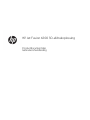 1
1
-
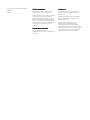 2
2
-
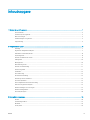 3
3
-
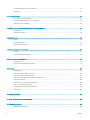 4
4
-
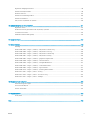 5
5
-
 6
6
-
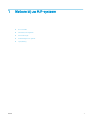 7
7
-
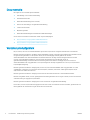 8
8
-
 9
9
-
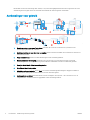 10
10
-
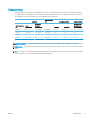 11
11
-
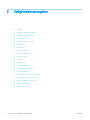 12
12
-
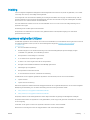 13
13
-
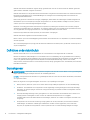 14
14
-
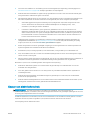 15
15
-
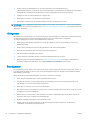 16
16
-
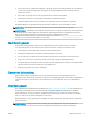 17
17
-
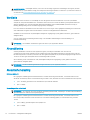 18
18
-
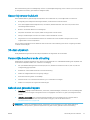 19
19
-
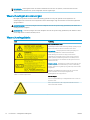 20
20
-
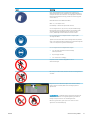 21
21
-
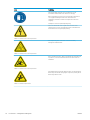 22
22
-
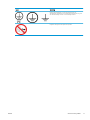 23
23
-
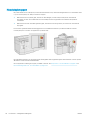 24
24
-
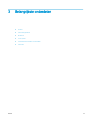 25
25
-
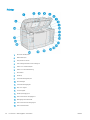 26
26
-
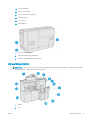 27
27
-
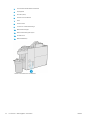 28
28
-
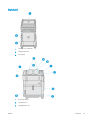 29
29
-
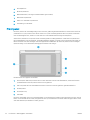 30
30
-
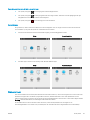 31
31
-
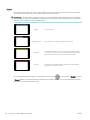 32
32
-
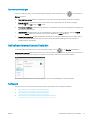 33
33
-
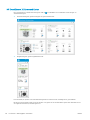 34
34
-
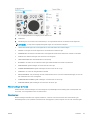 35
35
-
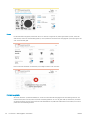 36
36
-
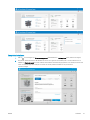 37
37
-
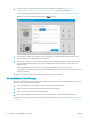 38
38
-
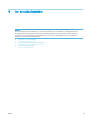 39
39
-
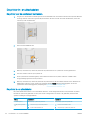 40
40
-
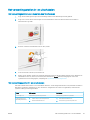 41
41
-
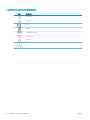 42
42
-
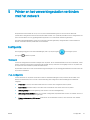 43
43
-
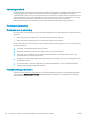 44
44
-
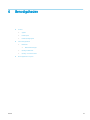 45
45
-
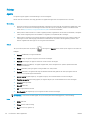 46
46
-
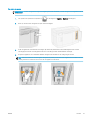 47
47
-
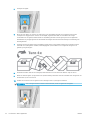 48
48
-
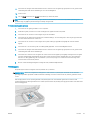 49
49
-
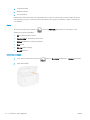 50
50
-
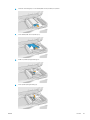 51
51
-
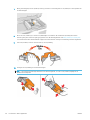 52
52
-
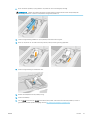 53
53
-
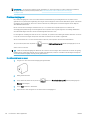 54
54
-
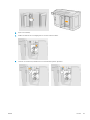 55
55
-
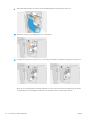 56
56
-
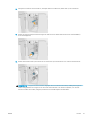 57
57
-
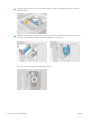 58
58
-
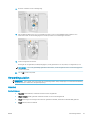 59
59
-
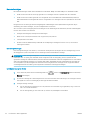 60
60
-
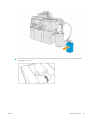 61
61
-
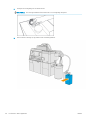 62
62
-
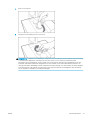 63
63
-
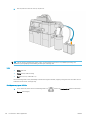 64
64
-
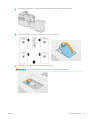 65
65
-
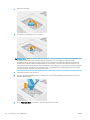 66
66
-
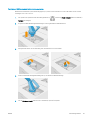 67
67
-
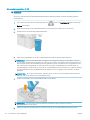 68
68
-
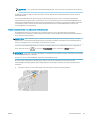 69
69
-
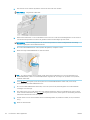 70
70
-
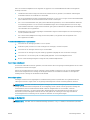 71
71
-
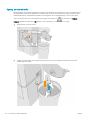 72
72
-
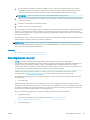 73
73
-
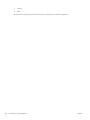 74
74
-
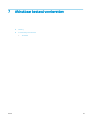 75
75
-
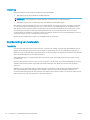 76
76
-
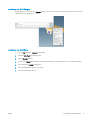 77
77
-
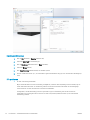 78
78
-
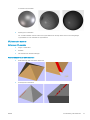 79
79
-
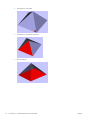 80
80
-
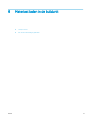 81
81
-
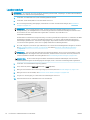 82
82
-
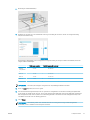 83
83
-
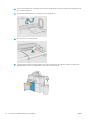 84
84
-
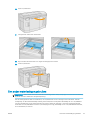 85
85
-
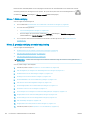 86
86
-
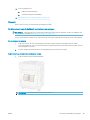 87
87
-
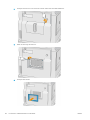 88
88
-
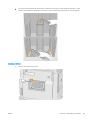 89
89
-
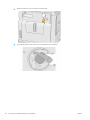 90
90
-
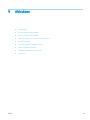 91
91
-
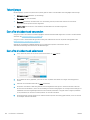 92
92
-
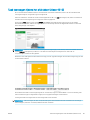 93
93
-
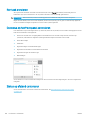 94
94
-
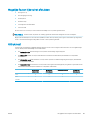 95
95
-
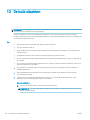 96
96
-
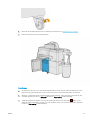 97
97
-
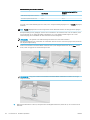 98
98
-
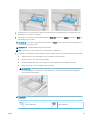 99
99
-
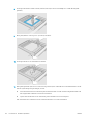 100
100
-
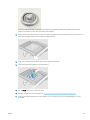 101
101
-
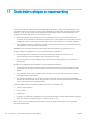 102
102
-
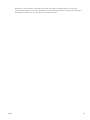 103
103
-
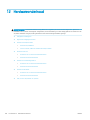 104
104
-
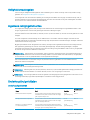 105
105
-
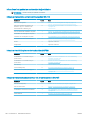 106
106
-
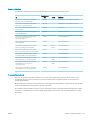 107
107
-
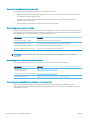 108
108
-
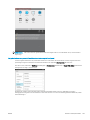 109
109
-
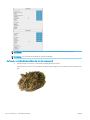 110
110
-
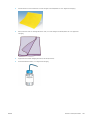 111
111
-
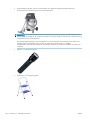 112
112
-
 113
113
-
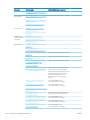 114
114
-
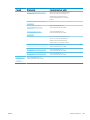 115
115
-
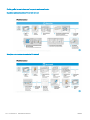 116
116
-
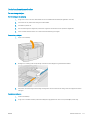 117
117
-
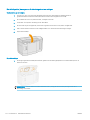 118
118
-
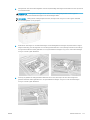 119
119
-
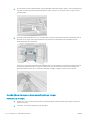 120
120
-
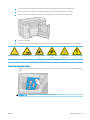 121
121
-
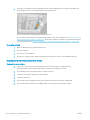 122
122
-
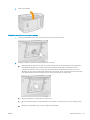 123
123
-
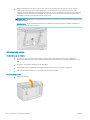 124
124
-
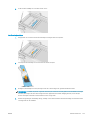 125
125
-
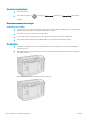 126
126
-
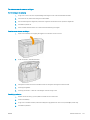 127
127
-
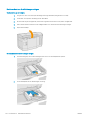 128
128
-
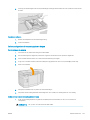 129
129
-
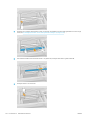 130
130
-
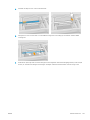 131
131
-
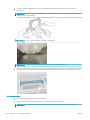 132
132
-
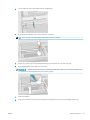 133
133
-
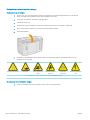 134
134
-
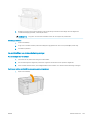 135
135
-
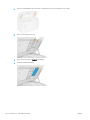 136
136
-
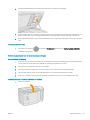 137
137
-
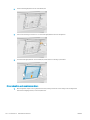 138
138
-
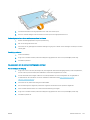 139
139
-
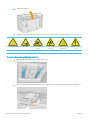 140
140
-
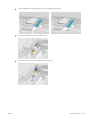 141
141
-
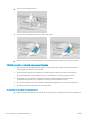 142
142
-
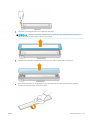 143
143
-
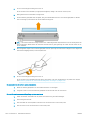 144
144
-
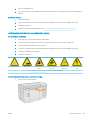 145
145
-
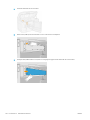 146
146
-
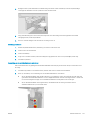 147
147
-
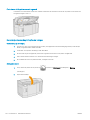 148
148
-
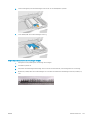 149
149
-
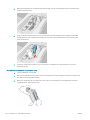 150
150
-
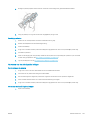 151
151
-
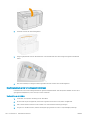 152
152
-
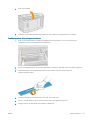 153
153
-
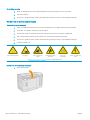 154
154
-
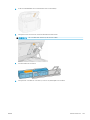 155
155
-
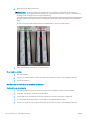 156
156
-
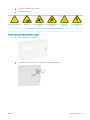 157
157
-
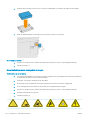 158
158
-
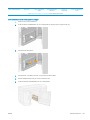 159
159
-
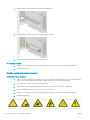 160
160
-
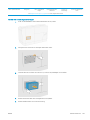 161
161
-
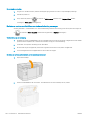 162
162
-
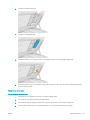 163
163
-
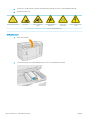 164
164
-
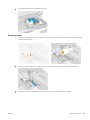 165
165
-
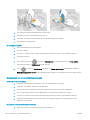 166
166
-
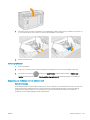 167
167
-
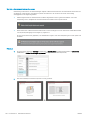 168
168
-
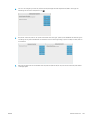 169
169
-
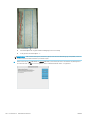 170
170
-
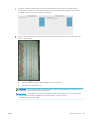 171
171
-
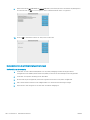 172
172
-
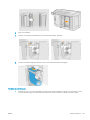 173
173
-
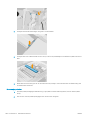 174
174
-
 175
175
-
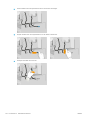 176
176
-
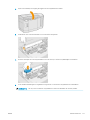 177
177
-
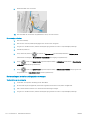 178
178
-
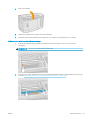 179
179
-
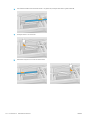 180
180
-
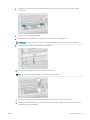 181
181
-
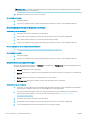 182
182
-
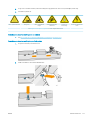 183
183
-
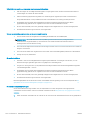 184
184
-
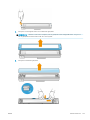 185
185
-
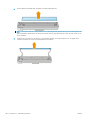 186
186
-
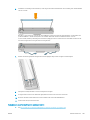 187
187
-
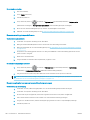 188
188
-
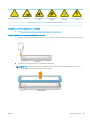 189
189
-
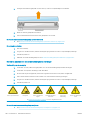 190
190
-
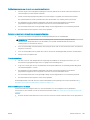 191
191
-
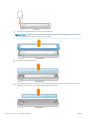 192
192
-
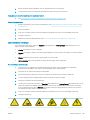 193
193
-
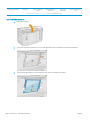 194
194
-
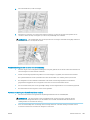 195
195
-
 196
196
-
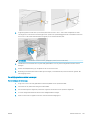 197
197
-
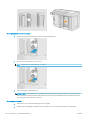 198
198
-
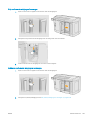 199
199
-
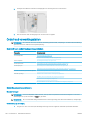 200
200
-
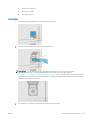 201
201
-
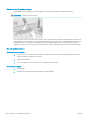 202
202
-
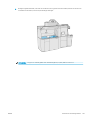 203
203
-
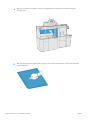 204
204
-
 205
205
-
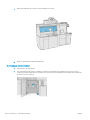 206
206
-
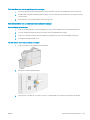 207
207
-
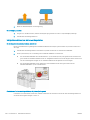 208
208
-
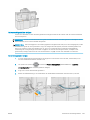 209
209
-
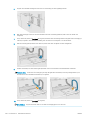 210
210
-
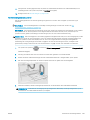 211
211
-
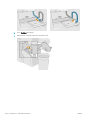 212
212
-
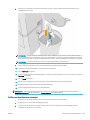 213
213
-
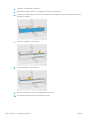 214
214
-
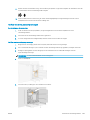 215
215
-
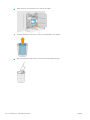 216
216
-
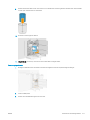 217
217
-
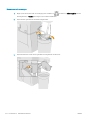 218
218
-
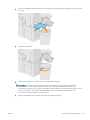 219
219
-
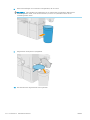 220
220
-
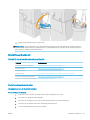 221
221
-
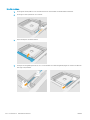 222
222
-
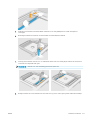 223
223
-
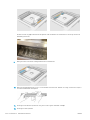 224
224
-
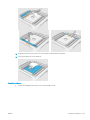 225
225
-
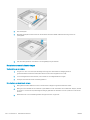 226
226
-
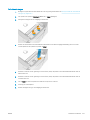 227
227
-
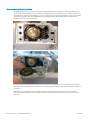 228
228
-
 229
229
-
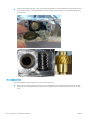 230
230
-
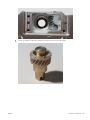 231
231
-
 232
232
-
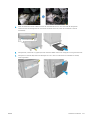 233
233
-
 234
234
-
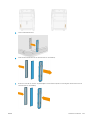 235
235
-
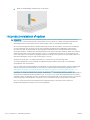 236
236
-
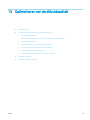 237
237
-
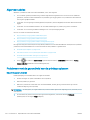 238
238
-
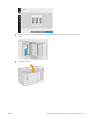 239
239
-
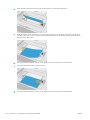 240
240
-
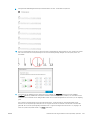 241
241
-
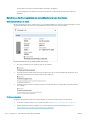 242
242
-
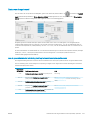 243
243
-
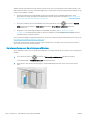 244
244
-
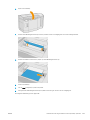 245
245
-
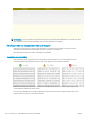 246
246
-
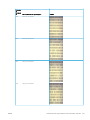 247
247
-
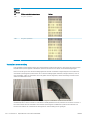 248
248
-
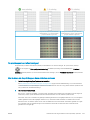 249
249
-
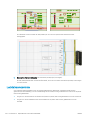 250
250
-
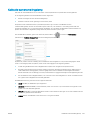 251
251
-
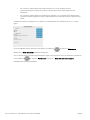 252
252
-
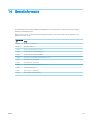 253
253
-
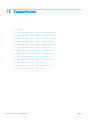 254
254
-
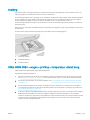 255
255
-
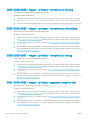 256
256
-
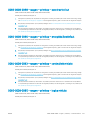 257
257
-
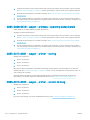 258
258
-
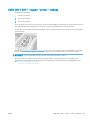 259
259
-
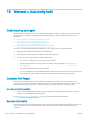 260
260
-
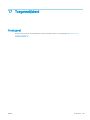 261
261
-
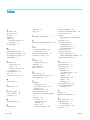 262
262
-
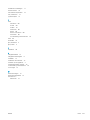 263
263
Gerelateerde papieren
-
HP Jet Fusion 5200 3D Printer Handleiding
-
HP Jet Fusion 500 3D Printer series Handleiding
-
HP Jet Fusion 500 3D Printer series Handleiding
-
HP Jet Fusion 3D 3200 Printer Handleiding
-
HP Stitch S1000 Printer Handleiding
-
HP Latex R1000 Printer series Handleiding
-
HP Latex 3800 Jumbo Roll Solution Handleiding
-
HP Latex 3000 Printer Handleiding
-
HP Latex 1500 Printer Handleiding
-
HP Latex 330 Printer Handleiding